Page 1
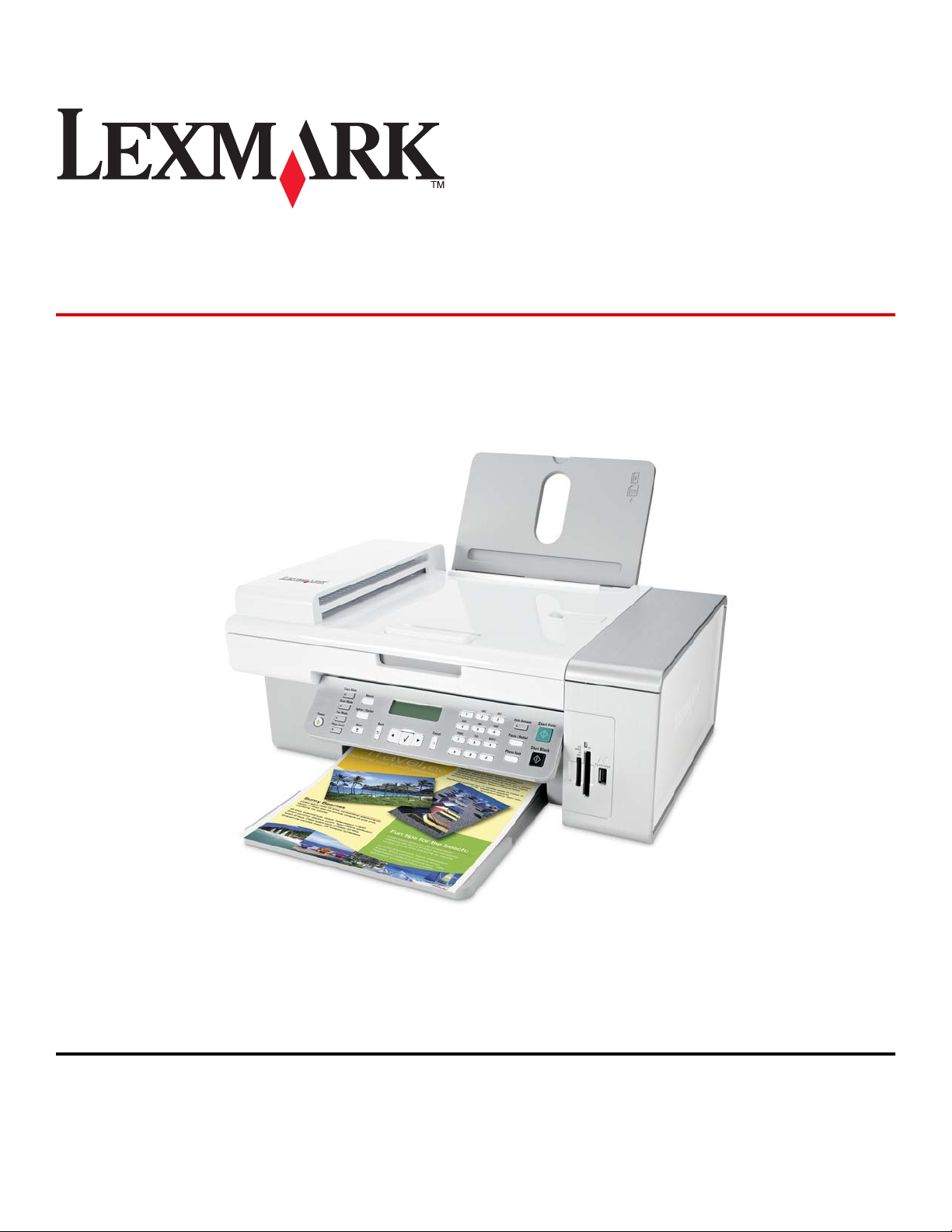
Unità multifunzione 5400 Series
Guida per l'utente
Gennaio 2007 www.lexmark.com
Lexmark e Lexmark con il simbolo del diamante sono marchi di Lexmark International, Inc., registrati negli Stati Uniti e/o in altri Paesi.
Tutti gli altri marchi appartengono ai rispettivi proprietari.
© 2007 Lexmark International, Inc.
Tutti i diritti riservati.
740 West New Circle Road
Lexington, Kentucky 40550
Page 2
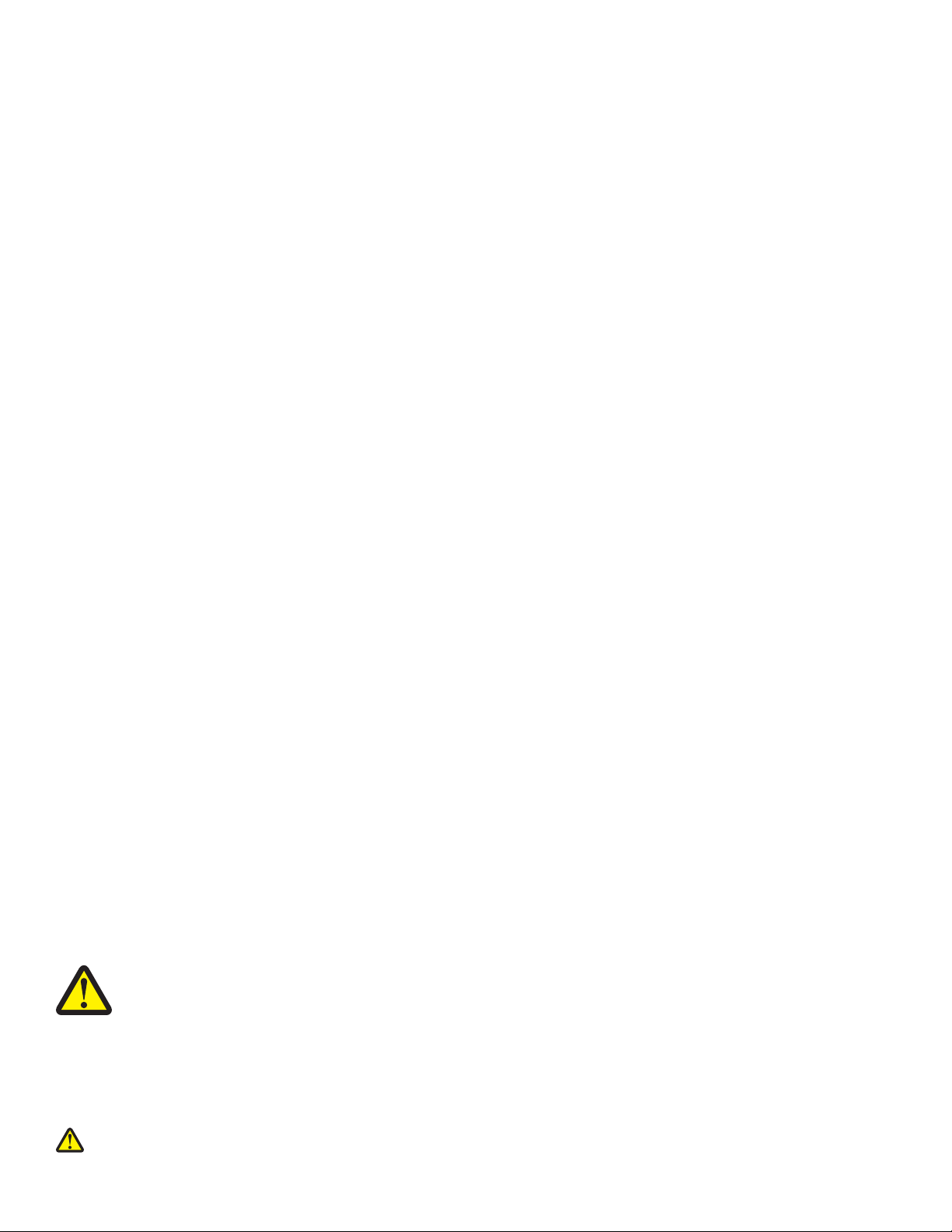
Norme di sicurezza importanti
Utilizzare esclusivamente l'alimentatore e il cavo forniti in dotazione o un alimentatore e un cavo di ricambio autorizzati dal produttore.
Collegare il cavo di alimentazione a una presa elettrica messa a terra, posta in prossimità dell'apparecchio e facile da raggiungere.
Per ridurre il rischio di incendio, utilizzare solo un cavo AWG 26 o RJ-11 per telecomunicazioni più larghe quando si collega il prodotto alla rete
pubblica telefonica.
Per riparazioni di tipo diverso dagli interventi descritti nella documentazione per l'utente, rivolgersi a un tecnico specializzato.
Questo prodotto è stato progettato, testato e approvato per essere conforme con i rigidi standard di sicurezza globali con l'uso di specifici
componenti Lexmark. Le funzioni di sicurezza di alcune parti possono non sempre risultare ovvie. Lexmark non è responsabile per l'uso di altre
parti sostitutive.
ATTEN ZIONE: quand o si utiliz za questo prodo tto è sempre nec essario rispettare le precauzioni di sicurezza di base per ridurre
i rischi di incendio, scosse elettriche e danni alle persone, tra cui:
Non posizionare o utilizzare questo prodotto in prossimità di acqua o superfici bagnate.
Non installare o utilizzare questo prodotto né effettuare collegamenti elettrici o operazioni di cablaggio, ad esempio collegamenti con
cavo dell'alimentatore, telefono e simili durante un temporale.
Se un telefono è collegato a questo prodotto, non utilizzare il telefono per comunicare una fuga di gas in prossimità del danno.
CONSERVARE QUESTE ISTRUZIONI.
Sostituire la batteria al litio con molta cautela.
ATTENZIONE — PERICOLO DI LESIONI: in caso di sostituzione errata della batteria al litio, potrebbe verificarsi un'esplosione. Sostituire la
batteria al litio solo con un tipo equivalente. Non ricaricare, smontare o bruciare batterie al litio. Disfarsi delle batterie usate seguendo le
istruzioni del produttore e le norme locali.
Page 3
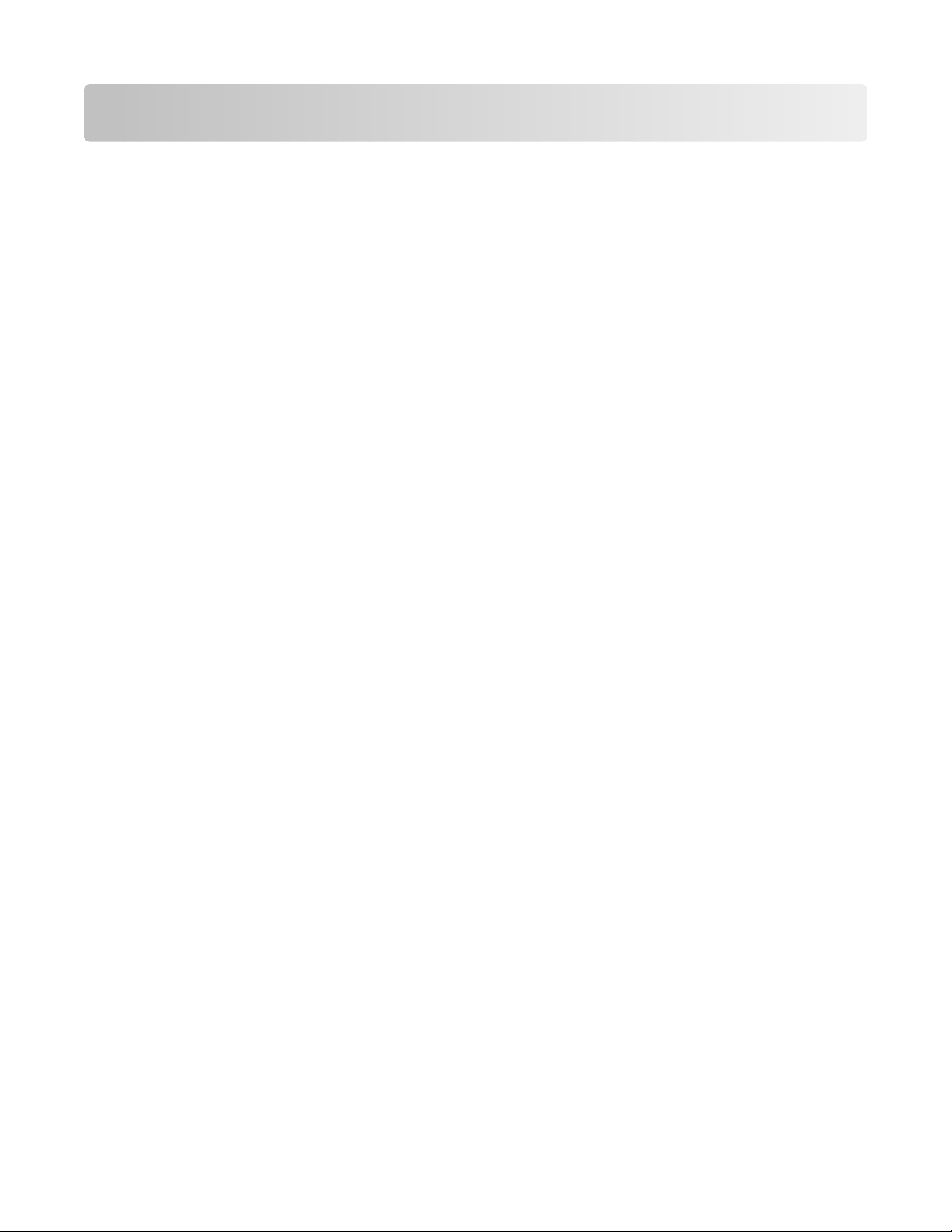
Sommario
Norme di sicurezza importanti........................................................2
Ricerca di informazioni sulla stampante.......................................7
Installazione della stampante........................................................11
Controllo del contenuto della confezione.................................................................................................................11
Installazione di un pannello di controllo di un'altra lingua..................................................................................12
Preparazione della stampante per l'invio di fax.......................................................................................................12
Informazioni sull'utilizzo della stampante..................................21
Informazioni sulle parti della stampante....................................................................................................................21
Utilizzo dei pulsanti e dei menu del pannello di controllo...................................................................................23
Informazioni sul software..............................................................33
Utilizzo del software della stampante..........................................................................................................................33
Utilizzo di Imaging Studio................................................................................................................................................33
Utilizzo del Centro multifunzione..................................................................................................................................35
Utilizzo di Centro soluzioni..............................................................................................................................................38
Utilizzo di Proprietà di stampa........................................................................................................................................39
Utilizzo dell'Editor di foto.................................................................................................................................................40
Uso della barra degli strumenti......................................................................................................................................42
Uso di Fast Pics.....................................................................................................................................................................43
Uso dell'Utilità impostazione fax...................................................................................................................................43
Caricamento della carta e dei documenti originali...................44
Caricamento della carta....................................................................................................................................................44
Caricamento di vari tipi di carta.....................................................................................................................................44
Caricamento di documenti originali nell'alimentatore automatico documenti..........................................48
Caricamento degli originali sul vetro dello scanner...............................................................................................50
Stampa................................................................................................52
Stampa di un documento.................................................................................................................................................52
Stampa di una pagina Web..............................................................................................................................................52
Stampa di foto o immagini da una pagina Web......................................................................................................53
Stampa di copie fascicolate.............................................................................................................................................53
Sommario
3
Page 4
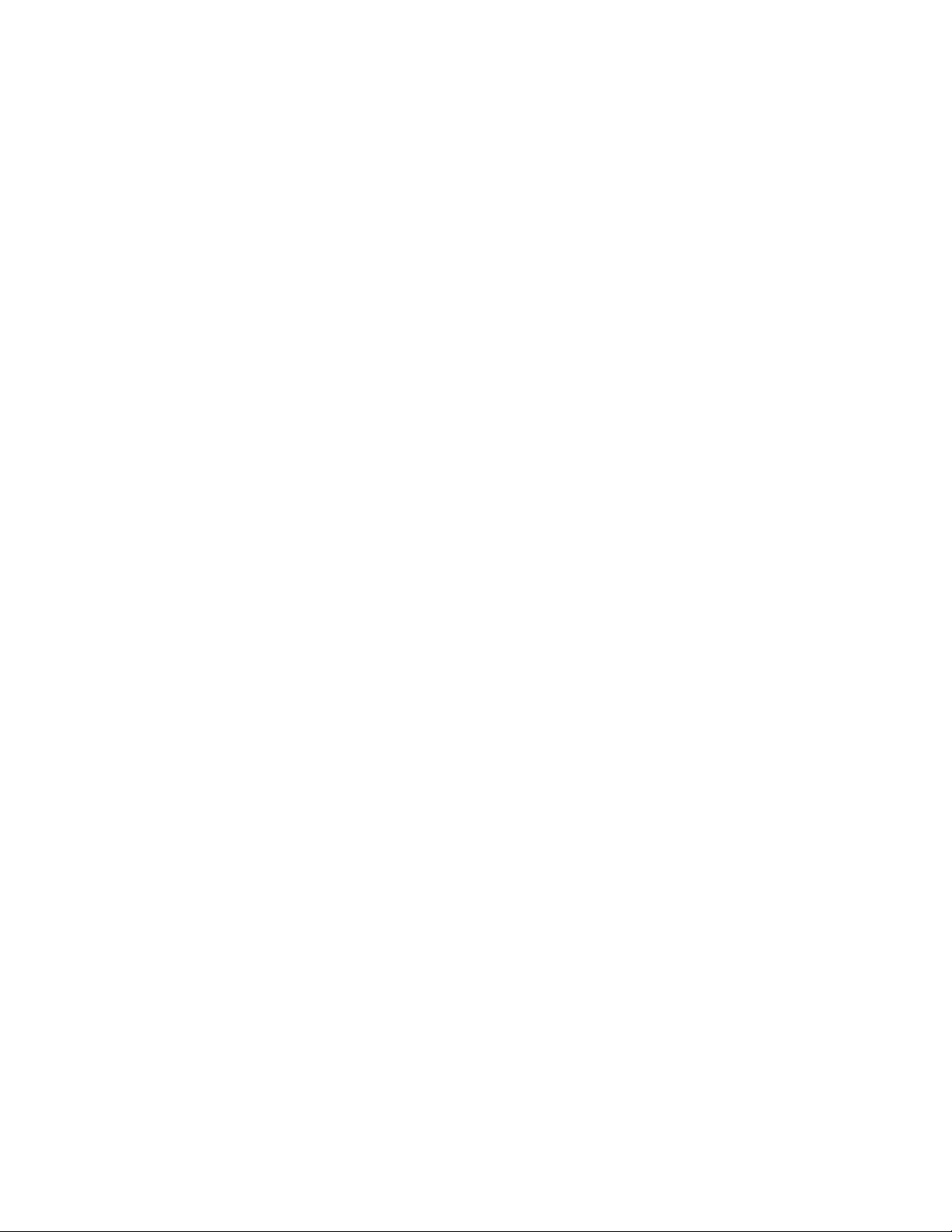
Stampa dell'ultima pagina per prima (in ordine inverso).....................................................................................54
Stampa di lucidi....................................................................................................................................................................54
Stampa di buste...................................................................................................................................................................54
Stampa di cartoline.............................................................................................................................................................55
Stampa di più pagine su un foglio................................................................................................................................55
Operazioni sulle foto.......................................................................57
Recupero e gestione delle foto......................................................................................................................................57
Stampa di foto tramite il pannello di controllo........................................................................................................61
Stampa di foto tramite il computer..............................................................................................................................65
Copia...................................................................................................67
Esecuzione di una copia....................................................................................................................................................67
Copia di foto..........................................................................................................................................................................67
Fascicolazione delle copie................................................................................................................................................68
Ripetizione di un'immagine su una pagina...............................................................................................................69
Ingrandimento o riduzione delle immagini...............................................................................................................69
Acquisizione.......................................................................................70
Acquisizione di un documento......................................................................................................................................70
Personalizzazione delle impostazioni di acquisizione tramite il computer...................................................70
Acquisizione di documenti o immagini per l’invio via e-mail.............................................................................72
Acquisizione di testo per la modifica...........................................................................................................................72
Acquisizione di immagini per la modifica..................................................................................................................72
Acquisizione di immagini nitide da riviste o giornali.............................................................................................73
Acquisizione su un computer in rete............................................................................................................................73
Invio di fax.........................................................................................74
Invio di un fax........................................................................................................................................................................75
Ricezione di un fax..............................................................................................................................................................77
Inoltro di fax...........................................................................................................................................................................78
Stampa dei report di attività del fax.............................................................................................................................79
Impostazione dei numeri della selezione rapida.....................................................................................................79
Utilizzo della rubrica...........................................................................................................................................................80
Personalizzazione delle impostazioni di composizione........................................................................................81
Personalizzazione delle impostazioni di invio dei fax............................................................................................83
Sommario
4
Page 5
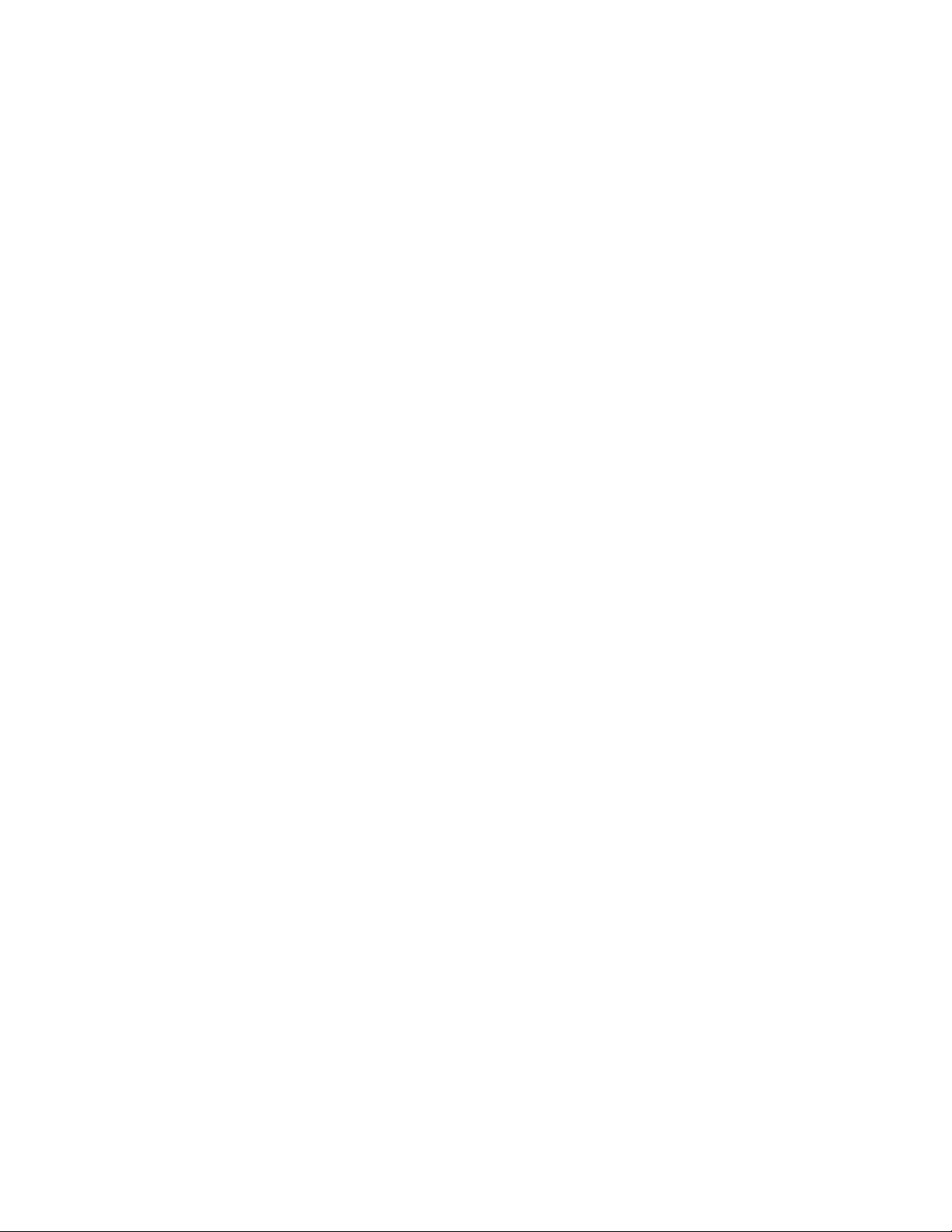
Collegamento in rete della stampante........................................89
Installazione delle stampanti di rete............................................................................................................................89
Suggerimenti per l'installazione di una stampante di rete..................................................................................90
Manutenzione della stampante....................................................92
Sostituzione della cartuccia di stampa........................................................................................................................92
Come ottenere una migliore qualità di stampa.......................................................................................................94
Conservazione delle cartucce di stampa....................................................................................................................96
Pulizia del vetro dello scanner........................................................................................................................................97
Ordinazione dei materiali di consumo........................................................................................................................97
Uso di cartucce di stampa Lexmark originali.............................................................................................................98
Ricarica di una cartuccia di stampa...............................................................................................................................99
Riciclaggio dei prodotti Lexmark...................................................................................................................................99
Risoluzione dei problemi..............................................................100
Risoluzione di problemi di installazione...................................................................................................................100
Risoluzione di problemi di stampa.............................................................................................................................105
Risoluzione di problemi di copia.................................................................................................................................108
Risoluzione di problemi di acquisizione...................................................................................................................110
Risoluzione di problemi di invio di fax......................................................................................................................112
Risoluzione di problemi di rete....................................................................................................................................119
Risoluzione dei problemi di inceppamento e di alimentazione non corretta............................................120
Risoluzione dei problemi della scheda di memoria.............................................................................................123
Messaggi di errore............................................................................................................................................................124
Le impostazioni non sono salvate...............................................................................................................................134
Ripristino delle impostazioni predefinite.................................................................................................................134
Disinstallazione e reinstallazione del software......................................................................................................134
Avvisi.................................................................................................136
Consumo elettrico............................................................................................................................................................138
Indice.................................................................................................140
Sommario
5 6
Page 6
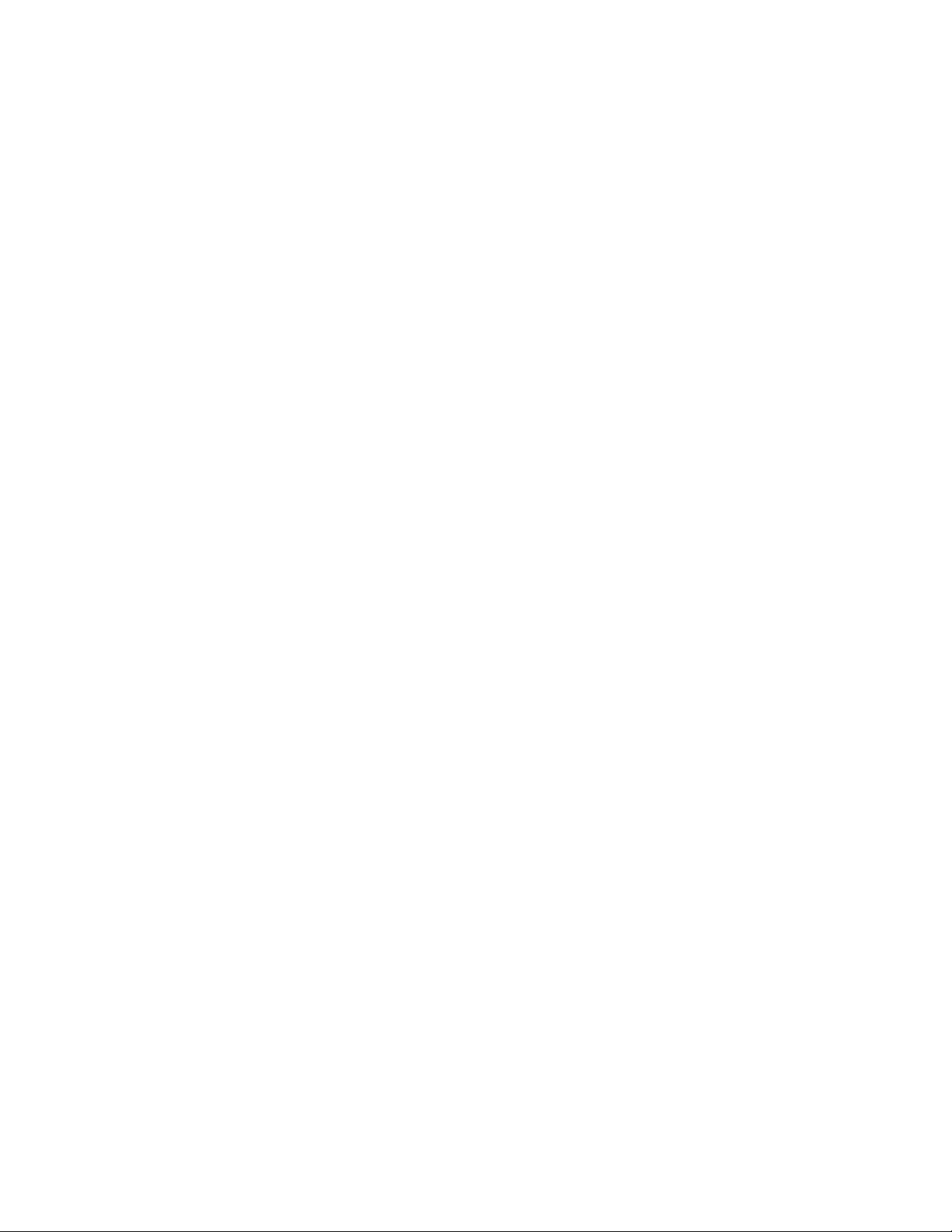
Page 7
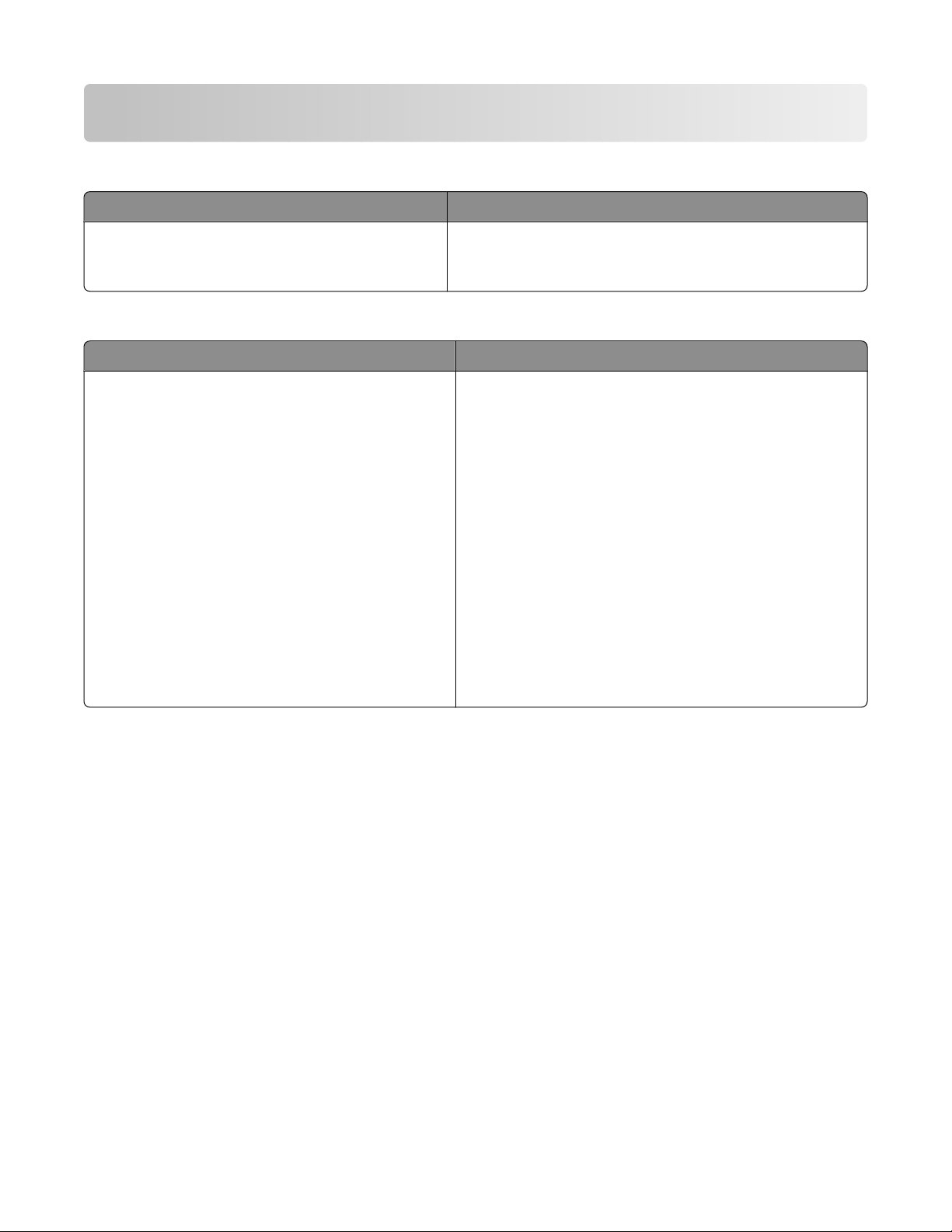
Ricerca di informazioni sulla stampante
Documentazione di
Descrizione Posizione
Nel documento Istruzioni di installazione vengono
fornite istruzioni relative all'installazione di hardware
e software.
Opuscolo
Descrizione Posizione
L'opuscolo Guida introduttiva fornisce istruzioni per
l'impostazione di hardware e software (sui sistemi
operativi Windows) e alcune istruzioni di base per l'uso
della stampante.
Nota: se la stampante supporta i sistemi operativi
Macintosh, consultare l'Aiuto Mac:
Guida introduttiva oSoluzioni di installazione
installazione
È possibile trovare questo documento nella confezione della
stampante o sul sito Web Lexmark all'indirizzo
www.lexmark.com.
È possibile trovare questo documento nella confezione della
stampante o sul sito Web Lexmark all'indirizzo
www.lexmark.com.
1 Dal Finder, fare doppio clic sulla cartella Lexmark
5400 Series.
2 Fare doppio clic sull'icona della stampante ?.
L'opuscolo Soluzioni di installazione fornisce informazioni per la risoluzione dei problemi di installazione.
Nota: questi documenti non vengono forniti con tutte
le stampanti. Se non viene fornito un opuscolo Guida
introduttiva o Soluzioni di installazione, vedere la Guida
per l'utente.
Ricerca di informazioni sulla stampante
7
Page 8
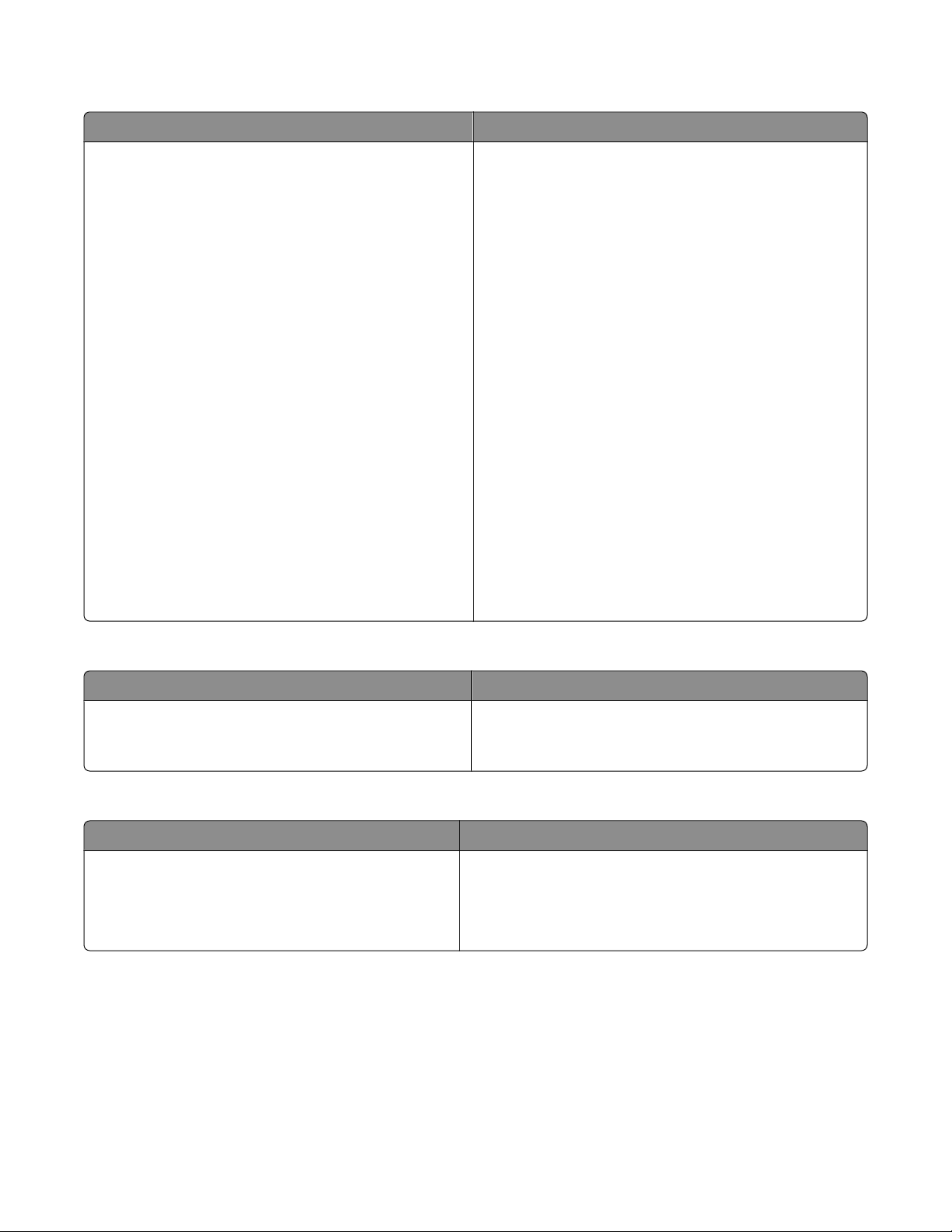
Guida per l'utente
Descrizione Posizione
Nella Guida per l'utente vengono fornite istruzioni sull'u-
tilizzo della stampante e altre informazioni relative a:
• Utilizzo del software (sui sistemi operativi Windows)
• Caricamento della carta
• Stampa
• Operazioni su fotografie
• Acquisizione (se supportata dalla stampante)
• Esecuzione di copie (se supportata dalla stampante)
• Invio di fax (se supportato dalla stampante)
• Manutenzione della stampante
• Connessione della stampante a una rete (se
supportato dalla stampante)
• Risoluzione di problemi relativi a stampa, copia,
acquisizione, invio di fax nonché inceppamenti della
carta e alimentazione non corretta
Nota: se la stampante supporta i sistemi operativi
Macintosh, consultare l'Aiuto Mac:
1 Dal Finder, fare doppio clic sulla cartella Lexmark
5400 Series.
2 Fare doppio clic sull'icona della stampante ?.
Quando si installa il software della stampante, viene
installata anche la Guida per l'utente.
1 Fare clic su Start Programmi o Tutti i
programmi Lexmark 5400 Series.
2 Fare clic su Guida per l'utente.
Se il collegamento alla Guida per l'utente non è sul
desktop, seguire le istruzioni riportate di seguito:
1 Inserire il CD.
Viene visualizzata la schermata del programma di
installazione.
Nota: se necessario, fare clic su Start Esegui e
digitare D:\setup, dove D è la letter a dell'unità
CD-ROM.
2 Fare clic su Guida per l'utente (inclusa la sezione
Risoluzione dei problemi di installazione).
3 Fare clic su Sì.
Viene visualizzata un'icona della Guida per l'utente sul
desktop e la Guida per l'utente viene visualizzata sullo
schermo.
È inoltre possibile trovare questo documento sul sito Web
Lexmark all'indirizzo www.lexmark.com.
Guida in linea
Descrizione Posizione
Nella Guida in linea, disponibile se la stampante è
collegata al computer, sono riportate istruzioni sull'utilizzo del software.
In qualsiasi programma software Lexmark, fare clic su ?,
Suggerimenti Guida in linea o ? Argomenti della
guida.
Centro soluzioni Lexmark
Descrizione Posizione
Il Centro soluzioni Lexmark è incluso nel CD. Viene
installato insieme al software, se la stampante viene
collegata a un computer.
Per accedere a Centro soluzioni Lexmark:
1 Fare clic su Start Programmi o Tutti i
programmi Lexmark 5400 Series.
2 Selezionare Centro soluzioni Lexmark.
Ricerca di informazioni sulla stampante
8
Page 9
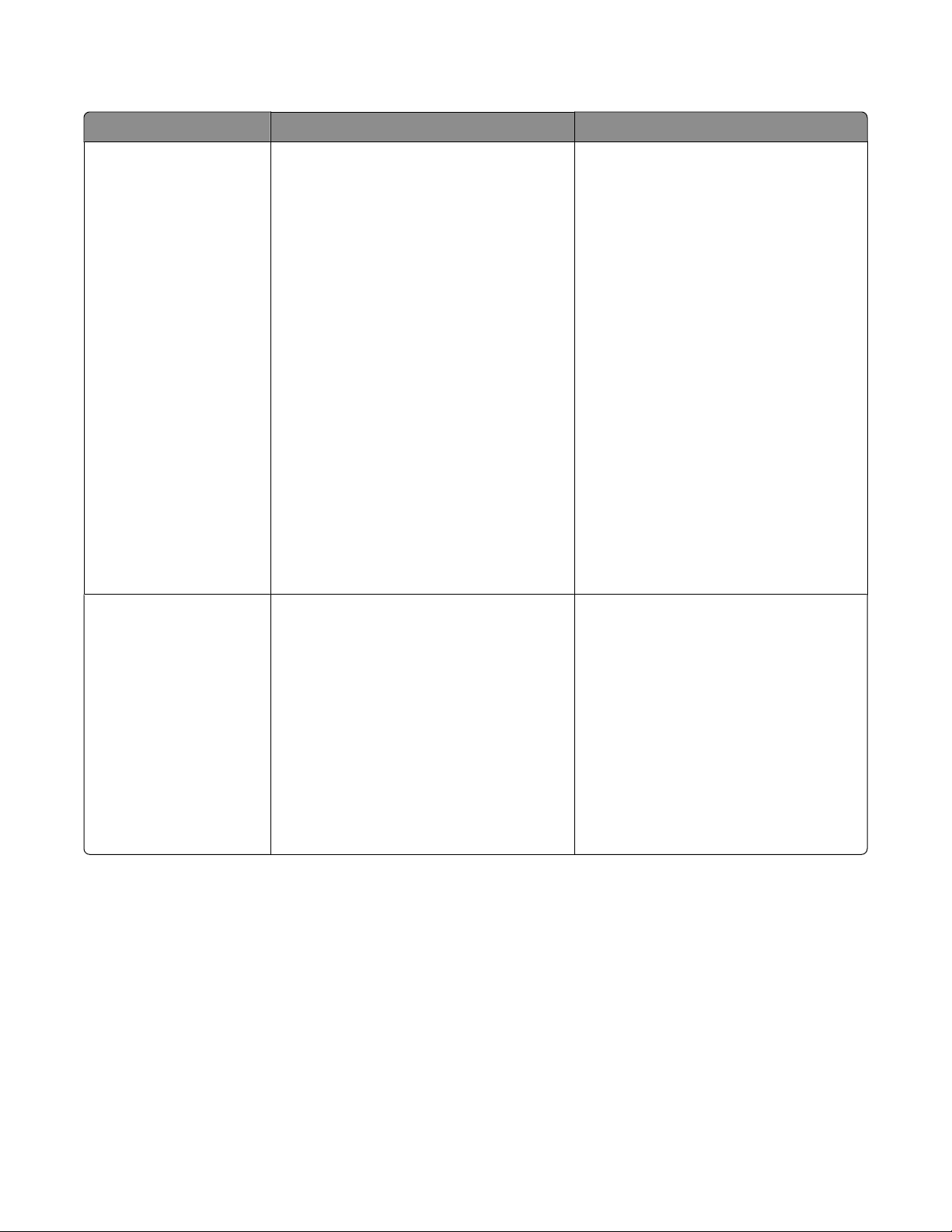
Assistenza clienti
Descrizione Posizione (America del nord) Posizione (resto del mondo)
Assistenza telefonica
Chiamare il numero
• Stati Uniti: 1-800-332-4120
Lunedì–venerdì (dalle 8 alle 23, fuso
orario orientale)
Sabato (dalle 12 alle 18, fuso orario
orientale)
• Canada: 1-800-539-6275
Lunedì–venerdì (dalle 9 alle 21, fuso
orario orientale)
Sabato (dalle 12 alle 18, fuso orario
orientale)
• Messico: 001-888-377-0063
Lunedì–venerdì (dalle 8 alle 20, fuso
orario orientale)
Nota: i numeri e gli orari del supporto
possono variare senza preavviso. Per informazioni sui numeri di telefono più recenti
disponibili, vedere la dichiarazione di
garanzia stampata spedita con la
stampante.
I numeri di telefono e gli orari di supporto
variano da paese a paese.
Per ulteriori informazioni, vistare il sito
www.lexmark.com. Selezionare un
paese, quindi selezionare il collegamento
dell'assistenza clienti.
Nota: per informazioni aggiuntive su
come contattare Lexmark, vedere la
dichiarazione di garanzia stampata
spedita con la stampante.
Supporto tramite e-mail
Per il supporto tramite e-mail, visitare il sito
Web all'indirizzo: www.lexmark.com.
1 Fare clic su SUPPORTO.
2 Fare clic su Supporto tecnico.
3 Selezionare il tipo di stampante.
4 Selezionare il modello di stampante.
5 Nella sezione relativa al Supporto
tecnico disponibile, fare clic su
Supporto via e-mail.
6 Compilare il modulo e fare clic su Inoltra
richiesta.
Il supporto tramite e-mail varia da paese a
paese e in alcuni casi potrebbe non essere
disponibile.
Per ulteriori informazioni, vistare il sito
www.lexmark.com. Selezionare un
paese, quindi selezionare il collegamento
dell'assistenza clienti.
Nota: per informazioni aggiuntive su
come contattare Lexmark, vedere la
dichiarazione di garanzia stampata
spedita con la stampante.
Ricerca di informazioni sulla stampante
9
Page 10
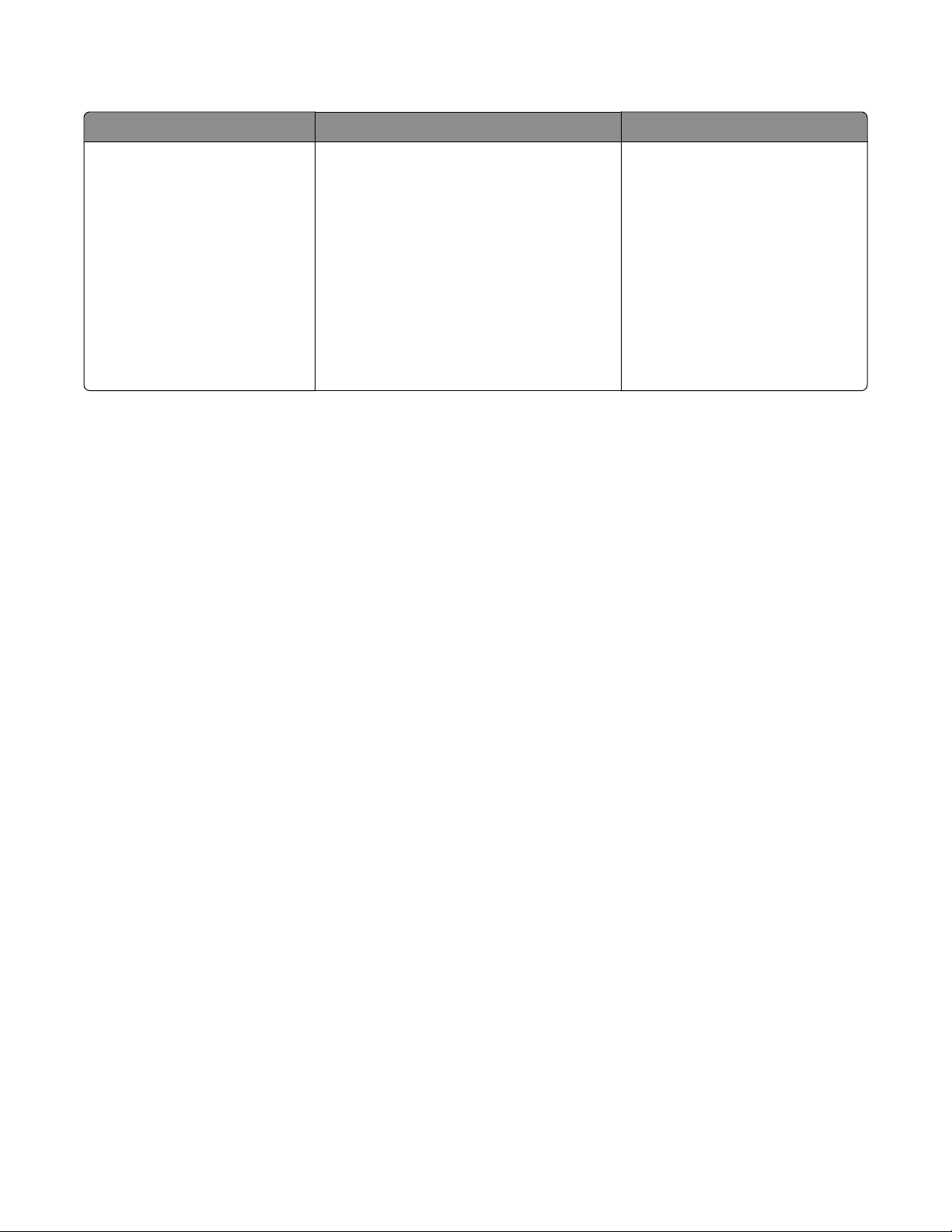
Garanzia limitata
Descrizione Posizione (Stati Uniti) Posizione (resto del mondo)
Informazioni sulla garanzia
limitata
Lexmark International, Inc.
fornisce una garanzia limitata
relativa ai difetti nei materiali e di
fabbricazione per un periodo di
12 mesi dalla data di acquisto.
Per consultare i termini e le condizioni di
questa garanzia limitata, vedere la Dichiarazione di garanzia limitata inclusa con la
stampante o contattare Lexmark all'indirizzo www.lexmark.com.
1 Fare clic su SUPPORTO.
2 Fare clic su Garanzie e sostituzioni.
Le informazioni sulla garanzia
variano in base al paese. Vedere la
garanzia stampata fornita con la
stampante.
3 Nella sezione Garanzie e sostituzioni,
scegliere il prodotto desiderato.
4 Scorrere la pagina Web per leggere la
garanzia.
Annotare le seguenti informazioni (che è possibile trovare sulla ricevuta del negozio e sul retro della stampante) e
tenerle a disposizione prima di contattare il supporto per velocizzare il servizio:
• Numero tipo macchina
• Numero di serie
• Data di acquisto
• Punto vendita
Ricerca di informazioni sulla stampante
10
Page 11
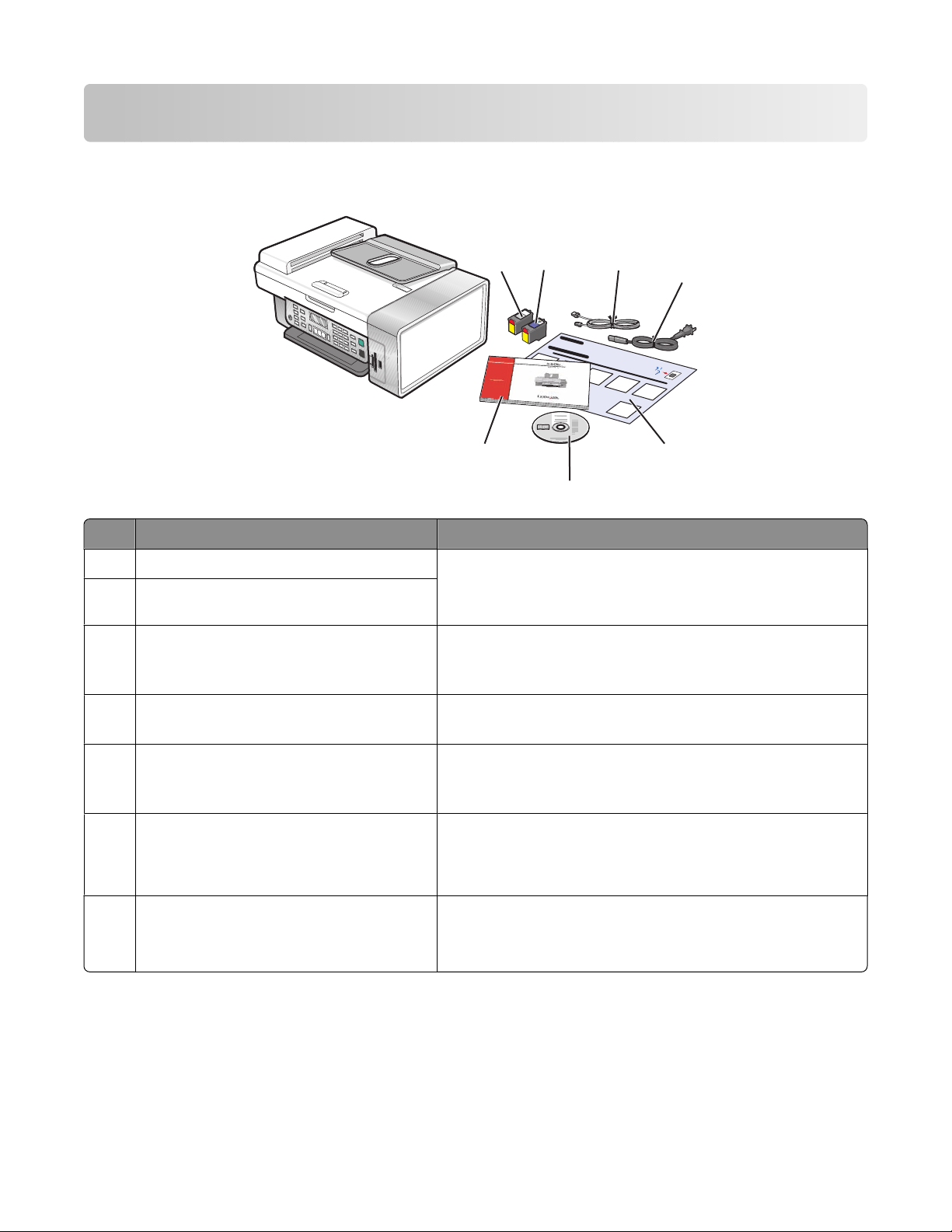
Installazione della stampante
Controllo del contenuto della confezione
2
1
3
4
7
5
6
Nome Descrizione
Cartuccia di stampa nera Cartucce da installare nella stampante.
1
Cartuccia di stampa a colori
2
Cavo telefonico Utilizzare per l'invio di fax. Per ulteriori informazioni sul colle-
3
Nota: le combinazioni di cartucce variano in base al prodotto
acquistato.
gamento del cavo, vedere "Scelta di un collegamento fax" a
pagina 12.
Cavo di alimentazione Viene collegato alla porta di alimentazione nella parte poste-
4
riore della stampante.
Istruzioni di installazione Istruzioni sull'installazione dell'hardware e del software della
5
stampante e informazioni sulla risoluzione dei problemi relativi
all'installazione.
CD del software di installazione
6
• Software di installazione per la stampante
• Guida in linea
• Guida per l'utente in formato elettronico
Guida per l'utente oSoluzioni di installazione Opuscolo stampato utilizzabile come guida.
7
Nota: la versione completa della Guida per l'utente si trova sul
CD del software di installazione inviato con la stampante.
Installazione della stampante
11
Page 12
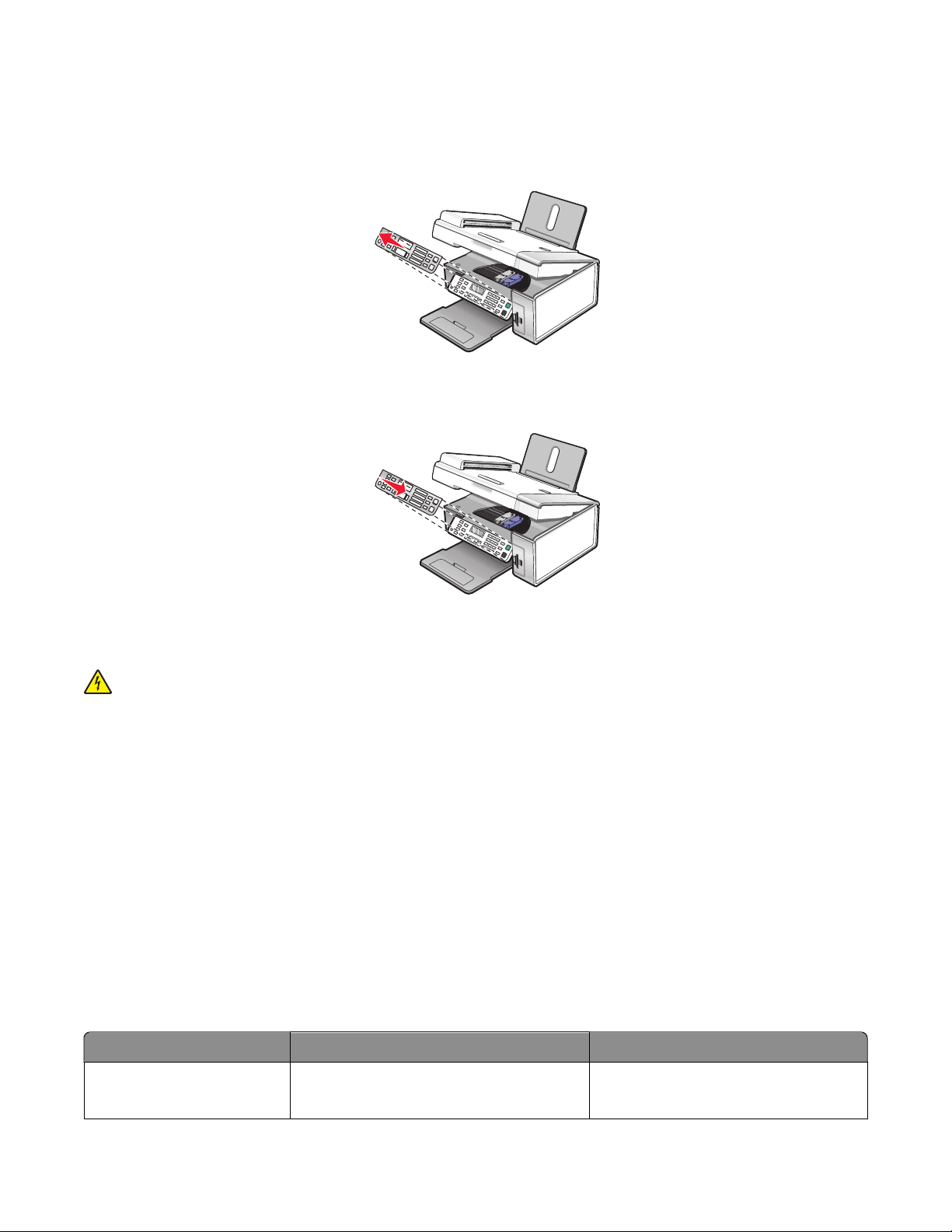
Installazione di un pannello di controllo di un'altra lingua
Queste istruzioni sono valide solo se si riceve uno o più pannelli di controllo di un'altra lingua con la stampante.
1 Sollevare e rimuovere il pannello di controllo (se ve ne è installato uno).
2 Scegliere il pannello di controllo corretto per la lingua desiderata.
3 Allineare i fermi sul pannello di controllo con i fori presenti sulla stampante, quindi premere.
Preparazione della stampante per l'invio di fax
ATTENZIONE — PERICOLO DI SCOSSA: non utilizzare il fax durante un temporale. Non eseguire l'installazione
del prodotto o collegamenti di cavi elettrici, come quelli dell'alimentatore o dell'apparecchio telefonico, durante
un temporale.
Scelta di un collegamento fax
È possibile collegare la stampante con apparecchiature quali un telefono, una segreteria telefonica o un modem del
computer. Se si verificano dei problemi, vedere "Risoluzione di problemi di installazione" a pagina 100.
Nota: la stampante è un dispositivo analogico che funziona in modo ottimale quando è collegata direttamente alla
presa a muro. Altri dispositivi (quali un telefono o una segreteria telefonica) possono essere collegati anche tramite
la stampante, come descritto nella procedura di installazione. Se si desidera una connessione digitale quale ISDN,
DSL o ADSL, è necessario un dispositivo di terzi come un filtro DSL.
Per inviare e ricevere fax non è necessario collegare la stampante a un computer, ma è necessario collegarla a una
linea telefonica.
È possibile collegare la stampante ad altre apparecchiature. Vedere la seguente tabella per determinare il miglior
modo per installare la stampante.
Apparecchiature Vantaggi Vedere questa sezione
• La stampante
• Un cavo telefonico
Inviare e ricevere fax senza l'utilizzo di un
computer.
"Collegamento diretto a una presa a
muro del telefono" a pagina 16
Installazione della stampante
12
Page 13
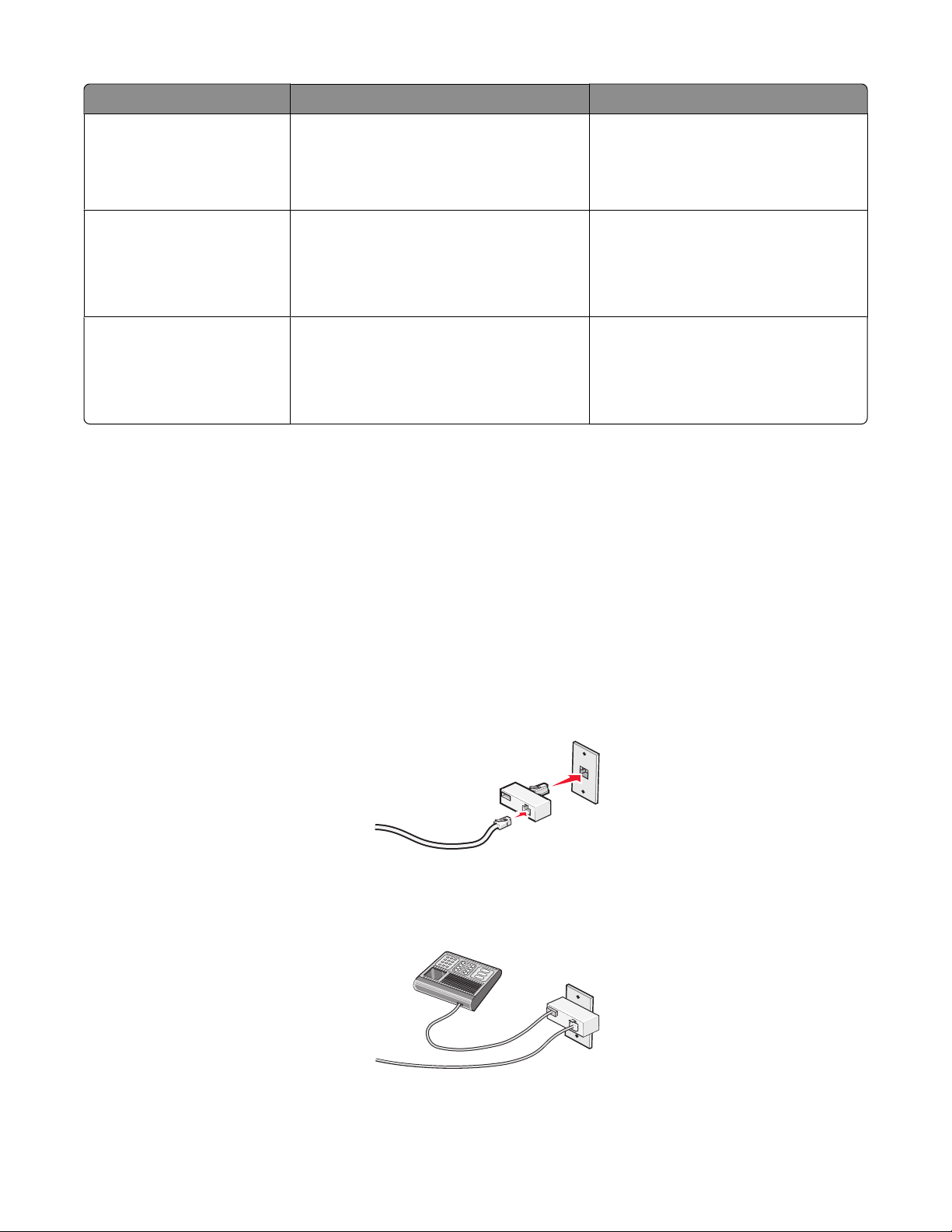
Apparecchiature Vantaggi Vedere questa sezione
• La stampante
• Un telefono
• Due cavi telefonici
• La stampante
• Utilizzare la linea fax come una normale
linea telefonica.
• Inviare e ricevere fax senza l'utilizzo di
un computer.
Ricevere messaggi vocali e fax in entrata. "Collegamento a una segreteria
• Un telefono
• Una segreteria telefonica
• Tre cavi telefonici
• La stampante
• Un telefono
Inviare fax utilizzando il computer o la
stampante.
• Un modem del computer
• Tre cavi telefonici
Uso di un adattatore RJ11
Paese/regione
• Regno Unito
• Irlanda
• Finlandia
• Norvegia
• Danimarca
• Italia
• Svezia
• Paesi Bassi
• Francia
• Portogallo
"Collegamento al telefono" a
pagina 16
telefonica" a pagina 17
"Collegamento a un computer tramite
un modem" a pagina 19
Per collegare la stampante a una segreteria telefonica, a un telefono o ad altre apparecchiature di telecomunicazione,
utilizzare l'adattatore della linea telefonica incluso nella scatola della stampante.
1 Collegare l'adattatore fornito con la stampante alla linea telefonica.
Nota: di seguito viene illustrato l'adattatore del Regno Unito. L'adattatore in uso potrebbe essere diverso, ma
sarà adatto alla presa del telefono del paese di residenza.
2 Collegare la linea telefonica dell'apparecchiatura di telecomunicazione scelta alla presa sinistra dell'adattatore.
Installazione della stampante
13
Page 14
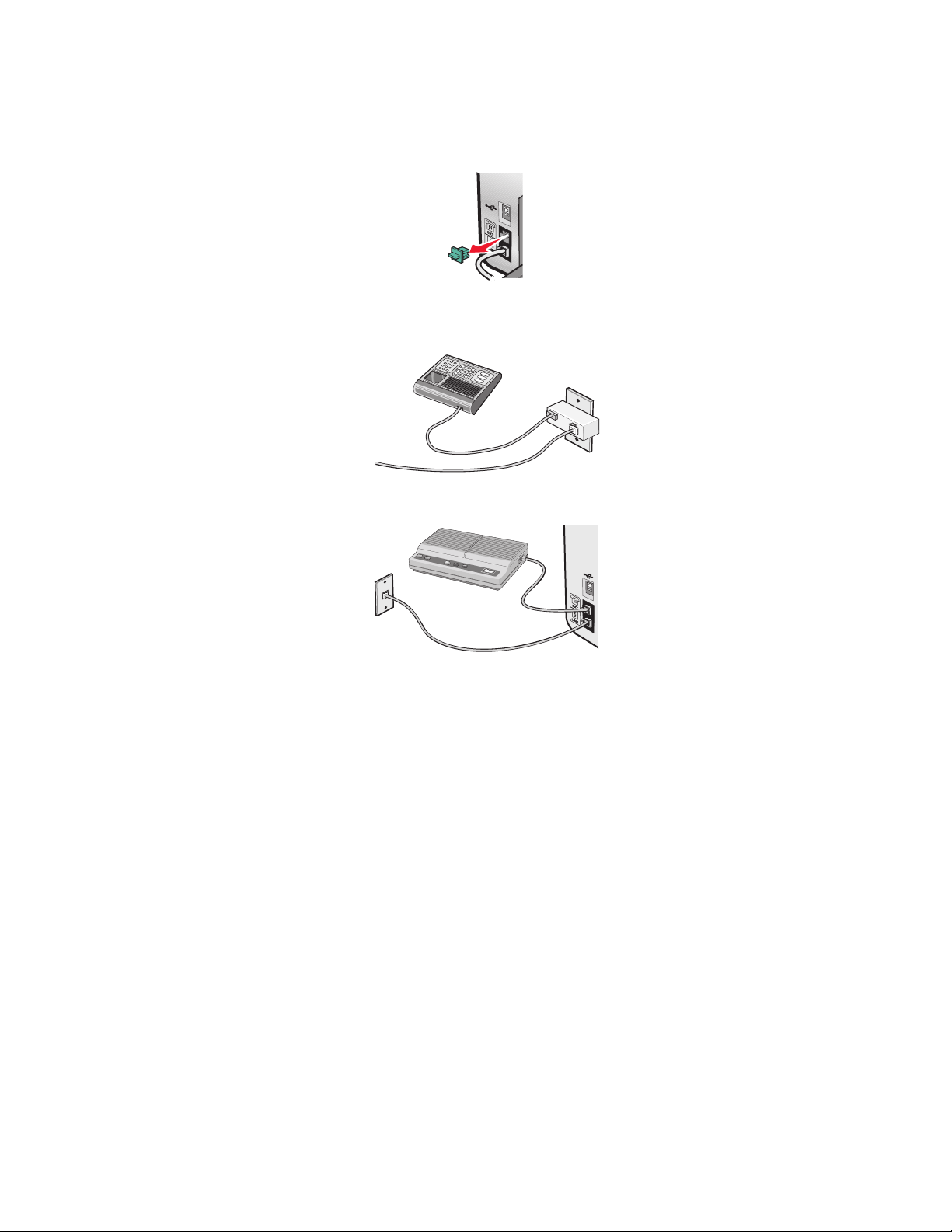
Se l'apparecchiatura di telecomunicazione utilizza una linea telefonica di tipo americano (RJ11), attenersi alla
seguente procedura per collegarla:
1 Rimuovere la spina dalla porta EXT sul retro della stampante.
Nota: una volta che la spina è stata rimossa, qualsiasi apparecchiatura specifica per il paese collegata alla
stampante tramite l'adattatore, come illustrato, non funzionerà correttamente.
2 Collegare l'apparecchiatura di telecomunicazione direttamente alla porta EXT sul retro della stampante.
Paese/regione
• Arabia Saudita
• Emirati Arabi Uniti
• Egitto
• Bulgaria
• Repubblica Ceca
• Belgio
• Australia
• Sud Africa
• Grecia
• Israele
• Ungheria
• Polonia
• Romania
• Russia
• Slovenia
• Spagna
• Turchia
Installazione della stampante
14
Page 15
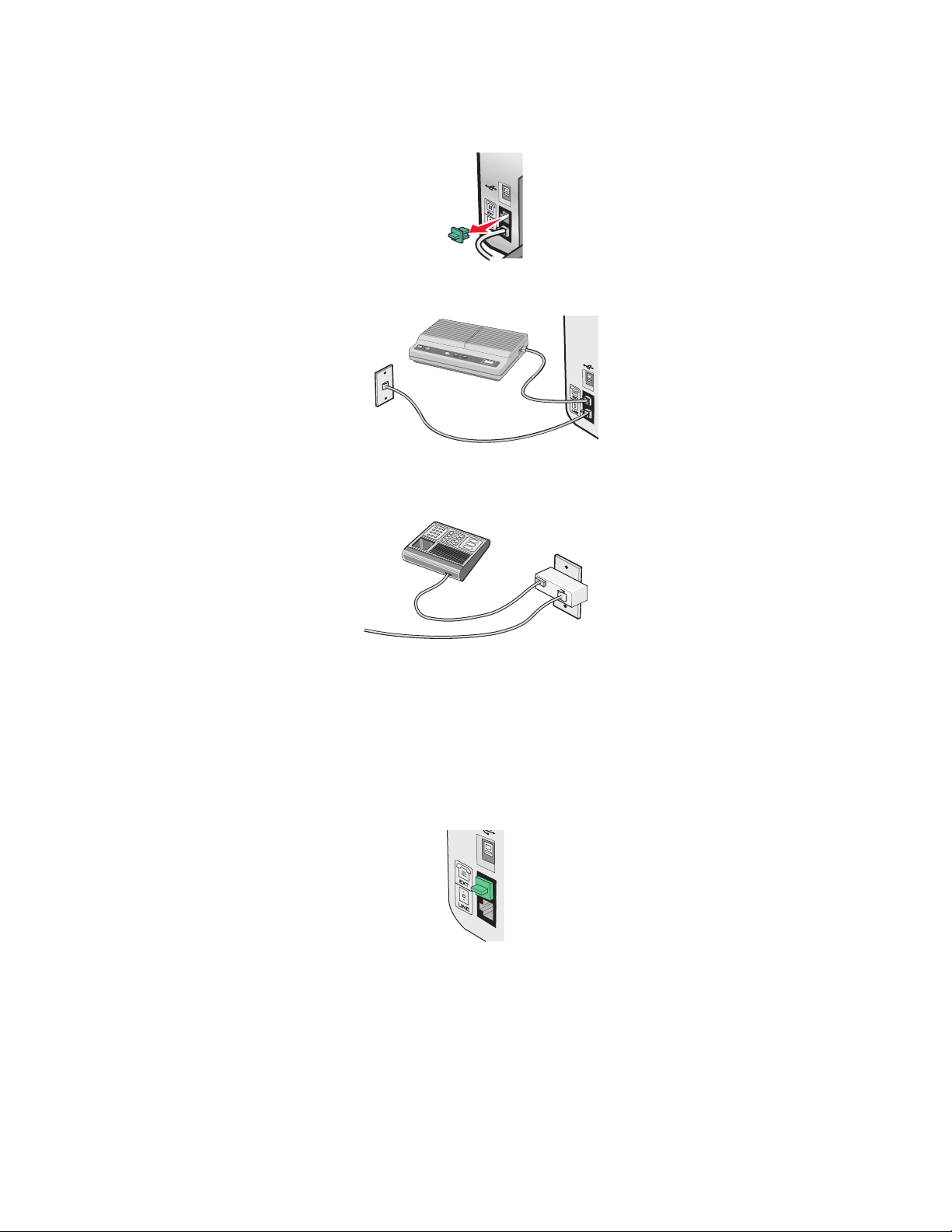
Per collegare un telefono, una segreteria telefonica o altre apparecchiature di telecomunicazione alla stampante:
1 Rimuovere la spina dal retro della stampante.
2 Collegare l'apparecchiatura di telecomunicazione direttamente alla porta EXT sul retro della stampante.
Nota: una volta che la spina è stata rimossa, qualsiasi apparecchiatura specifica per il paese collegata alla stampante
tramite l'adattatore, come illustrato, non funzionerà correttamente.
Paese/regione
• Germania
• Austria
• Svizzera
Esiste una spina installata nella porta EXT della stampante. Questa spina è necessaria per il funzionamento corretto
della stampante.
Nota: non rimuovere la spina. Se la si rimuove, altri dispositivi di telecomunicazione presenti in casa (quali telefoni
o segreterie telefoniche) potrebbero non funzionare.
Installazione della stampante
15
Page 16
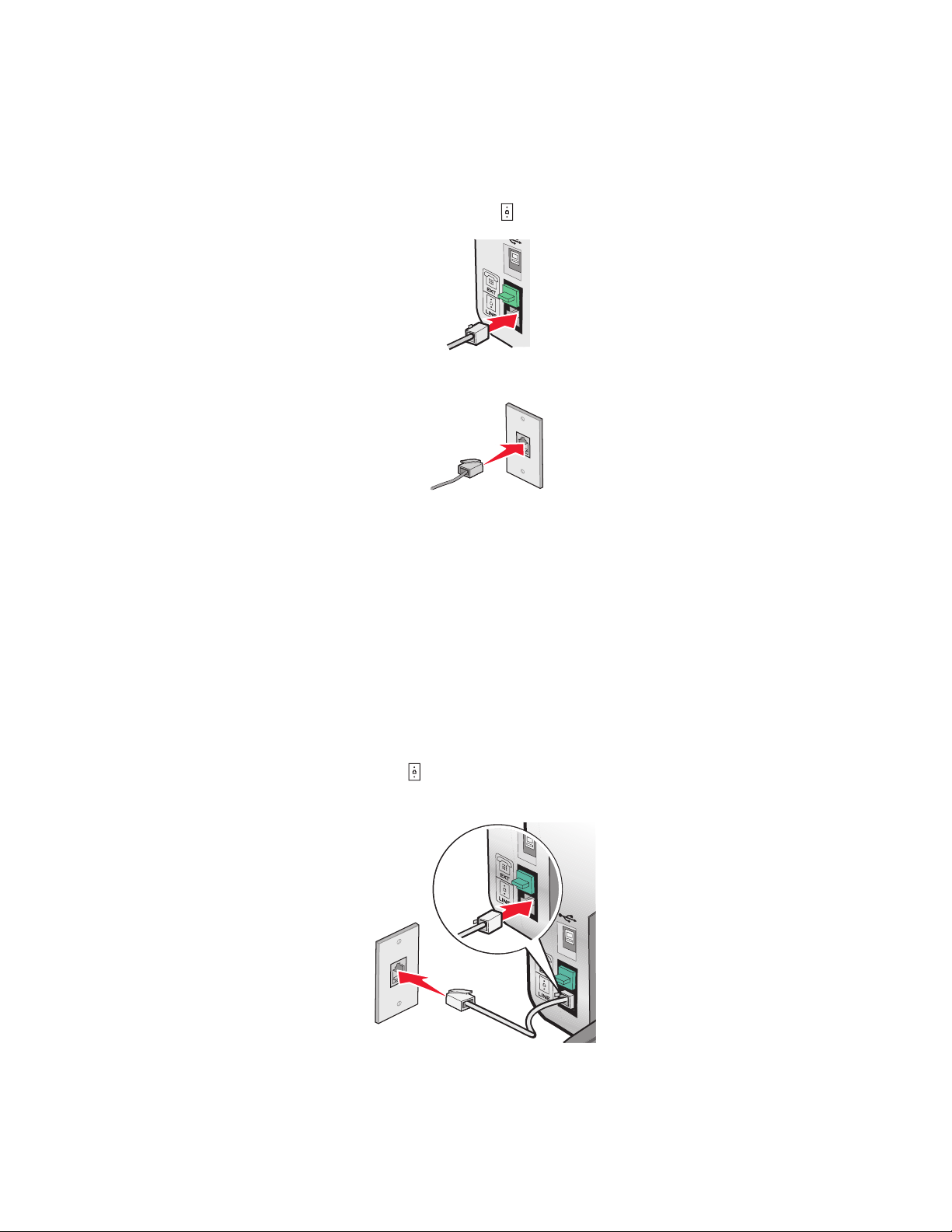
Collegamento diretto a una presa a muro del telefono
Collegare la stampante direttamente alla presa a muro del telefono per effettuare copie o inviare e ricevere fax senza
utilizzare un computer.
1 Accertarsi di disporre di un cavo telefonico e di una presa al muro del telefono.
2 Collegare un'estremità del cavo telefonico alla porta LINE della stampante.
3 Collegare l'altra estremità del cavo telefonico a una presa a muro del telefono attiva.
Collegamento al telefono
Collegare un telefono alla stampante per utilizzare la linea del fax come una normale linea telefonica. Sistemare
quindi la stampante vicino al telefono per effettuare copie o inviare e ricevere fax senza utilizzare un computer.
Nota: la procedura di installazione potrebbe variare in base al paese. Per ulteriori informazioni su come collegare la
stampante all'apparecchiatura di telecomunicazione, vedere "Uso di un adattatore RJ11" a pagina 13.
1 Accertarsi di disporre di:
• Un telefono
• Due cavi telefonici
• Una presa telefonica a muro
2 Collegare un cavo telefonico nella porta LINE della stampante, quindi collegarlo a una presa al muro del telefono
attiva.
Installazione della stampante
16
Page 17
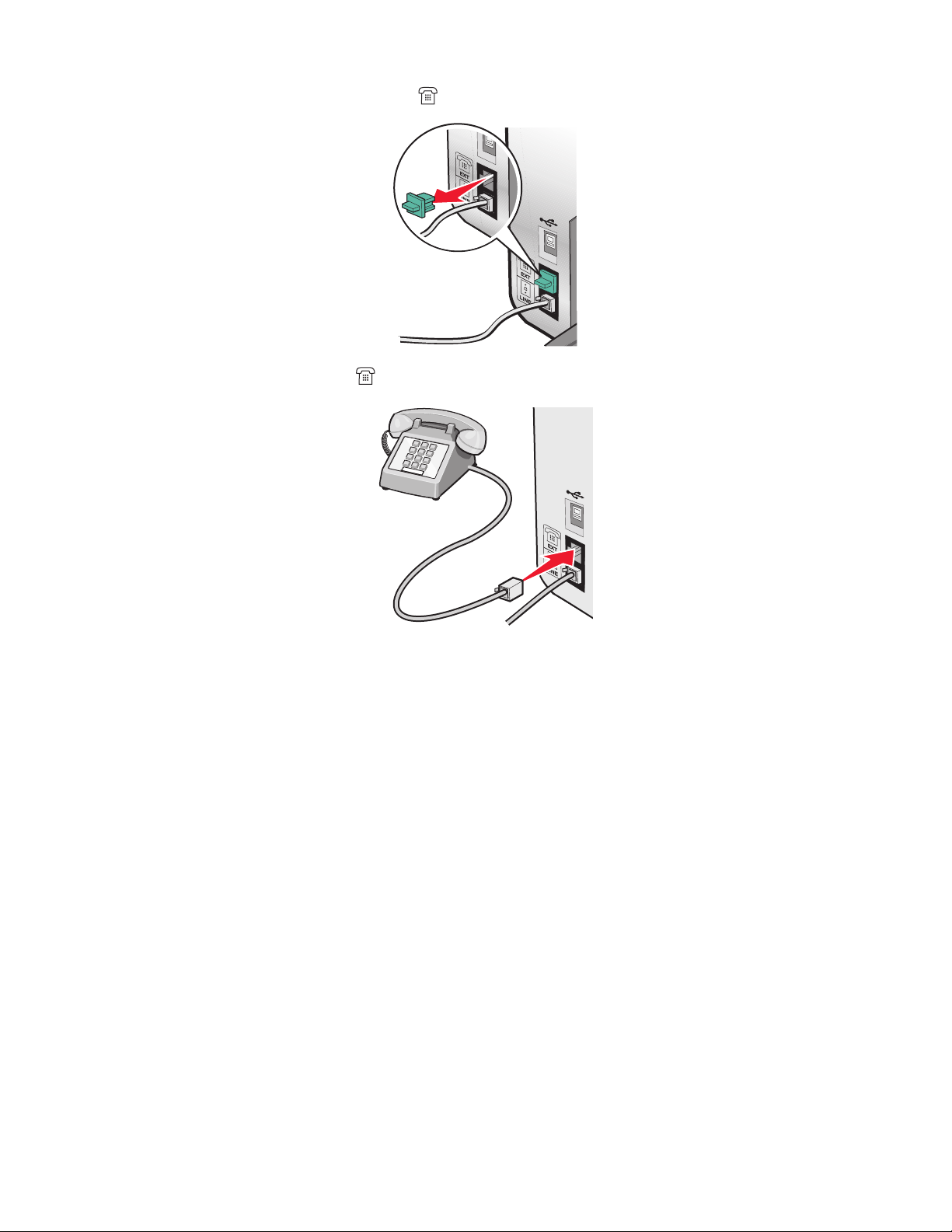
3 Rimuovere la spina protettiva dalla porta EXT della stampante.
4 Collegare un telefono alla porta EXT della stampante con l'altro cavo telefonico.
Collegamento a una segreteria telefonica
Collegare una segreteria telefonica alla stampante per ricevere messaggi vocali e fax in entrata.
Nota: la procedura di installazione potrebbe variare in base al paese. Per ulteriori informazioni su come collegare la
stampante all'apparecchiatura di telecomunicazione, vedere "Uso di un adattatore RJ11" a pagina 13.
1 Accertarsi di disporre di:
• Un telefono
• Una segreteria telefonica
• Tre cavi telefonici
• Una presa telefonica a muro
Installazione della stampante
17
Page 18
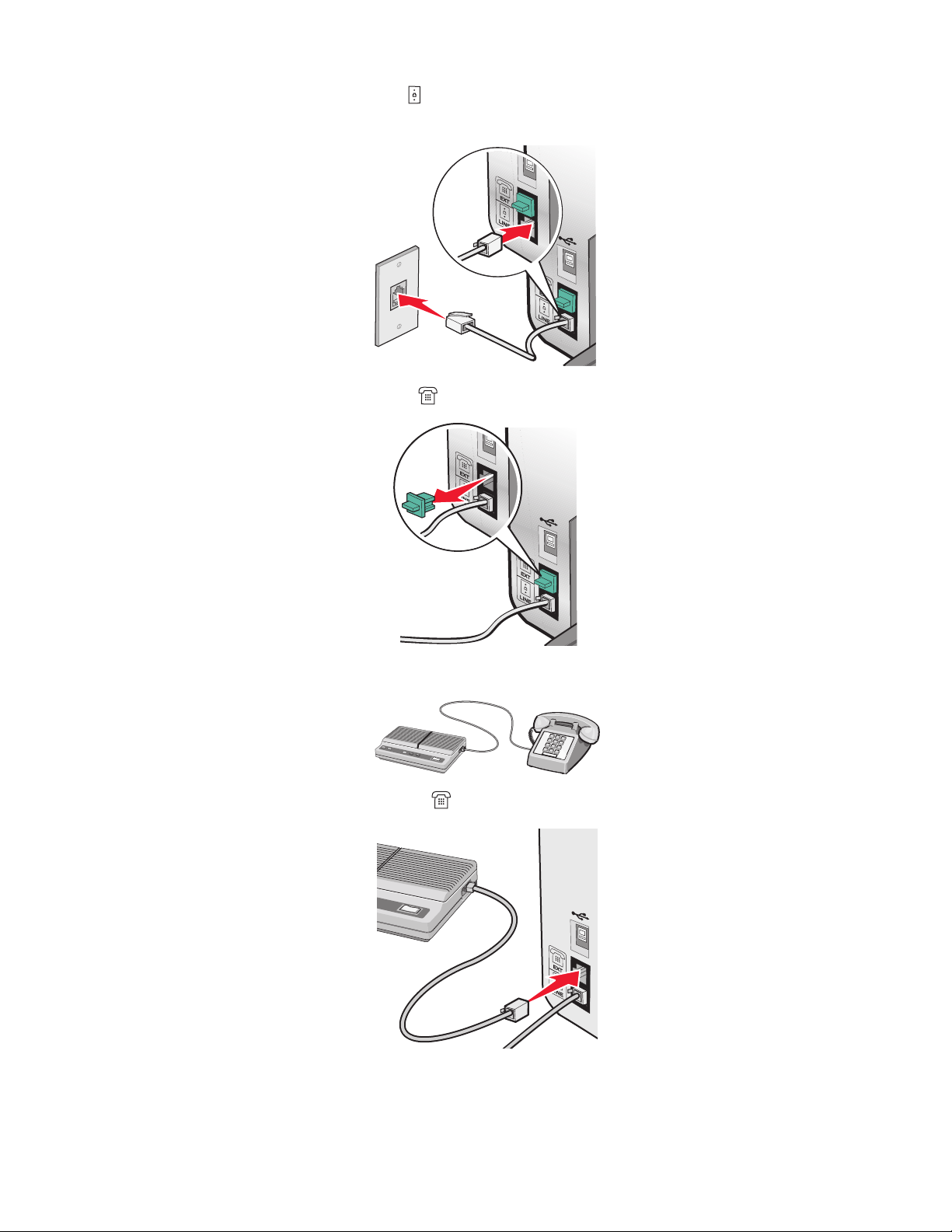
2 Collegare un cavo telefonico nella porta LINE della stampante, quindi collegarlo a una presa al muro del telefono
attiva.
3 Rimuovere la spina protettiva dalla porta EXT della stampante.
4 Collegare il telefono alla segreteria telefonica con un secondo cavo telefonico.
5 Collegare la segreteria telefonica alla porta EXT della stampante con un terzo cavo telefonico.
Installazione della stampante
18
Page 19
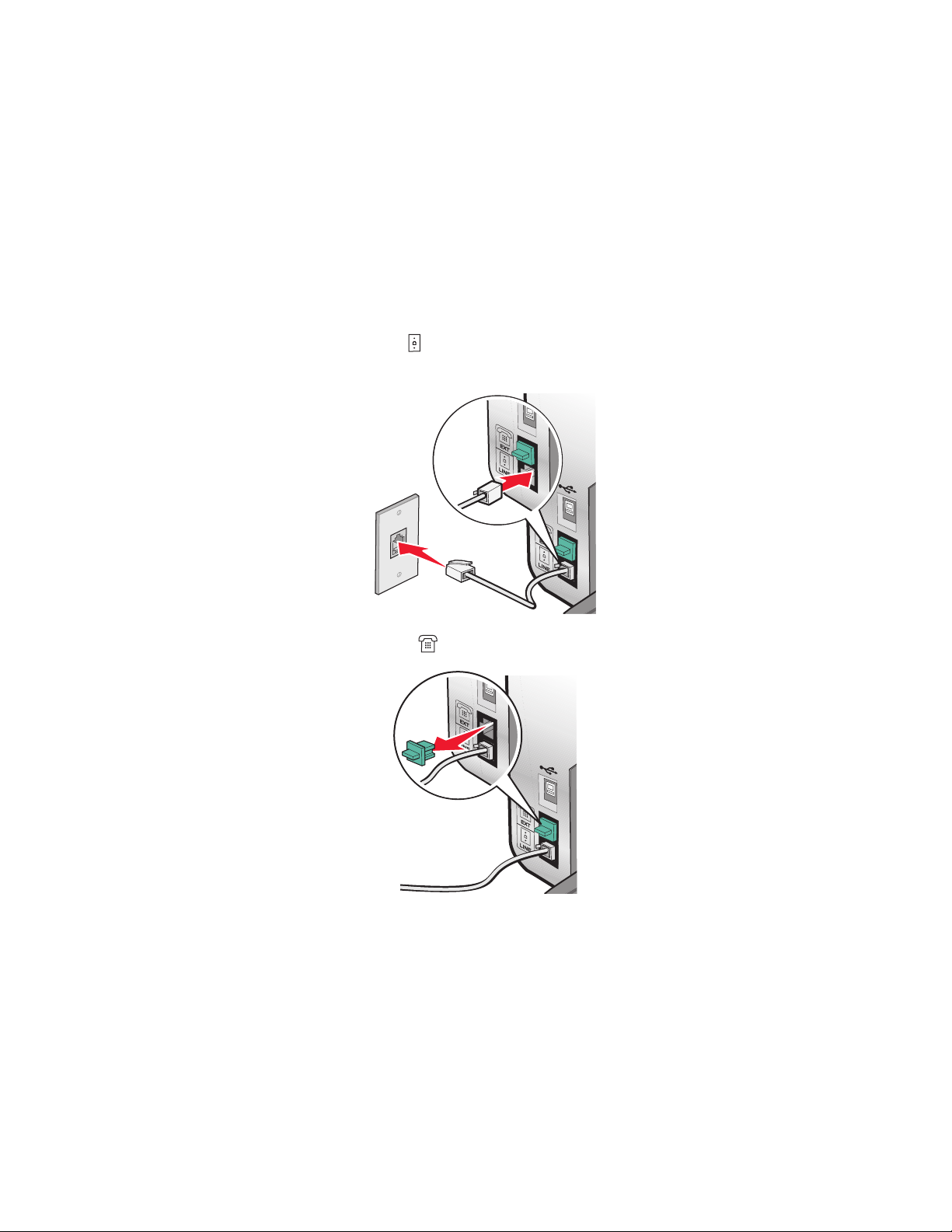
Collegamento a un computer tramite un modem
Collegare la stampante a un computer tramite un modem per inviare fax dall'applicazione software.
Nota: la procedura di installazione potrebbe variare in base al paese. Per ulteriori informazioni su come collegare la
stampante all'apparecchiatura di telecomunicazione, vedere "Uso di un adattatore RJ11" a pagina 13.
1 Accertarsi di disporre di:
• Un telefono
• Un computer con un modem
• Tre cavi telefonici
• Una presa telefonica a muro
2 Collegare un cavo telefonico nella porta LINE della stampante, quindi collegarlo a una presa al muro del telefono
attiva.
3 Rimuovere la spina protettiva dalla porta EXT della stampante.
Installazione della stampante
19
Page 20
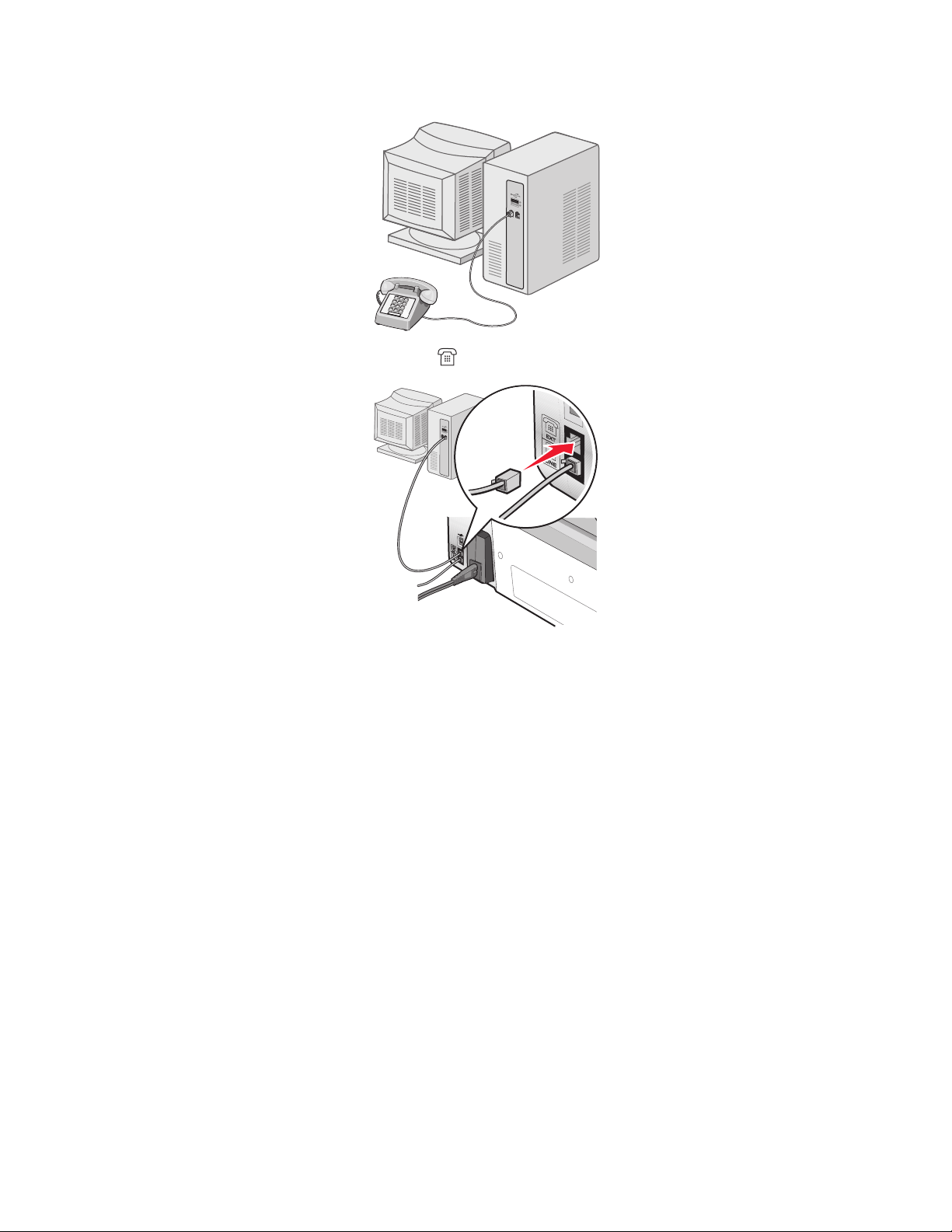
4 Collegare un secondo cavo telefonico dal modem del computer al telefono.
5 Collegare il modem del computer alla porta EXT della stampante con un terzo cavo telefonico.
Installazione della stampante
20
Page 21
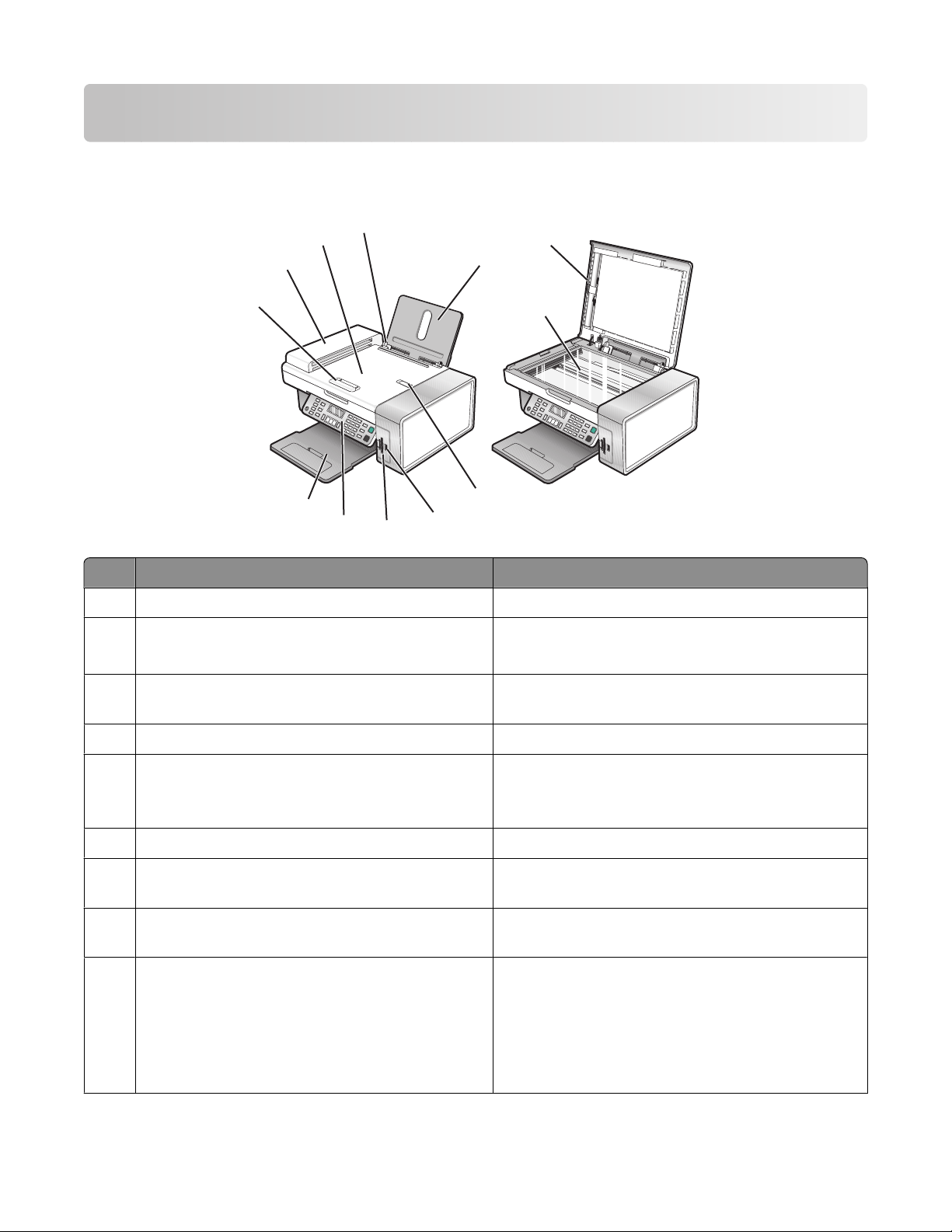
Informazioni sull'utilizzo della stampante
Informazioni sulle parti della stampante
10
9
8
1
11
7
6
5
4
Utilizzare Per
Supporto carta Caricare la carta.
1
Fermo carta di alimentatore automatico documenti
2
(ADF)
Porta PictBridge Collegare una fotocamera digitale PictBridge o
3
Alloggiamenti delle schede di memoria Inserire una scheda di memoria.
4
2
3
12
• Arrestare la carta che esce dall'ADF.
• Contenere la carta formato A4 o Legal quando esce.
un'unità flash alla stampante.
Pannello di controllo Eseguire operazioni sulla stampante.
5
Per ulteriori informazioni, vedere "Utilizzo del pannello
di controllo" a pagina 23.
Vassoio di uscita carta Tenere i fogli in uscita.
6
Guida della carta di alimentatore automatico
7
documenti (ADF)
Alimentatore automatico documenti (ADF,
8
Automatic Document Feeder)
Vassoio di alimentatore automatico documenti
9
(ADF)
Informazioni sull'utilizzo della stampante
Evitare che la carta si pieghi durante l'alimentazione.
Acquisire, copiare o inviare via fax documenti di più
pagine in formato Letter, Legal, e A4.
Caricare i documenti originali nell'ADF. Opzione consigliata per l'acquisizione, la copia o l'invio di fax di
documenti di più pagine.
Nota: non caricare cartoline, foto, piccoli elementi o
supporti sottili (quali ritagli di giornale) nell’ADF.
Posizionare questi elementi sul vetro dello scanner.
21
Page 22
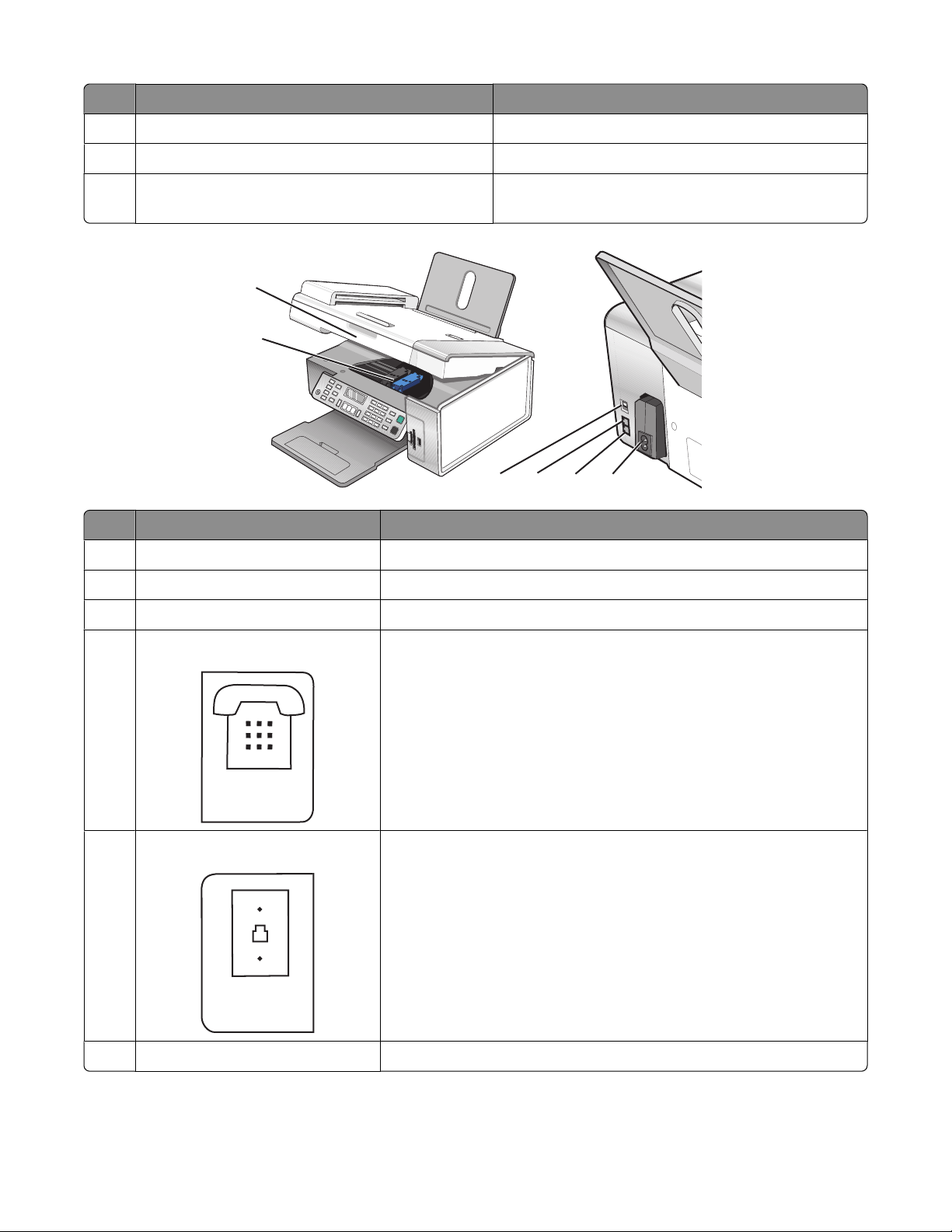
Utilizzare Per
EXT
LINE
Guida carta Evitare che la carta si pieghi durante l'alimentazione.
10
Coperchio superiore Accedere al vetro dello scanner.
11
Vetro dello scanner Copiare, acquisire, inviare tramite fax o rimuovere un
12
elemento.
1
2
3
4
Utilizzare Per
6
5
Unità scanner Accedere alle cartucce di stampa.
1
Supporto delle cartucce di stampa Installare, sostituire o rimuovere una cartuccia di stampa.
2
Porta USB Collegare la stampante a un computer mediante un cavo USB.
3
4
5
Porta EXT
Porta LINE
Collegare periferiche aggiuntive alla stampante, quali un modem
dati/fax, un telefono o una segreteria telefonica.
Nota: rimuovere la spina per accedere alla porta.
Collegare la stampante a una linea telefonica attiva per inviare e
ricevere fax. La stampante deve essere collegata a questa linea
telefonica per ricevere le chiamate fax in arrivo.
Nota: non collegare periferiche aggiuntive alla porta LINE e non
utilizzare una connessione DSL (Digital Subscriber Line), ISDN
(Integrated Services Digital Network) o un modem via cavo con la
stampante.
Porta di alimentazione Collegare la stampante all'alimentazione.
6
Informazioni sull'utilizzo della stampante
22
Page 23
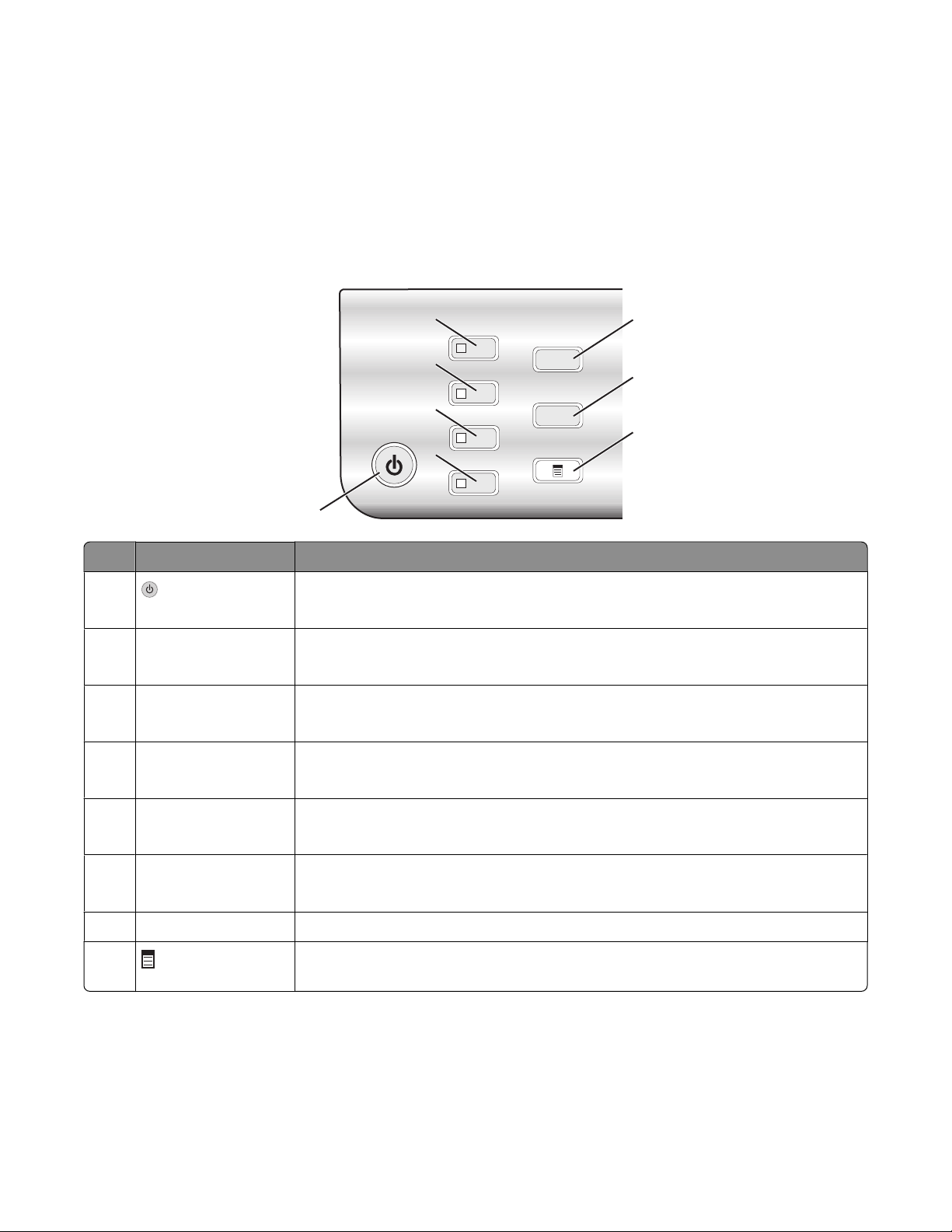
Utilizzo dei pulsanti e dei menu del pannello di controllo
Utilizzo del pannello di controllo
Sul display viene visualizzato:
• Stato della stampante
• Messaggi
• Menu
Premere Per
1
2
3
4
5
1
• Accendere e spegnere la stampante.
6
7
8
• Interrompere il processo di stampa, copia, acquisizione o invio di fax.
Modalità copia Accedere alla schermata predefinita di copia ed eseguire delle copie.
2
Nota: questa modalità è selezionata quando la spia è accesa.
Modalità acquisizione Accedere alla schermata predefinita di acquisizione e acquisire dei documenti.
3
Nota: questa modalità è selezionata quando la spia è accesa.
Modalità fax Accedere alla schermata predefinita di invio dei fax e inviare fax.
4
Nota: questa modalità è selezionata quando la spia è accesa.
Cartolina fotografica Accedere alla schermata predefinita di foto e stampare le foto.
5
Nota: questa modalità è selezionata quando la spia è accesa.
Ridimensiona
6
• In Modalità copia: modificare il formato di una copia.
• In Modalità cartolina fotografica: modificare il formato di una foto.
Chiaro/Scuro Regolare la luminosità di una copia, di un fax o di una foto.
7
8
Visualizzare i menu Copia, Acquisizione, Fax o Cartolina fotografica in base alla
modalità selezionata.
Informazioni sull'utilizzo della stampante
23
Page 24
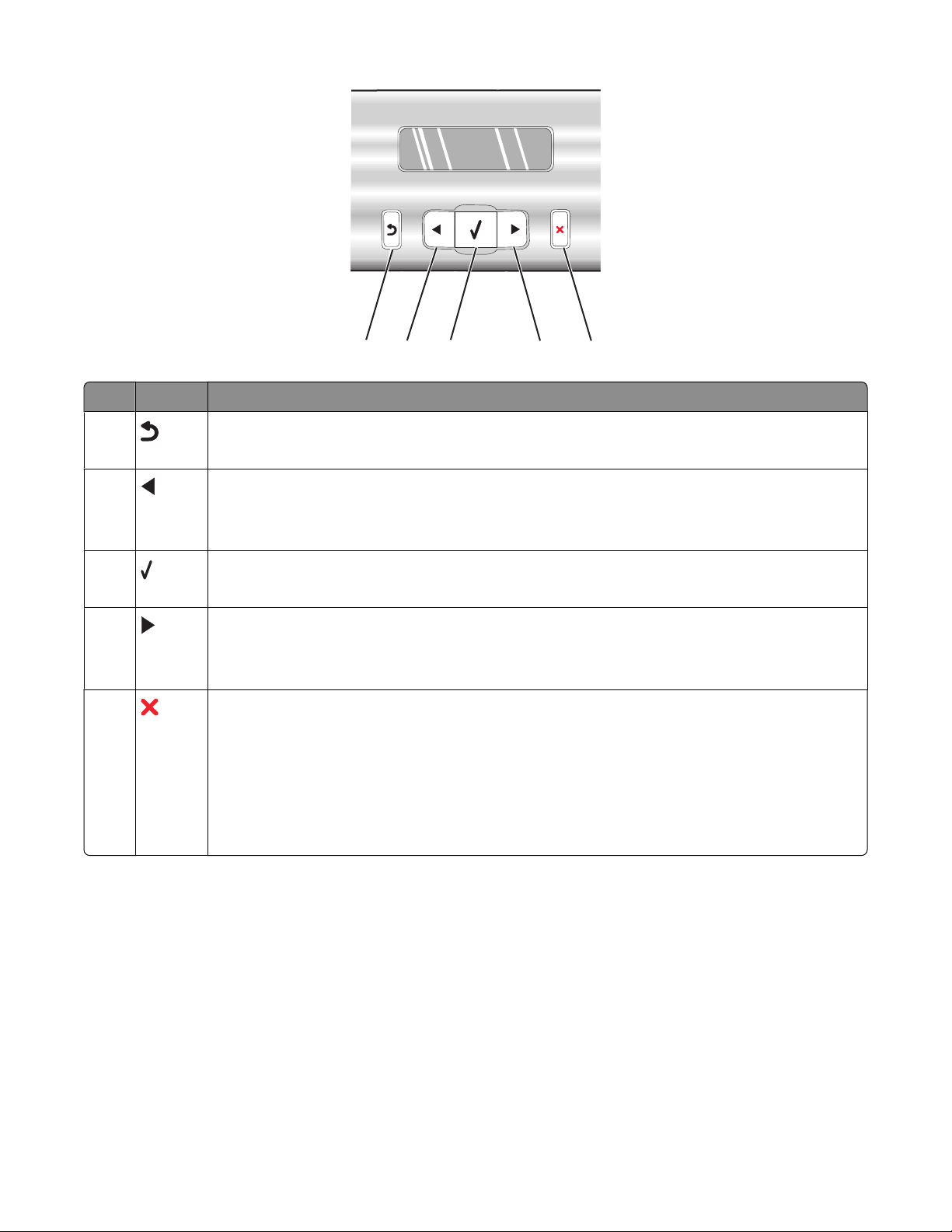
Premere Per
2
1
3
4
5
1
• Ritornare alla schermata precedente.
• Eliminare una lettera o un numero.
2
• Diminuire un numero.
• Eliminare una lettera o un numero.
• Scorrere attraverso i menu, i sottomenu e le opzioni sul display.
3
• Selezionare una voce di menu o sottomenu visualizzata sul display.
• Alimentare o far espellere la carta.
4
• Aumentare un numero.
• Immettere uno spazio tra le lettere o i numeri.
• Scorrere attraverso i menu, i sottomenu e le opzioni sul display.
5
• Annullare un processo di stampa, copia, acquisizione o di invio di fax in corso.
• Cancellare un numero di fax o interrompere una trasmissione di fax e ripristinare le imposta-
zioni predefinite del fax sullo schermo.
• Uscire da un menu o un sottomenu e ritornare alla schermata predefinita per la copia, l'acqui-
sizione, l'invio di fax o le cartoline fotografiche.
• Cancellare le impostazioni o i messaggi di errore correnti e ritornare alle impostazioni prede-
finite.
Informazioni sull'utilizzo della stampante
24
Page 25
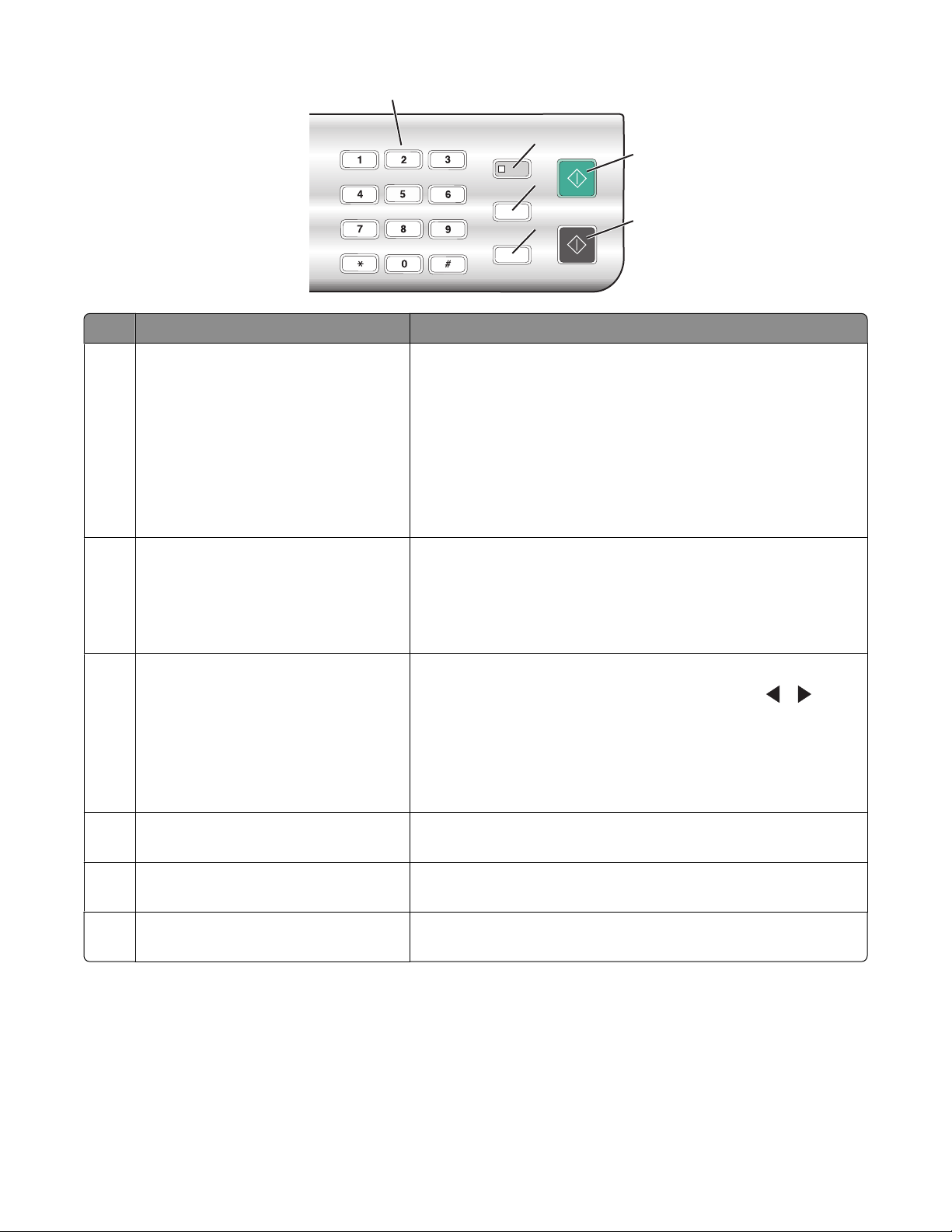
1
2
3
4
Premere Per
Un numero del tastierino o un simbolo In Modalità copia o cartolina fotografica: immettere il numero di
1
copie o stampe che si desidera effettuare.
In Modalità fax:
5
6
• Immettere numeri di fax.
• Spostarsi in un sistema di risposta automatico.
• Selezionare lettere quando si crea una lista di selezione rapida.
• Digitare i numeri per immettere o modificare la data e l'ora
visualizzate sul display.
Risposta automatica Impostare la stampante per rispondere a tutte le chiamate in
2
entrata quando la spia è accesa.
Nota: per informazioni sull'impostazione del numero di squilli
prima che la stampante risponda alle chiamate in entrata, vedere
"Ricezione automatica di un fax" a pagina 77.
Pausa/Ricomponi In Modalità fax:
3
• Visualizzare l'ultimo numero immesso. Premere o per
visualizzare gli ultimi cinque numeri composti.
• Inserire una pausa di tre secondi nel numero da comporre per
accedere a una linea esterna o per rispondere a un sistema di
risposta automatico. Immettere una pausa solo dopo aver
iniziato a immettere il numero.
Rubrica Accedere ai numeri (1-89) o ai gruppi (90-99) di selezione rapida
4
programmati.
Avvio a colori Avviare copie, acquisizioni, invii di fax o processi di stampa
5
fotografica a colori in base alla modalità selezionata.
Avvio in bianco e nero Avviare copie, acquisizioni, invii di fax o processi di stampa
6
fotografica in bianco e nero in base alla modalità selezionata.
Informazioni sull'utilizzo della stampante
25
Page 26
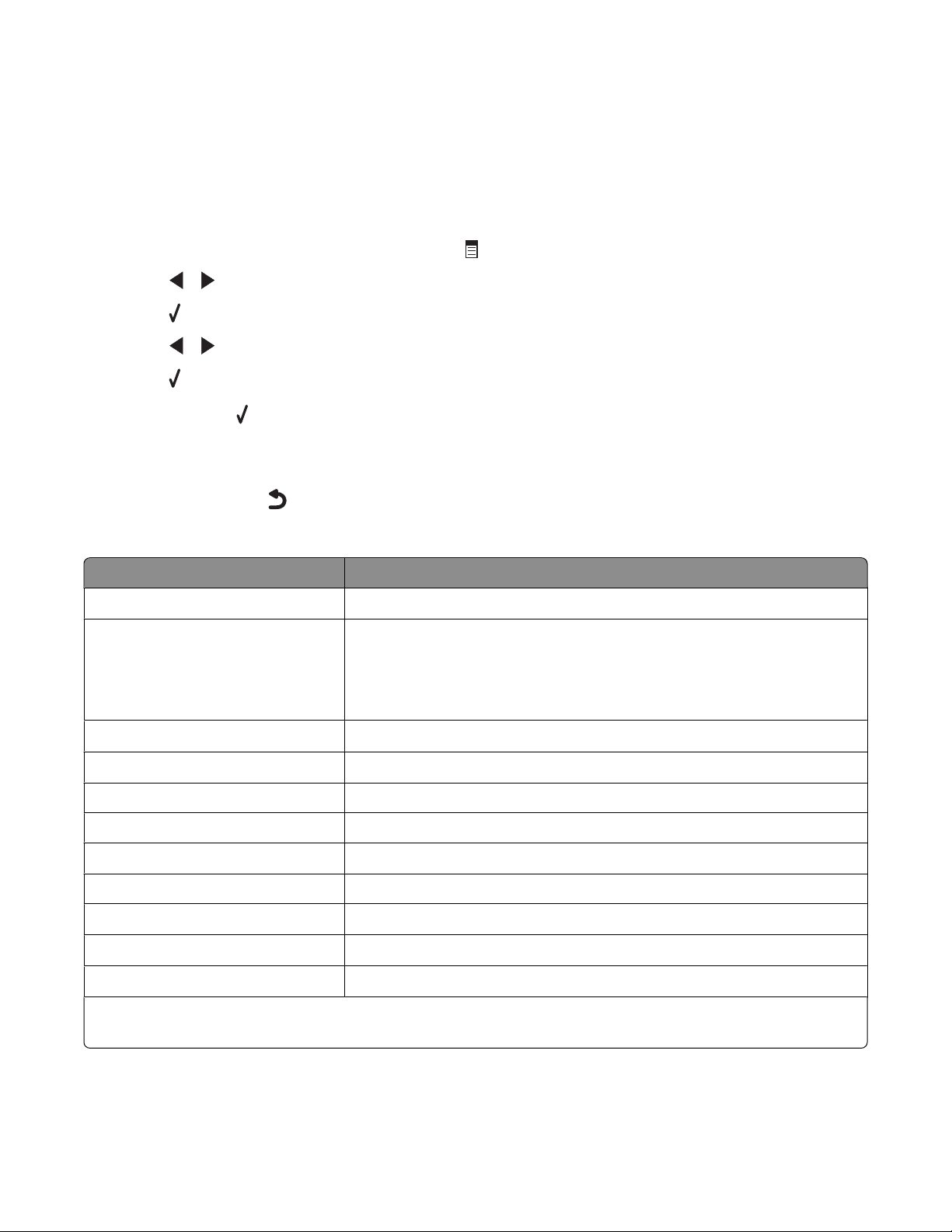
Utilizzo del menu Copia
Per accedere al menu Copia e scorrere le voci:
1 Dal pannello di controllo, premere Modalità copia.
Viene visualizzata la schermata predefinita per la copia.
2 Se non si desidera modificare un'impostazione, premere Avvio a colori o Avvio in bianco e nero.
3 Se si desidera modificare un'impostazione, premere .
4 Premere o più volte fino a visualizzare la voce di menu desiderata.
5 Premere .
6 Premere o più volte fino a visualizzare la voce di sottomenu o l'impostazione desiderata.
7 Premere .
Nota: se si preme
viene selezionata un'impostazione. Viene visualizzato il simbolo * accanto all'impostazione
selezionata.
8 Per visualizzare sottomenu e impostazioni aggiuntivi, ripetere passo 6 e passo 7
9 Se necessario, premere più volte per ritornare ai menu precedenti e selezionare altre impostazioni.
10 Premere Avvio a colori o Avvio in bianco e nero.
Utilizzare Per
1
Copie
Ridimensiona
1
Specificare il numero di copie da stampare.
• Specificare la percentuale di ingrandimento o riduzione della copia
originale.
• Specificare le dimensioni specifiche della copia.
• Creare un poster a più pagine.
Chiaro/Scuro
Qualità
1
1
Formato carta Specificare il formato della carta caricato.
Tipo di carta Specificare il tipo di carta caricato.
Ripeti immagine
1
Regolare la luminosità di una copia.
Regolare la qualità di una copia.
Scegliere il numero di copie di un'immagine da stampare su una pagina.
Fascicola Stampare una o più copie nell'ordine corretto.
Multi-up
Dimensioni originali
Tipo originale
1
Impostazione temporanea. Per informazioni sul salvataggio temporaneo e altre impostazioni, vedere "Salvataggio
1
1
1
Scegliere il numero di pagine da stampare su una pagina.
Specificare il formato del documento originale.
Specificare il tipo del documento originale.
delle impostazioni" a pagina 31.
Informazioni sull'utilizzo della stampante
26
Page 27
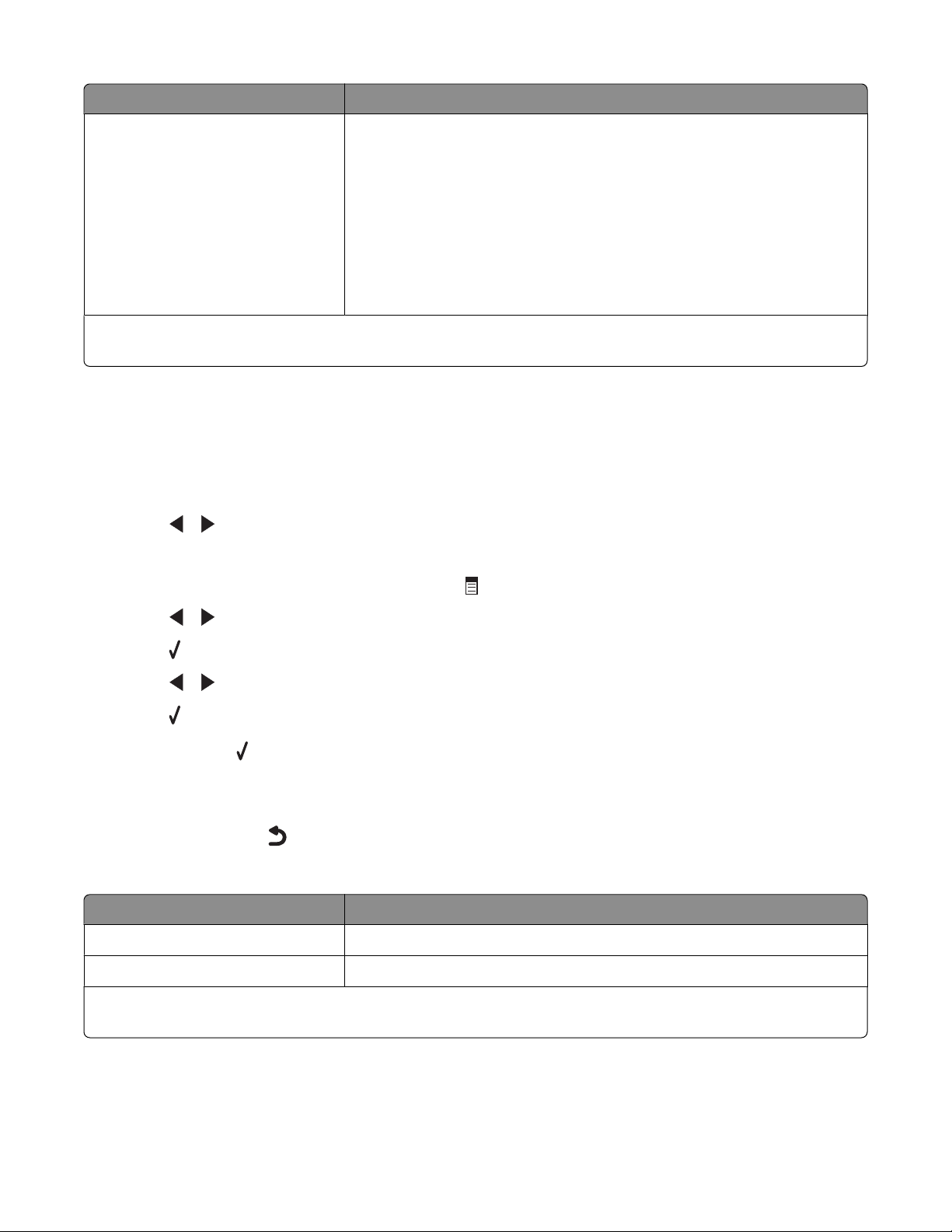
Utilizzare Per
Strumenti
• Manutenzione
– Visualizzare i livelli di inchiostro.
– Pulire le cartucce.
– Allineare le cartucce.
– Stampare una pagina di prova.
• Configurazione periferica - Personalizzare le impostazioni di configura-
zione della stampante.
• Predefinite - Personalizzare le impostazioni della stampante.
1
Impostazione temporanea. Per informazioni sul salvataggio temporaneo e altre impostazioni, vedere "Salvataggio
delle impostazioni" a pagina 31.
Utilizzo del menu Acquisizione
Per accedere al menu Acquisizione e scorrere le voci:
1 Dal pannello di controllo, premere Modalità acquisizione.
Viene visualizzata la schermata predefinita per l'acquisizione.
2 Premere o più volte fino a visualizzare la destinazione di acquisizione desiderata.
3 Se non si desidera modificare un'impostazione, premere Avvio a colori o Avvio in bianco e nero.
4 Se si desidera modificare un'impostazione, premere .
5 Premere o più volte fino a visualizzare la voce di menu desiderata.
6 Premere .
7 Premere o più volte fino a visualizzare la voce di sottomenu o l'impostazione desiderata.
8 Premere .
Nota: se si preme
selezionata.
viene selezionata un'impostazione. Viene visualizzato il simbolo * accanto all'impostazione
9 Per visualizzare sottomenu e impostazioni aggiuntivi, ripetere passo 7 e passo 8
10 Se necessario, premere più volte per ritornare ai menu precedenti e selezionare altre impostazioni.
11 Premere Avvio a colori o Avvio in bianco e nero.
Utilizzare Per
Qualità
Dimensioni originali
1
1
1
Impostazione temporanea. Per informazioni sul salvataggio temporaneo e altre impostazioni, vedere "Salvataggio
delle impostazioni" a pagina 31.
Regolare la qualità di un'acquisizione.
Specificare il formato del documento originale.
Informazioni sull'utilizzo della stampante
27
Page 28
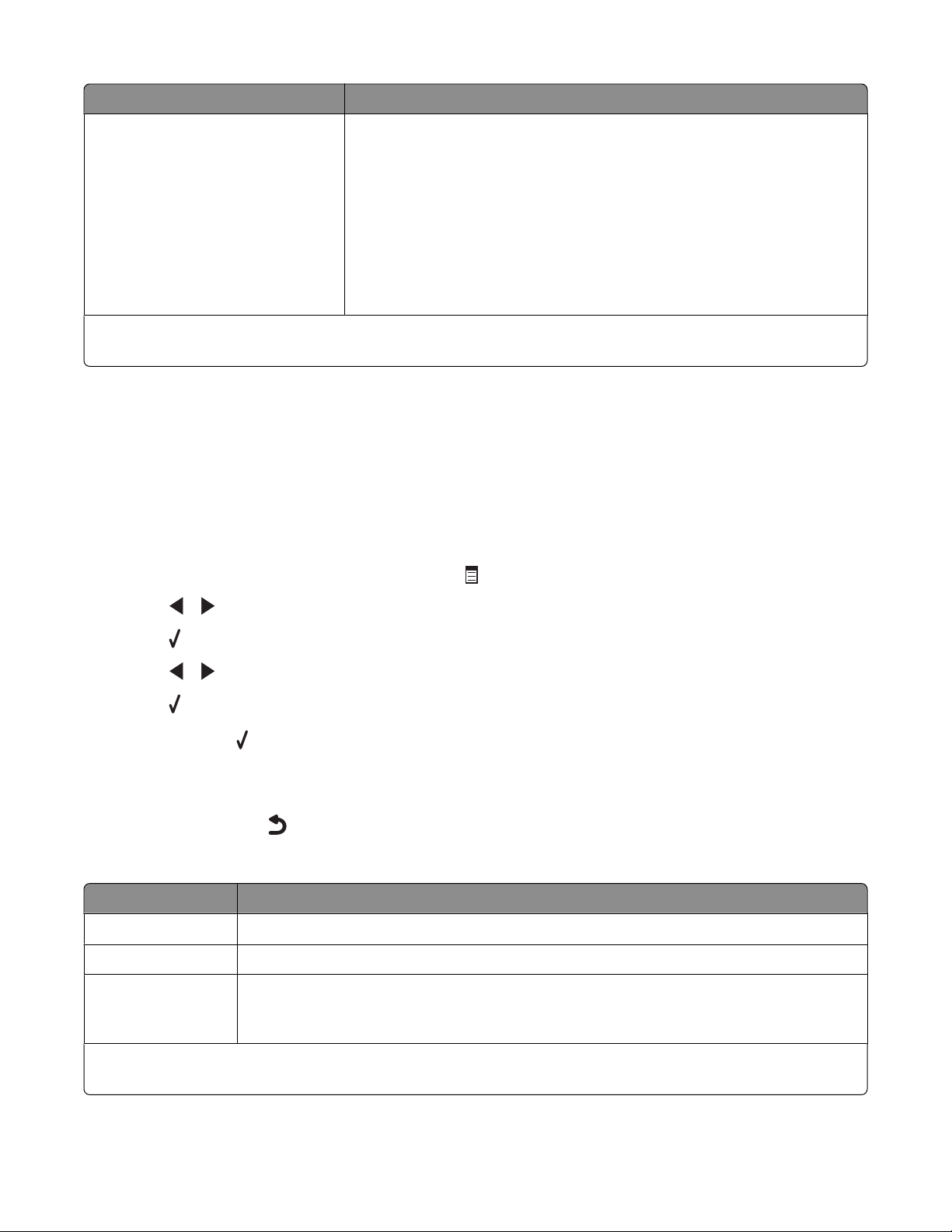
Utilizzare Per
Strumenti
• Manutenzione
– Visualizzare i livelli di inchiostro.
– Pulire le cartucce.
– Allineare le cartucce.
– Stampare una pagina di prova.
• Configurazione periferica - Personalizzare le impostazioni di configura-
zione della stampante.
• Predefinite - Personalizzare le impostazioni della stampante.
1
Impostazione temporanea. Per informazioni sul salvataggio temporaneo e altre impostazioni, vedere "Salvataggio
delle impostazioni" a pagina 31.
Utilizzo del menu Fax
Per accedere al menu Fax e scorrere le voci:
1 Dal pannello di controllo, premere Modalità fax.
Viene visualizzata la schermata predefinita per l'invio di fax.
2 Se non si desidera modificare un'impostazione, immettere il numero di fax e premere Avvio a colori o Avvio in
bianco e nero.
3 Se si desidera modificare un'impostazione, premere .
4 Premere o più volte fino a visualizzare la voce di menu desiderata.
5 Premere .
6 Premere o più volte fino a visualizzare la voce di sottomenu o l'impostazione desiderata.
7 Premere .
Nota: se si preme
selezionata.
viene selezionata un'impostazione. Viene visualizzato il simbolo * accanto all'impostazione
8 Per visualizzare sottomenu e impostazioni aggiuntivi, ripetere passo 6 e passo 7
9 Se necessario, premere più volte per ritornare ai menu precedenti e selezionare altre impostazioni.
10 Premere Avvio a colori o Avvio in bianco e nero.
Utilizzare Per
Qualità
Rubrica Aggiungere, modificare e stampare nomi e numeri di fax di singole persone o gruppi.
Selezione immediata Comporre un numero di telefono durante la rilevazione di una chiamata tramite l'altopar-
1
1
Impostazione temporanea. Per informazioni sul salvataggio temporaneo e altre impostazioni, vedere "Salvataggio
delle impostazioni" a pagina 31.
Regolare la qualità di un fax da inviare.
lante sulla stampante. È utile quando si deve ricercare un sistema di risposta automatico
prima dell'invio del fax.
Informazioni sull'utilizzo della stampante
28
Page 29
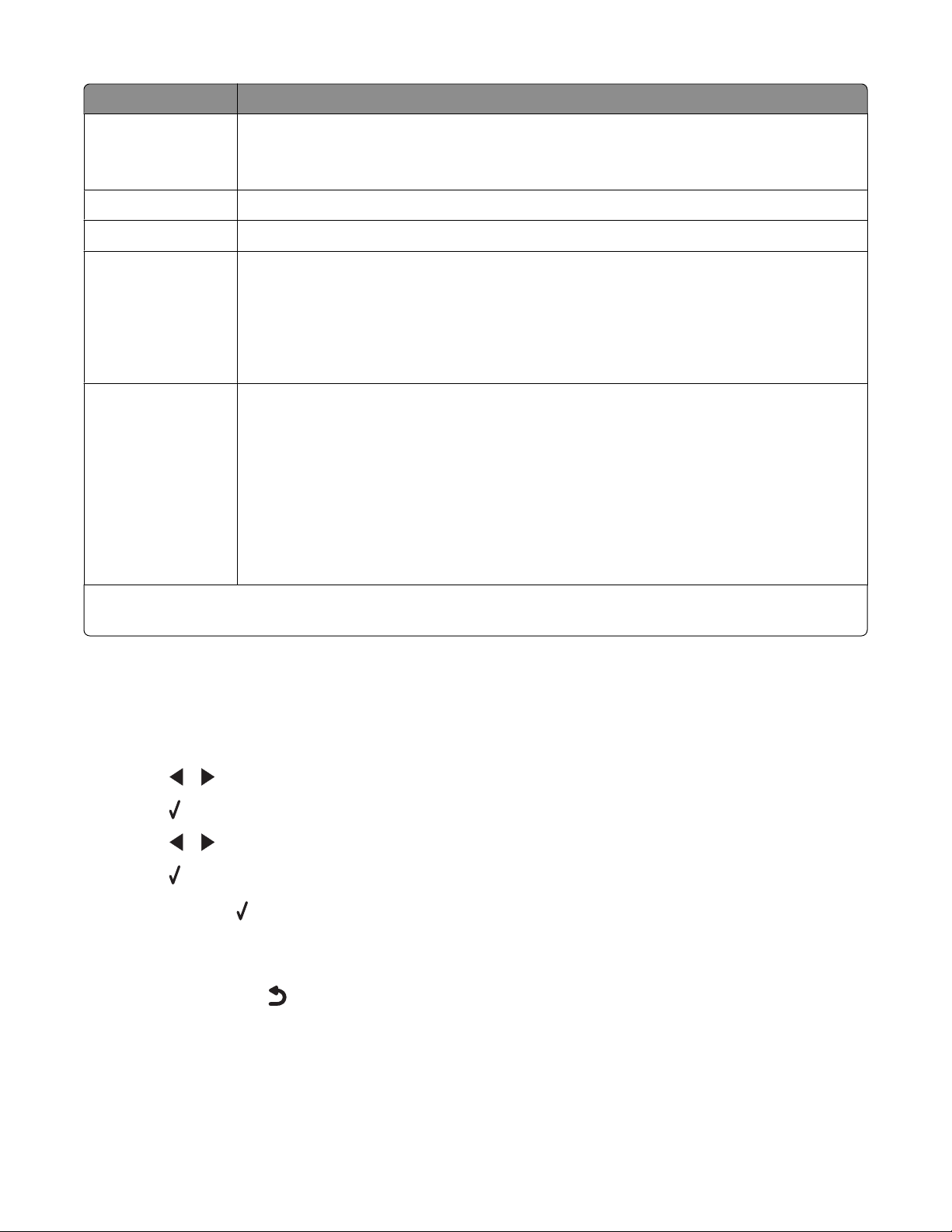
Utilizzare Per
Ritarda fax Inserire un'ora determinata per inviare il fax.
Nota: prima di immettere un orario specifico per l'invio di un fax, accertarsi che la data e l'ora
siano impostate correttamente.
Risposta automatica Rispondere alle chiamate in arrivo.
Chiaro/Scuro
1
Regolare la luminosità di un fax da inviare.
Impostazione fax
• Stampare rapporti di cronologia dei fax o di stato della trasmissione.
• Personalizzare le impostazioni per la ricezione di un fax.
• Selezionare le opzioni di stampa dei fax.
• Personalizzare le impostazioni per l'invio di un fax.
• Bloccare i fax ricevuti dai numeri specificati.
Strumenti
• Manutenzione
– Visualizzare i livelli di inchiostro.
– Pulire le cartucce.
– Allineare le cartucce.
– Stampare una pagina di prova.
• Configurazione periferica - Personalizzare le impostazioni di configurazione della
stampante.
• Predefinite - Personalizzare le impostazioni della stampante.
1
Impostazione temporanea. Per informazioni sul salvataggio temporaneo e altre impostazioni, vedere "Salvataggio
delle impostazioni" a pagina 31.
Uso del menu Cartolina fotografica
1 Se necessario, premere Cartoline fotografiche o inserire una scheda di memoria o un'unità flash nella stampante.
Per ulteriori informazioni, vedere "Inserimento di una scheda di memoria" a pagina 57 oppure "Inserimento di
un'unità flash" a pagina 58.
2 Premere o più volte fino a visualizzare la voce di menu desiderata.
3 Premere .
4 Premere o più volte fino a visualizzare la voce di sottomenu o l'impostazione desiderata.
5 Premere .
Nota: se si preme
selezionata.
viene selezionata un'impostazione. Viene visualizzato il simbolo * accanto all'impostazione
6 Per visualizzare sottomenu e impostazioni aggiuntivi, ripetere passo 4 e passo 5 .
7 Se necessario, premere più volte per ritornare ai menu precedenti e selezionare altre impostazioni.
8 Premere Avvio a colori o Avvio in bianco e nero.
Informazioni sull'utilizzo della stampante
29
Page 30
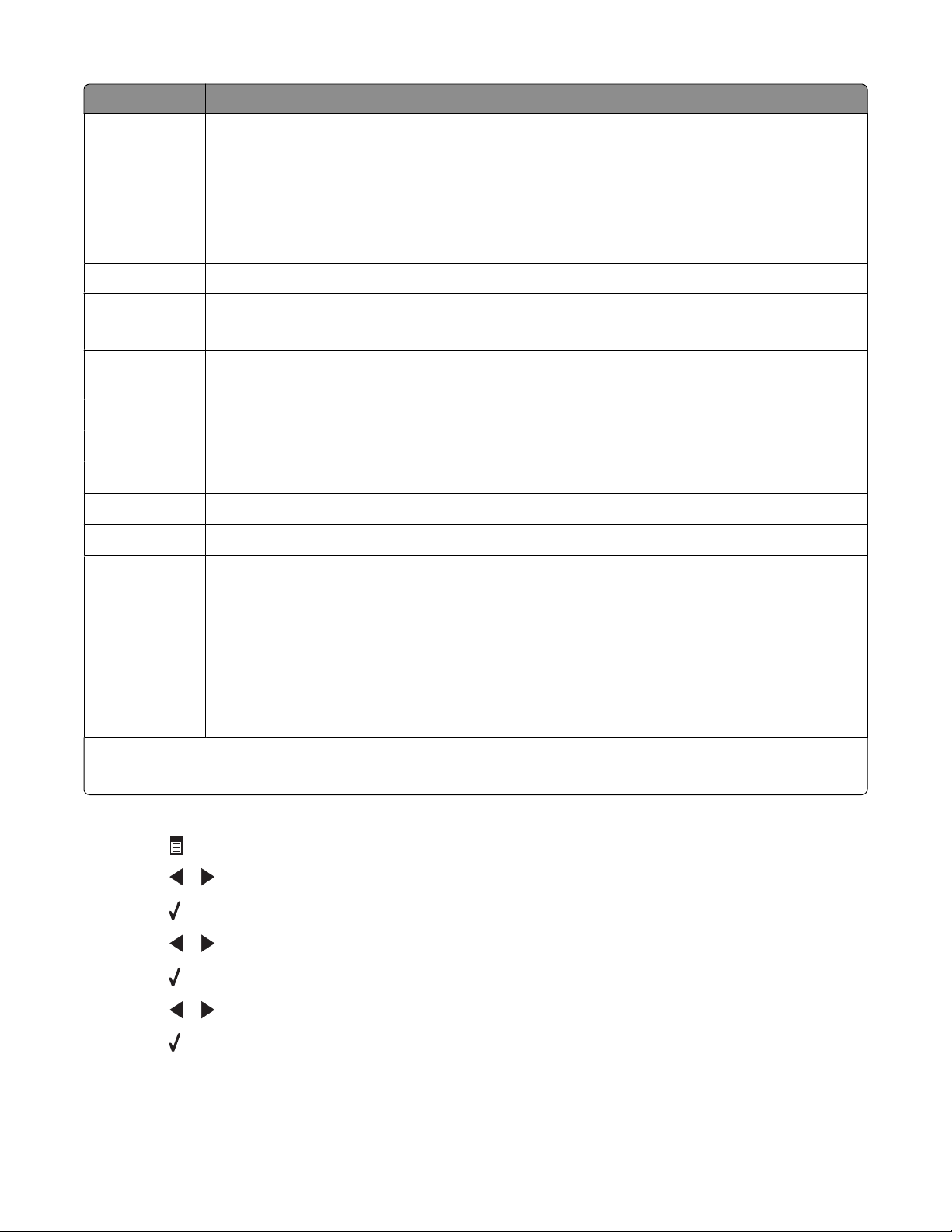
Voce di menu Azione
Foglio di prova Stampare, quindi acquisire un foglio di prova:
• per tutte le fotografie nella scheda di memoria
• per le ultime 20 foto
• in base alla data
Per ulteriori informazioni, vedere "Stampa di foto memorizzate su una periferica di memoria
tramite il foglio di prova" a pagina 61.
Stampa di foto Stampare le foto direttamente da una scheda di memoria o un'unità flash.
Salva foto
• Salvare foto memorizzate su una scheda di memoria o un'unità flash nel computer.
• Copiare le foto da una scheda di memoria a un'unità flash.
Effetti foto
1
Formato carta1
Formato foto1
Layout
Qualità
1
1
Tipo di carta1
Strumenti
Applicare la riduzione occhi rossi, gli effetti di colore o il miglioramento dell'immagine automatico
alle foto.
2
Specificare il formato della carta caricato.
2
Specificare il formato foto desiderato.
Centrare una foto su una pagina o specificare il numero di foto da stampare su una pagina.
Regolare la qualità delle foto stampate.
2
Specificare il tipo di carta caricato.
• Manutenzione
– Visualizzare i livelli di inchiostro.
– Pulire le cartucce.
– Allineare le cartucce.
– Stampare una pagina di prova.
• Configurazione periferica - Personalizzare le impostazioni di configurazione della stampante.
• Predefinite - Ripristinare le impostazioni predefinite della stampante.
1
Quando la scheda di memoria o l'unità flash viene rimossa, verranno ripristinate le impostazioni predefinite.
2
L'impostazione deve essere salvata singolarmente. Per ulteriori informazioni, vedere Nota nella seguente tabella.
Nota: per salvare le impostazioni Formato carta, Tipo di carta o Formato foto:
1 Premere .
2 Premere o più volte fino a visualizzare Strumenti.
3 Premere .
4 Premere o più volte fino a visualizzare Predefinite.
5 Premere .
6 Premere o più volte fino a visualizzare il tipo di impostazione desiderata.
7 Premere .
Informazioni sull'utilizzo della stampante
30
Page 31

8 Premere o più volte fino a visualizzare l'impostazione desiderata.
9 Premere .
Salvataggio delle impostazioni
In un menu di impostazione, viene visualizzato * accanto all'impostazione predefinita. Per modificare l'impostazione:
1 Premere o più volte fino a visualizzare l'impostazione desiderata.
2 Premere :
• Per salvare la maggior parte delle impostazioni. Viene visualizzato il simbolo * accanto all'impostazione salvata.
• Per selezionare un'impostazione temporanea. Viene visualizzato il simbolo * accanto all'impostazione
selezionata.
Nota: le impostazioni predefinite della stampante vengono ripristinate eliminando l'impostazione
temporanea dopo due minuti di inattività o se la stampante viene spenta.
Impostazioni temporanee
Modalità copia
– Copie
– Ridimensiona
– Chiaro/Scuro
– Qualità
– Ripeti immagine
– Multi-up
– Dimensioni originali
– Tipo originale
Modalità acquisizione
– Qualità
– Dimensioni originali
– Ridimensiona
Modalità fax
– Chiaro/Scuro
– Qualità
Cartolina fotografica Le seguenti impostazioni di Cartoline fotografiche non saranno sospese dopo due
minuti di inattività o spegnendo la stampante ma verranno ripristinati i valori predefiniti quando viene rimossa una scheda di memoria o un'unità flash.
– Effetti foto
– Formato carta
– Formato foto
– Layout
– Qualità
– Tipo di carta
Per modificare la funzione di timeout:
a Premere .
b Premere o più volte fino a visualizzare Strumenti.
Informazioni sull'utilizzo della stampante
31
Page 32

c Premere .
d Premere o più volte fino a visualizzare Installazione periferica.
e Premere .
f Premere o più volte fino a visualizzare Annulla impostazioni timeout.
g Premere .
h Premere o più volte fino a visualizzare Mai.
i Premere .
3 Per modificare una o più impostazioni temporanee in nuove impostazioni predefinite:
a Premere .
b Premere o più volte fino a visualizzare Strumenti.
c Premere .
d Premere o più volte fino a visualizzare Predefinite.
e Premere .
f Premere o più volte fino a visualizzare Imposta come predefinite.
g Premere .
h Premere o più volte fino a visualizzare Impostazioni correnti.
i Premere .
Informazioni sull'utilizzo della stampante
32
Page 33

Informazioni sul software
Il presente capitolo illustra come utilizzare la stampante con sistemi operativi Windows. Se si utilizza un sistema
operativo Macintosh, consultare l'Aiuto Mac:
1 Dal Finder, fare doppio clic sulla cartella Lexmark 5400 Series.
2 Fare doppio clic sull'icona della Guida in linea.
Utilizzo del software della stampante
Utilizzare questo software Per
Imaging Studio Aprire il componente necessario per completare un'operazione.
Centro multifunzione Visualizzare in anteprima, acquisire, copiare, stampare o inviare tramite fax le
immagini.
Centro soluzioni Reperire informazioni sulla risoluzione dei problemi, la gestione e l'ordinazione delle
cartucce.
Proprietà di stampa Selezionare le migliori impostazioni di stampa per il documento da stampare.
Editor di foto Modificare le fotografie e le immagini.
La Barra degli strumenti Creare versioni stampabili di una pagina Web attiva.
Fast Pics Trasferire foto digitali da una scheda di memoria, un'unità flash o una fotocamera
digitale PictBridge al computer. È inoltre possibile stampare foto utilizzando il
computer.
Utilità impostazione fax Regolare le impostazioni fax.
Utilizzo di Imaging Studio
I pulsanti di Imaging Studio rimandano al software e alle informazioni che aiutano l'utente a effettuare le seguenti
operazioni:
• Stampa, selezione o condivisione di foto
• Utilizzo di foto da una scheda di memoria, un'unità flash o una fotocamera PictBridge
• Stampa di una pagina di un album
• Acquisizione e modifica di testo tramite OCR
• Operazioni di acquisizione, copia o invio di fax
• Individuazione del sito Web
• Ricerca dei suggerimenti sull'utilizzo del software
• Ricerca delle informazioni per la gestione e la risoluzione dei problemi
Informazioni sul software
33
Page 34

Per aprire Imaging Studio, utilizzare uno dei seguenti metodi:
Metodo 1 Metodo 2
Dal desktop, fare doppio clic sull'icona Imaging
Studio.
1 Fare clic su Start Programmi o Tutti i
programmi Lexmark 5400 Series.
2 Selezionare Imaging Studio.
Fare clic sul pulsante di Imaging Studio per l'operazione che si desidera completare.
Fare clic su Per Dettagli
Stampa delle fotografie Stampare le immagini salvate sul computer in
base a formati comuni.
Condividi foto Inviare tramite e-mail immagini o foto salvate sul
computer.
Utilizzare le fotografie della scheda di
memoria
Sfoglia foto Visualizzare le foto salvate sul computer.
Salvare o stampare le fotografie contenute in una
scheda di memoria inserita, un'unità flash o una
fotocamera digitale PictBridge.
Stampare una pagina di album Co ns en te di stampare la pagina di album in diversi
formati fotografici.
Acquisisci e modifica testo (OCR) Utilizzare il riconoscimento ottico dei caratteri
(OCR) per acquisire un documento su un elaboratore di testi per poter modificare il testo.
Acquisizione Acquisire una fotografia o un documento.
Copia
• Copiare foto o documenti.
• Ingrandire, ridurre o modificare altre caratteri-
stiche prima di stampare.
Informazioni sul software
34
Page 35

Fare clic su Per Dettagli
Fax Inviare tramite fax un'immagine o un documento
salvato sul computer.
Accedere al Web Visitare il sito Web.
Ulteriori informazioni sulle funzionalità del software.
Trovare informazioni per la gestione e la risoluzione dei problemi nonché gli strumenti per
garantire un funzionamento ottimale della stampante.
Utilizzo del Centro multifunzione
Apertura di Centro multifunzione
Il Centro multifunzione può essere utilizzato per eseguire l'acquisizione, la copia o l'invio di documenti tramite fax.
Per aprire Centro multifunzione, utilizzare uno dei seguenti metodi:
Metodo 1 Metodo 2
Dal desktop, fare doppio clic sull'icona Imaging
Studio, quindi sul pulsante Acquisisci o Copia.
1 Fare clic su Start Programmi o Tutti i
programmi Lexmark 5400 Series.
2 Selezionare Centro multifunzione.
Utilizzo della scheda Acquisizione e copia
Fare clic su Per
Acquisizione
• Selezionare un programma al quale inviare un'immagine acquisita.
• Selezionare il tipo di immagine da acquisire.
• Selezionare la qualità di acquisizione.
Nota: per visualizzare tutte le impostazioni, fare clic su Visualizza impostazioni di acquisizione
avanzate.
Informazioni sul software
35
Page 36

Fare clic su Per
Copia
Attività creative
• Selezionare il numero e il colore delle copie.
• Selezionare un'impostazione di qualità per le copie.
• Selezionare un formato della carta.
• Selezionare il formato del documento originale.
• Rendere le copie più chiare o più scure.
• Ingrandire o ridurre le copie.
Nota: per visualizzare tutte le impostazioni, fare clic su Visualizza impostazioni di copia
avanzate.
• Stampa
– Ripetere un'immagine più volte sulla stessa pagina.
– Ingrandire o ridurre un'immagine.
– Stampare un'immagine in formato poster a più pagine.
• Condividere
– Inviare l'immagine tramite e-mail.
– Inviare un fax tramite il modem del computer.
• Salva
– Salvare un'immagine sul computer.
– MagiChop—Salvare più foto.
• Modificare
– Modificare il testo trovato in un documento acquisito (OCR).
– Modificare un'immagine con un editor di foto.
Anteprima ora
• Visualizzare un'immagine di ciò che verrà stampato o copiato.
Nota: quando vengono caricati più fogli nell'ADF, la funzione Anteprima ora visualizzerà solo
il primo foglio nell'area Anteprima acquisizione.
• Selezionare un'area dell'immagine in anteprima da acquisire o copiare.
Nota: per altre informazioni sulla scheda Acquisizione e copia, fare clic su ? nella parte superiore dello schermo.
Utilizzo della scheda Immagini salvate
La scheda Immagini salvate consente di eseguire operazioni relative alle immagini salvate nel computer.
Da qui È possibile
Anteprima
Apri con Selezionare la destinazione dell'immagine salvata.
• Visualizzare o creare una cartella.
• Visualizzare le immagini in anteprima e selezionarle.
• Rinominare, eliminare o modificare le immagini selezionate.
Informazioni sul software
36
Page 37

Da qui È possibile
Stampe fotografiche
Attività creative
Fare clic su Mostra altre opzioni di stampa per visualizzare e regolare le impostazioni di
stampa. È possibile:
• Selezionare il numero e il colore delle copie.
• Selezionare un'impostazione di qualità per le copie.
• Selezionare un formato della carta.
• Rendere le copie più chiare o più scure.
• Ingrandire o ridurre le copie.
Nota: fare clic su Avanti per selezionare e stampare foto di formati standard.
• Stampare
– Stampare le pagine di album con diversi formati fotografici.
– Ingrandire o ridurre un'immagine.
– Stampare un'immagine in formato poster a più pagine.
• Condividere
– Inviare un'immagine o un documento tramite fax.
– Inviare un'immagine o un documento tramite e-mail.
• Modificare
– Modificare il testo trovato in un documento acquisito (OCR).
– Modificare un'immagine con un editor di foto.
Nota: per ulteriori informazioni sull'utilizzo della scheda Immagini salvate, fare clic su ? nella parte superiore centrale
dello schermo.
Utilizzo del collegamento Manutenzione/Risoluzione problemi
Nel collegamento Manutenzione/Risoluzione problemi sono inclusi alcuni collegamenti diretti al Centro soluzioni e
all'Utilità impostazione fax.
1 Fare clic su Start Programmi o Tutti i programmi Lexmark 5400 Series.
2 Selezionare Centro multifunzione.
3 Fare clic su Manutenzione/Risoluzione problemi.
4 Selezionare uno dei seguenti argomenti:
• Manutenzione e risoluzione dei problemi di qualità
• Risoluzione dei problemi
• Livelli di inchiostro e stato periferica
• Altre soluzioni di stampa e relative modalità di utilizzo
• Informazioni di contatto
• Avanzate
• Visualizzazione delle informazioni sul copyright e sulla versione del software
• Visualizzazione dell'Utilità impostazione stampante fax
Informazioni sul software
37
Page 38

Utilizzo di Centro soluzioni
Il Centro soluzioni fornisce supporto e informazioni sullo stato della stampante e i livello di inchiostro.
Per aprire Centro soluzioni, utilizzare uno dei seguenti metodi:
Metodo 1 Metodo 2
Dal desktop, fare doppio clic sull'icona Imaging Studio,
quindi sul pulsante Manutenzione/Risoluzione problemi.
Il Centro soluzioni è costituito da sei schede:
Da qui È possibile
Stato stampante (finestra di dialogo principale)
• Visualizzare lo stato della stampante. Durante l'esecuzione di
una stampa, ad esempio, lo stato della stampante è Stampa
in corso.
• Visualizzare i livelli di inchiostro e ordinare nuove cartucce di
stampa.
Come
• Ottenere informazioni su come:
– Utilizzare le funzionalità di base.
– Stampare, acquisire, copiare e inviare fax.
– Stampare progetti, ad esempio foto, buste, biglietti e
cartoline, striscioni, trasferibili a caldo e lucidi.
• Trovare la Guida per l'utente in formato elettronico per ulteriori
informazioni.
• Visualizzare i livelli di inchiostro e ordinare nuove cartucce di
stampa.
1 Fare clic su Start Programmi o Tutti i
programmi Lexmark 5400 Series.
2 Selezionare Centro soluzioni.
Risoluzione dei problemi
Manutenzione
• Ottenere suggerimenti relativi allo stato corrente.
• Risolvere i problemi della stampante.
• Visualizzare i livelli di inchiostro e ordinare nuove cartucce di
stampa.
• Installare una nuova cartuccia di stampa.
Nota: prima di installare una nuova cartuccia di stampa,
attendere il completamento dell'acquisizione.
• Visualizzare le opzioni per l'acquisto di nuove cartucce.
• Stampare una pagina di prova.
• Eseguire la pulizia per eliminare le strisce orizzontali.
• Eseguire l'allineamento per migliorare la definizione dei bordi.
• Risolvere altri problemi relativi all'inchiostro.
• Visualizzare i livelli di inchiostro e ordinare nuove cartucce di
stampa.
Informazioni sul software
38
Page 39

Da qui È possibile
Informazioni sui contatti
• Informazioni su come contattare Lexmark tramite telefono o
sul World Wide Web.
• Visualizzare i livelli di inchiostro e ordinare nuove cartucce di
stampa.
Avanzate
• Modificare l'aspetto della finestra Stato stampante.
• Attivare o disattivare le informazioni vocali di stampa.
• Modificare le impostazioni di stampa in rete.
• Condividere le informazioni sull'utilizzo della stampante.
• Visualizzare informazioni sulla versione del software.
• Visualizzare i livelli di inchiostro e ordinare nuove cartucce di
stampa.
Nota: per ulteriori informazioni, fare clic su ? nella parte inferiore destra dello schermo.
Utilizzo di Proprietà di stampa
Apertura di Proprietà di stampa
Proprietà di stampa consente di controllare le funzioni di stampa quando la stampante è collegata al computer. È
possibile modificare le impostazioni in Proprietà di stampa in base al tipo di progetto da creare. È possibile aprire la
finestra Proprietà di stampa da quasi tutti i programmi:
1 Dopo avere aperto il documento, fare clic su File Stampa.
2 Nella finestra di dialogo Stampa, fare clic su Proprietà, Preferenze, Opzioni o Imposta.
Utilizzo del menu Salva impostazioni
Dal menu Salva impostazioni, è possibile assegnare un nome alle impostazioni correnti di Proprietà di stampa e
salvarle per un utilizzo futuro. È possibile salvare fino a cinque impostazioni personalizzate.
Informazioni sul software
39
Page 40

Utilizzo del menu Desidero
Nel menu Desidero sono incluse diverse procedure guidate che consentono di eseguire la stampa di foto, buste,
striscioni, poster o la stampa su entrambi i lati della carta mediante la selezione delle impostazioni di stampa corrette
per il progetto.
Utilizzo del menu Opzioni
Utilizzare il menu Opzioni per modificare le impostazioni relative a opzioni di qualità, di layout e di stato della stampa.
Per ulteriori informazioni su queste impostazioni, aprire la finestra di dialogo della scheda dal menu e fare clic sul
pulsante ? della finestra di dialogo.
Nel menu Opzioni, inoltre, sono inclusi alcuni collegamenti diretti a diverse sezioni di Centro soluzioni e le
informazioni sulla versione del software.
Utilizzo delle schede di Proprietà di stampa
Tutte le impostazioni di stampa sono disponibili nelle tre schede principali del software Proprietà di stampa:
Qualità/Copie, Imposta carta e Layout di stampa.
Scheda Opzioni
Qualità/Copie
• Selezionare un'impostazione Qualità/Velocità.
• Selezionare un tipo di carta.
• Personalizzare la modalità di stampa di più copie di un processo di stampa: fascicolate o
normali.
• Scegliere Aumento automatico contrasto immagine.
• Scegliere di stampare iniziando dall'ultima pagina.
Imposta carta
• Specificare il formato della carta caricato.
• Selezionare l'orientamento del documento sulla pagina stampata: verticale o orizzontale.
Layout di stampa
• Selezionare il layout per la stampa.
• Scegliere di stampare su entrambi i lati del foglio e selezionare l'opzione preferita.
Nota: per ulteriori informazioni sulle impostazioni, fare clic con il pulsante destro del mouse su un'impostazione sullo
schermo.
Utilizzo dell'Editor di foto
L'Editor di foto consente di modificare le immagini grafiche o le fotografie.
1 Fare clic su Start Programmi o Tutti i programmi Lexmark 5400 Series.
2 Selezionare Editor di foto.
3 Fare clic su File Aprire.
4 Selezionare l'immagine da modificare.
5 Fare clic su Apri.
6 Modificare l'immagine con gli strumenti disponibili.
Informazioni sul software
40
Page 41

Note:
• È possibile modificare solo un'immagine alla volta.
• Posizionare il puntatore del mouse sopra lo strumento per visualizzarne una descrizione.
• Per annullare e apportare nuovamente le modifiche, fare clic sulla freccia corrispondente accanto ad Annulla
nella parte centrale superiore dello schermo. È possibile cambiare più modifiche.
7 Fare clic su File Salva con nome.
8 Immettere un nome e un tipo di file, quindi fare clic su Salva.
Da qui È possibile
Correzioni rapide
Regolazione immagine
Formato immagine
• Rimuovere l'effetto occhi rossi provocato dal riflesso della luce.
• Migliorare la foto con un solo clic.
• Colorare l'immagine utilizzando i toni anticato o seppia.
• Ritagliare l'immagine.
• Ruotare l'immagine.
• Capovolgere l'immagine.
• Regolare l'intensità del colore.
• Regolare il bilanciamento del colore.
• Effettuare la colorazione dell'immagine.
• Regolare la luminosità e il contrasto.
• Regolare la sfumatura.
• Regolare la definizione.
• Eliminare le imperfezioni (sfumare) l'immagine per rimuovere polvere e graffi.
• Regolare l'esposizione.
• Migliorare il livello del colore.
• Modificare le unità di misura.
• Ridimensionare l'immagine.
• Ritagliare l'immagine.
Strumenti di disegno
• Selezionare un'area trascinando un riquadro. Utilizzare questa opzione per il posizio-
namento delle caselle di testo e il ritaglio o la copia di aree.
• Aggiungere testo.
• Riempire i pixel con il colore.
• Disegnare con lo strumento matita.
• Disegnare con lo strumento linea.
• Cancellare aree.
• Colorare aree con lo strumento pennello.
• Selezionare un colore tramite il contagocce.
Informazioni sul software
41
Page 42

Uso della barra degli strumenti
La barra degli strumenti consente di creare versioni stampabili delle pagine Web.
Nota: la barra degli strumenti viene avviata automaticamente ogni volta che si naviga nel Web tramite Microsoft
Windows Internet Explorer versione 5.5 o versione successiva.
Fare clic su Per
• Selezionare le opzioni di impostazione della pagina.
• Selezionare le opzioni per personalizzare l'aspetto della barra degli strumenti o selezionare
un'altra impostazione per la stampa di foto.
• Accedere ai collegamenti al sito Web Lexmark.
• Accedere alla Guida in linea per visualizzare informazioni aggiuntive.
• Disinstallare la barra degli strumenti.
Normale Stampare un'intera pagina Web in qualità normale.
Bozza Stampare un'intera pagina Web in qualità bozza.
Bianco e nero Stampare un'intera pagina Web in bianco e nero.
Solo testo
Stampa di solo testo da una pagina Web.
A
Fotografie Stampa solo di foto o immagini da una pagina Web.
Nota: il numero di foto o immagini valide per la stampa viene visualizzato accanto alle foto.
Informazioni sul software
42
Page 43

Fare clic su Per
Anteprima Visualizzare l'anteprima di una pagina Web prima della stampa.
Uso di Fast Pics
Fast Pics consente di stampare le fotografie dall'unità flash o dalla scheda di memoria della fotocamera digitale o di
salvarle sul computer.
Per aprire Fast Pics, attenersi alle procedure riportate di seguito:
• Inserire un'unità flash o una scheda di memoria della fotocamera digitale. Per ulteriori informazioni, vedere
"Inserimento di una scheda di memoria" a pagina 57 oppure "Inserimento di un'unità flash" a pagina 58.
• Da Imaging Studio, fare clic su Usa foto della scheda di memoria.
Fast Pics consente di:
• Stampare foto utilizzando un computer. Per ulteriori informazioni, vedere "Stampa di foto memorizzate sul
computer tramite Imaging Studio" a pagina 65.
• Salvare foto da un'unità flash o una scheda di memoria nel computer. Per ulteriori informazioni, vedere
"Trasferimento di foto da una scheda di memoria a un computer tramite Fast Pics" a pagina 59.
Uso dell'Utilità impostazione fax
Usare questa utilità per regolare la modalità di invio e ricezione dei fax. Una volta salvate, le impostazioni vengono
applicate a ogni fax inviato o ricevuto. È inoltre possibile usare questa utilità per creare e modificare l'elenco di
selezione rapida.
1 Dal desktop, fare doppio clic sull'icona Imaging Studio.
2 Fare clic su Fax.
3 Fare clic su Gestire la cronologia dei fax o le impostazioni dell'unità multifunzione.
4 Fare clic su Regola l'elenco di selezione rapida e altre impostazioni fax.
5 Fare clic su ogni scheda e modificare le impostazioni come desiderato.
Nota: Per un elenco delle opzioni disponibili, vedere "Personalizzazione delle impostazioni tramite l'Utilità
impostazione fax" a pagina 83.
6 Dopo avere completato la personalizzazione delle impostazioni, fare clic su OK.
7 Chiudere l'Utilità impostazione fax.
Informazioni sul software
43
Page 44

Caricamento della carta e dei documenti
1
2
originali
Caricamento della carta
1 Accertarsi che:
• La carta sia adatta per le stampanti a getto d'inchiostro.
• Se si utilizza la carta fotografica, lucida oppure opaca di spessore maggiore, caricarla con il lato lucido o
stampabile rivolto verso l'alto. (Se non si è certi su quale sia il lato stampabile, vedere le istruzioni fornite con
la carta).
• La carta non sia usata o danneggiata.
• Se si utilizza carta speciale, le istruzioni fornite con la carta speciale siano state lette.
• La carta non sia stata forzata nella stampante.
2 Prima di caricare la carta per la prima volta, far scorrere le guide della carta verso i bordi del supporto carta.
3 Caricare la carta verticalmente nel centro del supporto carta e regolare le guide della carta in modo che siano
appoggiate ai bordi di questa.
Nota: per evitare inceppamenti della carta, accertarsi che la carta non si incurvi mentre si regolano le relative
guide.
Caricamento di vari tipi di carta
Caricare fino a Accertarsi che
100 fogli di carta normale
Caricamento della carta e dei documenti originali
• La carta sia adatta per l'utilizzo con le stampanti a getto
d'inchiostro.
• La carta sia caricata al centro del supporto carta.
• Le guide della carta siano appoggiate ai bordi della carta.
44
Page 45

Caricare fino a Accertarsi che
1
2
50 fogli di carta opaca di spessore maggiore
25 fogli di carta fotografica
25 fogli di carta lucida
10 buste
• Il lato lucido o stampabile della carta sia rivolto verso l'alto. (Se
non si è certi su quale sia il lato stampabile, vedere le istruzioni
fornite con la carta).
• La carta sia caricata al centro del supporto carta.
• Le guide della carta siano appoggiate ai bordi della carta.
Nota: le foto richiedono un tempo di asciugatura maggiore.
Rimuovere ciascuna foto appena esce e lasciarla asciugare per evitare
sbavature d'inchiostro.
• Il lato delle buste da stampare sia rivolto verso l'alto.
• L'area di affrancatura sia posizionata nell'angolo superiore
sinistro.
• Le buste siano adatte per l'utilizzo con le stampanti a getto
d'inchiostro.
• Le buste siano caricate al centro del supporto carta.
• Le guide della carta siano appoggiate contro i bordi delle buste.
Avvertenza — Danno potenziale: non utilizzare buste con fermagli
metallici, lacci o barre di rilegatura metalliche.
Note:
– Non caricare buste che presentino fori, perforazioni, ritagli o
rilievi molto spessi.
– Non utilizzare buste con lembi adesivi esposti.
– Le buste richiedono un tempo di asciugatura maggiore.
Rimuovere ciascuna busta appena esce e lasciarla asciugare per
evitare sbavature d'inchiostro.
Caricamento della carta e dei documenti originali
45
Page 46

Caricare fino a Accertarsi che
25 fogli di etichette
50 lucidi
• Il lato di stampa delle etichette sia rivolto verso l'alto.
• La parte superiore delle etichette venga alimentata per prima
nella stampante.
• L'adesivo sulle etichette non si estenda oltre 1 mm dal bordo.
• Siano utilizzati fogli di etichette completi. I fogli con parti esposte
di etichette mancanti potrebbero causare lo scollamento delle
etichette durante la stampa con conseguente inceppamento
della carta.
• Le etichette siano caricate al centro del supporto carta.
• Le guide della carta siano appoggiate ai bordi delle etichette.
Nota: le etichette richiedono un tempo di asciugatura maggiore.
Rimuovere ciascuna etichetta appena esce e lasciarla asciugare per
evitare sbavature d'inchiostro.
• Il lato ruvido dei lucidi sia rivolto verso l'alto.
• Se i lucidi includono un nastro rimovibile, accertarsi che ciascun
nastro sia rivolto in basso, verso la stampante.
• I lucidi siano caricati al centro del supporto carta.
• Le guide della carta siano appoggiate contro i bordi dei lucidi.
Note:
10 trasferibili a caldo
• Si consiglia di non utilizzare lucidi con fogli di separazione.
• I lucidi richiedono un tempo di asciugatura maggiore. Rimuovere
ciascun lucido appena esce e lasciarlo asciugare per evitare
sbavature d'inchiostro.
• Siano state seguite le istruzioni per il caricamento fornite con i
trasferibili a caldo.
• Il lato di stampa dei trasferibili sia rivolto verso l'alto.
• I trasferibili a caldo siano caricati al centro del supporto carta.
• Le guide della carta siano appoggiate contro i bordi dei trasferibili.
Nota: per risultati ottimali, caricare un trasferibile a caldo per volta.
Caricamento della carta e dei documenti originali
46
Page 47

Caricare fino a Accertarsi che
1
2
25 biglietti d'auguri
25 schede
25 cartoline fotografiche
25 cartoline
100 fogli di carta di formato personalizzato
• Il lato di biglietti e cartoline da stampare sia rivolto verso l'alto.
• Le cartoline siano caricate al centro del supporto carta.
• Le guide della carta siano appoggiate contro i bordi delle
cartoline.
Nota: le cartoline fotografiche richiedono un tempo di asciugatura
maggiore. Rimuovere ciascuna cartolina fotografica appena esce e
lasciarla asciugare per evitare sbavature d'inchiostro.
• Il lato della carta da stampare sia rivolto verso l'alto.
• Il formato carta rientri entro queste dimensioni:
Larghezza:
– 76,2–215,9 mm
– 3,0–8,5 pollici
Lunghezza:
– 127,0–355,6 mm
– 5,0–14,0 pollici
• La carta sia caricata al centro del supporto carta.
• Le guide della carta siano appoggiate ai bordi della carta.
Caricamento della carta e dei documenti originali
47
Page 48

Caricare fino a Accertarsi che
20 fogli di carta per striscioni
• Tutta la carta sia stata rimossa dal relativo supporto prima di
caricare la carta per striscioni.
• Sia strappato solo il numero di pagine necessario per lo striscione.
• Posizionare la pila di carta per striscioni richiesta sul coperchio
superiore.
• Il lato iniziale della carta per striscioni venga caricato per primo
nella stampante.
• La carta sia caricata al centro del supporto carta.
• Le guide della carta siano appoggiate ai bordi della carta.
• Sia stato selezionato il formato di carta corretto per lo striscione
nelle proprietà di stampa. Per ulteriori informazioni, vedere
"Utilizzo di Proprietà di stampa" a pagina 39.
Caricamento di documenti originali nell'alimentatore automatico documenti
È possibile caricare fino a 10 fogli di un documento originale nell'alimentatore automatico documenti (ADF) per
l'acquisizione, la copia e l'invio di fax. Nell'ADF è possibile caricare carta formato A4, Letter o Legal.
Note:
• Utilizzare solo carta nuova, senza pieghe e non arricciata.
• Non caricare cartoline, foto, piccoli elementi, lucidi, carta fotografica o supporti sottili (quali ritagli di giornale)
nell'ADF. Posizionare questi elementi sul vetro dello scanner.
1 Se si sta utilizzando carta in formato A4 o Letter, sollevare il dispositivo di arresto della carta nell'ADF.
2 Regolare la guida della carta sul vassoio dell'ADF alla larghezza del documento originale.
Caricamento della carta e dei documenti originali
48
Page 49

3 Aprire a ventaglio il documento originale.
1
2
4 Caricare il documento originale rivolto verso il basso infilando per primo nell'ADF il bordo superiore fino a udire
un bip.
Il documento caricato viene visualizzato sul display e alimentato nell'ADF.
Nota: l'anteprima non è supportata quando si utilizza l'alimentatore automatico documenti. È possibile visualizzare
l'anteprima di una pagina alla volta quando si utilizza lo scanner.
Capienza della carta nell'alimentatore automatico documenti
Caricare fino a Accertarsi che
10 fogli di:
• Carta Letter
• Carta A4
• Carta Legal
Caricamento della carta e dei documenti originali
• La guida della carta sul vassoio dell'ADF viene regolata in base
alla larghezza del documento originale.
• Il documento originale viene caricato rivolto verso il basso
infilando per primo il bordo superiore fino a udire un bip.
49
Page 50

Caricare fino a Accertarsi che
10 fogli di:
• Carta personalizzata
• Carta forata
• Carta per copiatrice con bordo rinforzato
• Moduli prestampati
• Carta intestata
• La guida della carta sul vassoio dell'ADF viene regolata in base
alla larghezza del documento originale.
• Il documento originale viene caricato rivolto verso il basso
infilando per primo il bordo superiore fino a udire un bip.
• Il formato carta rientri entro queste dimensioni:
Larghezza:
– 210,0 mm-215,9 mm
– 8,25 pollici-8,5 pollici
Lunghezza:
– 279,4 mm–355,6 mm
– 11,0 pollici-14,0 pollici
• I supporti prestampati si siano asciugati bene prima di caricarli
nell'ADF.
• Non vengano utilizzati supporti prestampati con inchiostro
contenente particelle metalliche.
• In questo modo si eviterà di danneggiare il supporto.
Caricamento degli originali sul vetro dello scanner
È possibile eseguire l'acquisizione e quindi la stampa di fotografie, documenti di testo, articoli di riviste, giornali e
altre pubblicazioni. È possibile eseguire l'acquisizione di un documento per l'invio tramite fax.
Nota: posizionare cartoline, foto, piccoli elementi, lucidi, carta fotografica o supporti sottili (quali ritagli di giornale)
sul vetro dello scanner anziché nell'ADF.
1 Accertarsi che il computer e la stampante siano accesi.
2 Aprire il coperchio superiore.
Caricamento della carta e dei documenti originali
50
Page 51

3 Posizionare il documento originale o l'elemento rivolto verso il basso sul vetro dello scanner nell'angolo superiore
sinistro.
Nota: le foto devono essere caricate come illustrato.
4 Chiudere il coperchio superiore per evitare ombre scure sull'immagine acquisita.
Caricamento della carta e dei documenti originali
51
Page 52

Stampa
Stampa di un documento
1 Caricare la carta.
2 Dopo avere aperto il documento, fare clic su File Stampa.
3 Fare clic su Proprietà, Preferenze, Opzioni o Imposta.
4 Regolare le impostazioni.
5 Fare clic su OK.
6 Fare clic su OK o su Stampa.
Stampa di una pagina Web
È possibile utilizzare la barra degli strumenti per creare una versione stampabile di una pagina Web.
1 Caricare la carta.
2 Aprire una pagina Web con Microsoft Internet Explorer 5.5 o versioni successive.
3 Per verificare o modificare le impostazioni di stampa:
a Dall'area della barra degli strumenti, selezionare Lexmark Formato di stampa.
b Regolare le impostazioni di stampa.
c Fare clic su OK.
Nota: per ulteriori opzioni di impostazioni di stampa, vedere "Utilizzo di Proprietà di stampa" a pagina 39.
4 Se si desidera visualizzare la pagina Web prima della stampa:
a Fare clic su Anteprima.
b Utilizzare le opzioni della barra degli strumenti per scorrere le pagine, ingrandire o ridurre oppure selezionare
se stampare testo e immagini o solo testo.
c Fare clic su:
• Stampa
oppure
• Chiudi e continuare con passo 5.
5 Se necessario, selezionare un'opzione di stampa dalla barra degli strumenti:
• Normale
• Bozza
• Bianco e nero
• Solo testo
Stampa
52
Page 53

Stampa di foto o immagini da una pagina Web
1 Caricare la carta. Per risultati ottimali, utilizzare la carta fotografica oppure opaca di spessore maggiore con il lato
lucido o stampabile rivolto verso l'alto. (Se non si è certi su quale sia il lato stampabile, vedere le istruzioni fornite
con la carta).
2 Aprire una pagina Web con Microsoft Internet Explorer 5.5 o versioni successive.
Sulla barra degli strumenti, il numero di foto valido per la stampa viene visualizzato accanto a Foto.
3 Se non viene visualizzato alcun numero accanto a Foto:
a Dal menu a discesa del logo Lexmark, selezionare Opzioni.
b Selezionare la scheda Avanzate.
c Selezionare un formato foto minimo inferiore.
d Fare clic su OK.
Il numero di foto valide per la stampa viene visualizzato accanto alle foto.
4 Fare clic su Foto.
Viene visualizzata la finestra Fast Pics.
5 Se si desidera stampare tutte le foto o immagini utilizzando le stesse impostazioni, selezionare il formato
desiderato, il formato della carta nella stampante e il numero di copie.
6 Se si desidera stampare una foto o un'immagine per volta:
a Fare clic sulle foto o le immagini che non si desidera stampare per deselezionarle.
b Per apportare delle modifiche comuni:
1 Fare clic con il pulsante destro del mouse sulla foto o l'immagine.
2 Fare clic su Modifica.
3 Effettuare le selezioni.
4 Seguire le istruzioni visualizzate sullo schermo.
5 Dopo aver completato le modifiche, fare clic su Chiudi.
6 Selezionare il formato desiderato, il formato carta nella stampante e il numero di copie.
7 Fare clic su Stampa ora.
Stampa di copie fascicolate
Se si stampano più copie di un documento, è possibile scegliere di stampare ogni copia come un set (fascicolata) o
stampare le copie come gruppi di pagine (non fascicolate).
Copie fascicolate Non fascicolate
1 Caricare la carta.
2 Con il documento aperto, fare clic su FileStampa.
Stampa
53
Page 54

3 Fare clic su Proprietà, Preferenze, Opzioni o Imposta.
4 Nella scheda Qualità/Copie, selezionare il numero di copie da stampare.
5 Selezionare la casella di controllo Copie fascicolate.
6 Se si desidera stampare le pagine in ordine inverso, selezionare la casella di controllo Stampa in ordine
inverso.
7 Fare clic su OK.
8 Fare clic su OK o Stampa.
Stampa dell'ultima pagina per prima (in ordine inverso)
1 Caricare la carta.
2 Dopo avere aperto il documento, fare clic su File Stampa.
3 Fare clic su Proprietà, Preferenze, Opzioni o Imposta.
4 Dalla scheda Qualità/Copie, selezionare Stampa in ordine inverso.
5 Fare clic su OK.
6 Fare clic su OK o su Stampa.
Stampa di lucidi
1 Caricare i lucidi.
2 Dopo avere aperto il documento, fare clic su File Stampa.
3 Fare clic su OK o su Stampa.
Nota: per evitare il verificarsi di macchie, rimuovere ciascun lucido non appena esce dalla stampante e attendere
che si asciughi prima di impilarlo. In genere, è necessario attendere fino a 15 minuti prima che i lucidi siano
completamente asciutti.
Stampa di buste
1 Caricare le buste.
2 Dall'applicazione software in uso, fare clic su File Stampa.
3 Fare clic su Proprietà, Preferenze, Opzioni o Imposta.
4 Nel menu "Desidero", selezionare Stampare su una busta.
5 Dall'elenco dei formati delle buste, selezionare il formato busta caricato.
6 Selezionare l'orientamento Verticale o Orizzontale.
Note:
• L'orientamento della maggior parte delle buste è orizzontale.
• Accertarsi che lo stesso orientamento sia selezionato anche nell'applicazione software.
7 Fare clic su OK.
Stampa
54
Page 55

8 Fare clic su OK.
9 Fare clic su OK o su Stampa.
Stampa di cartoline
1 Caricare biglietti d'auguri, schede o cartoline.
2 Dall'applicazione software in uso, fare clic su File Stampa.
3 Fare clic su Proprietà, Preferenze, Opzioni o Imposta.
4 Selezionare un'impostazione Qualità/Velocità.
Selezionare Foto per le fotografie e i biglietti d'auguri e Normale per gli altri tipi di cartoncino.
5 Selezionare la scheda Imposta carta.
6 Selezionare Carta.
7 Nell'elenco Formato carta, selezionare un formato di cartoncino.
8 Fare clic su OK.
9 Fare clic su OK o su Stampa.
Note:
• Per evitare inceppamenti della carta, non forzare i cartoncini all'interno della stampante.
• Per evitare il verificarsi di macchie, rimuovere ciascun cartoncino non appena esce dalla stampante e attendere
che si asciughi prima di impilarlo.
Stampa di più pagine su un foglio
1 Caricare la carta.
2 Dopo avere aperto il documento, fare clic su File Stampa.
3 Fare clic su Proprietà, Preferenze, Opzioni o Imposta.
4 Nella scheda Layout di stampa, selezionare Multi-up.
Stampa
55
Page 56

5 Selezionare il numero delle pagine da stampare su ogni pagina.
6 Se si desidera che ogni immagine della pagina sia circondata da un bordo, selezionare Stampa bordi pagina.
7 Fare clic su OK.
8 Fare clic su OK o su Stampa.
Stampa
56
Page 57

Operazioni sulle foto
• Assicurarsi che le impostazioni della stampante siano configurate correttamente per le foto che si desidera
stampare. Per informazioni su come configurare le impostazioni di stampa delle foto, vedere "Uso del menu
Cartolina fotografica" a pagina 29.
• Le impostazioni Foto seguenti vengono ripristinate ai valori predefiniti quando viene rimossa una scheda di
memoria o un'unità flash: Effetti foto, Layout, Formato carta, Tipo di carta, Formato foto e Qualità.
• Per risultati ottimali, utilizzare la carta fotografica Premium Lexmark o la carta fotografica Lexmark.
• Per evitare le sbavature, non toccare la superficie di una foto stampata. Per risultati ottimali, rimuovere uno per
uno i fogli dal vassoio di uscita della carta e lasciare asciugare le stampe almeno 24 ore prima di impilarle, esporle
o conservarle.
Recupero e gestione delle foto
Inserimento di una scheda di memoria
1 Inserire una scheda di memoria.
• Inserire la scheda con il nome del marchio rivolto verso sinistra.
• Se sulla scheda è presente una freccia, accertarsi che tale freccia sia rivolta verso la stampante.
1
2
Alloggiamento Scheda di memoria
1
2
• xD Picture Card
• Secure Digital
• Mini Secure Digital (con scheda)
Nota: accertarsi che la scheda di memoria venga collegata alla scheda in dotazione prima
di inserirla nello slot.
• MultiMedia Card
• Memory Stick
• Memory Stick PRO
• Memory Stick Duo (con scheda) o Memory Stick PRO Duo (con scheda)
Nota: accertarsi che la scheda di memoria venga collegata alla scheda in dotazione prima
di inserirla nello slot.
• Compact Flash Type I e Type II
• Microdrive
Operazioni sulle foto
57
Page 58

2 Attendere che si accenda la spia sulla stampante. Quando la spia lampeggia significa che è in corso l'analisi della
scheda di memoria o la trasmissione dei dati che vi sono contenuti.
Avvertenza — Danno potenziale: non rimuovere i cavi, i dispositivi di memorizzazione né toccare la stampante
nell'area mostrata se la spia lampeggia.
3 Quando la lettura delle immagini è completa, sul display viene visualizzato il numero delle foto individuate.
Note:
• Se la stampante non è in grado di leggere la scheda di memoria, rimuoverla e reinserirla. Per ulteriori
informazioni, vedere "Risoluzione dei problemi della scheda di memoria" a pagina 123.
• La stampante riconosce solo una periferica attiva alla volta. Se si inseriscono più dispositivi di memorizzazione,
viene visualizzato un messaggio sul display che richiede di indicare il dispositivo che si desidera far riconoscere
alla stampante.
Inserimento di un'unità flash
1 Inserire l'unità flash nella porta PictBridge posizionata sulla parte anteriore della stampante.
Nota: potrebbe essere necessario un adattatore se non è possibile connettere l'unità direttamente con la porta.
2 Quando la spia dell'unità flash lampeggia significa che è in corso la lettura dell'unità flash o la trasmissione dei
dati. Attendere che la spia smetta di lampeggiare.
Avvertenza — Danno potenziale: non rimuovere i cavi o i dispositivi di memorizzazione; non toccare la
stampante nell'area mostrata se la spia lampeggia.
Operazioni sulle foto
58
Page 59

3 Quando la lettura delle immagini è completa, sul display viene visualizzato il numero delle foto individuate.
Nota: la stampante riconosce solo una periferica attiva alla volta. Se si inseriscono più dispositivi di memorizzazione,
viene visualizzato un messaggio sul display che richiede di indicare il dispositivo che si desidera far riconoscere alla
stampante.
Trasferimento di foto da una scheda di memoria a un computer tramite Fast Pics
Se la stampante è collegata direttamente a un computer, è possibile trasferire le foto sul computer da una scheda di
memoria o un'unità flash.
Nota: non è possibile trasferire le foto da un dispositivo di memorizzazione a un computer tramite una scheda di
rete esterna.
1 Accertarsi che la stampante sia collegata a un computer e che siano entrambi accesi.
2 Inserire una scheda di memoria o un'unità flash che contiene le immagini da trasferire. Per ulteriori informazioni,
vedere "Inserimento di una scheda di memoria" a pagina 57 oppure "Inserimento di un'unità flash" a pagina 58.
Il software Fast Pics viene avviato automaticamente sullo schermo del computer.
3 Nella finestra di dialogo Fast Pics, fare clic su Salva foto sul PC.
Quando la spia sulla stampante lampeggia significa che è in corso l'analisi della scheda di memoria o la
trasmissione dei dati che vi sono contenuti.
Quando la spia dell'unità flash lampeggia significa che è in corso la lettura dell'unità flash o la trasmissione dei
dati.
4 Attendere che la spia smetta di lampeggiare.
Avvertenza — Danno potenziale: non rimuovere i cavi, i dispositivi di memorizzazione né toccare la stampante
nell'area mostrata se la spia lampeggia.
5 Per specificare la posizione in cui si desidera salvare le immagini, attenersi alle istruzioni visualizzate sullo schermo.
Operazioni sulle foto
59
Page 60

Trasferimento di foto da una scheda di memoria a un computer tramite il pannello di controllo
Se la stampante è collegata direttamente a un computer, è possibile trasferire le foto sul computer da una scheda di
memoria o un'unità flash.
Nota: non è possibile trasferire le foto da un dispositivo di memorizzazione a un computer tramite una scheda di
rete esterna.
1 Inserire una scheda di memoria o un'unità flash che contiene le immagini da trasferire. Per ulteriori informazioni,
vedere "Inserimento di una scheda di memoria" a pagina 57 oppure "Inserimento di un'unità flash" a pagina 58.
2 Premere o più volte fino a visualizzare Salva foto.
3 Premere .
4 Se necessario, premere o più volte fino a visualizzare Computer.
5 Seguire le istruzioni visualizzate sullo schermo del computer.
Trasferimento di foto da una scheda di memoria a un'unità flash
1 Inserire una scheda di memoria che contiene le immagini da trasferire. Per ulteriori informazioni, vedere
"Inserimento di una scheda di memoria" a pagina 57.
2 Inserire un'unità flash. Per ulteriori informazioni, vedere "Inserimento di un'unità flash" a pagina 58.
Sul display viene visualizzato un messaggio che richiede quale dispositivo deve essere visualizzato.
3 Premere o più volte fino a visualizzare Scheda fotocamera o il tipo specifico di scheda della fotocamere
in uso.
4 Premere .
5 Premere o più volte fino a visualizzare Salva foto.
6 Premere .
7 Se necessario, premere o più volte fino a visualizzare l'impostazione desiderata.
Note:
• Se le foto sulla scheda di memoria sono state scattate in giorni diversi, le selezioni comprenderanno Ultima
data e Intervallo di date.
• Per scegliere un intervallo di date, premere , quindi o più volte fino a visualizzare la data desiderata.
Gli intervalli di date vengono visualizzati in base al mese e all'anno a partire dal mese più recente.
8 Premere Avvio a colori o Avvio in bianco e nero.
Nota: se la memoria sull'unità flash non è sufficiente, viene visualizzato un messaggio di avviso sul display.
Operazioni sulle foto
60
Page 61

Stampa di foto tramite il pannello di controllo
Stampa di foto memorizzate su una periferica di memoria tramite il foglio di prova
1 Caricare carta normale o in formato A4
2 Inserire una scheda di memoria o un'unità flash che contiene le immagini da stampare. Per ulteriori informazioni,
vedere "Inserimento di una scheda di memoria" a pagina 57 oppure "Inserimento di un'unità flash" a pagina 58.
3 Premere o più volte fino a visualizzare Foglio di prova.
4 Premere .
5 Premere o più volte fino a visualizzare Stampa foglio di prova.
6 Premere .
7 Premere o per specificare la categoria di foto che si desidera stampare.
È possibile stampare un foglio di prova:
• Per tutte le fotografie nella scheda di memoria
• Per le ultime 20 foto, se sono presenti 20 o più foto sulla scheda
• In base alla data, se le foto sulla scheda sono state scattate in giorni diversi
8 Premere .
9 Premere di nuovo .
Viene stampato uno o più fogli di prova.
10 Seguire le istruzioni contenute nel foglio di prova per selezionare le fotografie da stampare, il numero di copie,
la riduzione dell'effetto occhi rossi, il layout di pagina, le opzioni di stampa e il formato della carta.
Nota: quando si effettuano delle selezioni, accertarsi di aver compilato in modo corretto i cerchi.
11 Caricare il foglio di prova rivolto verso il basso sul vetro dello scanner. Per ulteriori informazioni, vedere
"Caricamento degli originali sul vetro dello scanner" a pagina 50.
12 Se necessario, premere o più volte fino a visualizzare Acquisisci foglio di prova.
13 Premere .
14 Premere Avvio a colori o Avvio in bianco e nero per acquisire il foglio di prova.
15 Caricare la carta fotografica con il lato lucido o stampabile rivolto verso l'alto. Se non si è certi su quale sia il lato
stampabile, vedere le istruzioni fornite con la carta. Per ulteriori informazioni, vedere "Caricamento della carta" a
pagina 44.
Nota: accertarsi che il formato della carta corrisponda a quello selezionato sul foglio di prova.
16 Premere Avvio a colori o Avvio in bianco e nero per stampare le fotografie.
Avvertenza — Danno potenziale: evitare di rimuovere la scheda di memoria o l'unità flash o di spegnere la
stampante, fino a che le foto selezionate nel foglio di prova per le foto non sono state stampate. Quando la scheda
di memoria viene rimossa dalla stampate oppure ogni volta che la stampante viene spenta, il foglio di prova non è
più valido.
Operazioni sulle foto
61
Page 62

Stampa di tutte le fotografie
1 Caricare la carta fotografica con il lato lucido o stampabile rivolto verso l'alto. (Se non si è certi su quale sia il lato
stampabile, vedere le istruzioni fornite con la carta). Per ulteriori informazioni, vedere "Caricamento della carta"
a pagina 44.
2 Inserire una scheda di memoria o un'unità flash che contiene le immagini da stampare. Per ulteriori informazioni,
vedere "Inserimento di una scheda di memoria" a pagina 57 oppure "Inserimento di un'unità flash" a pagina 58.
3 Premere o più volte fino a visualizzare Stampa foto.
4 Premere .
5 Premere o più volte fino a visualizzare Stampa tutte le foto.
6 Premere Avvio a colori o Avvio in bianco e nero.
Le impostazioni di stampa utilizzate per il processo di stampa sono visualizzate in modo sequenziale sulla seconda
riga del display.
7 Premere nuovamente Avvio a colori o Avvio in bianco e nero.
Stampa di foto in base all'intervallo di date
1 Caricare la carta fotografica con il lato lucido o stampabile rivolto verso l'alto. (Se non si è certi su quale sia il lato
stampabile, vedere le istruzioni fornite con la carta). Per ulteriori informazioni, vedere "Caricamento della carta"
a pagina 44.
2 Inserire una scheda di memoria o un'unità flash che contiene le immagini da stampare. Per ulteriori informazioni,
vedere "Inserimento di una scheda di memoria" a pagina 57 oppure "Inserimento di un'unità flash" a pagina 58.
3 Premere o più volte fino a visualizzare Stampa foto.
4 Premere .
5 Premere o più volte fino a visualizzare Stampa intervallo di foto.
6 Premere .
Le date vengono visualizzate in base al mese e all'anno a partire dal mese più recente.
7 Premere o per selezionare il mese desiderato.
8 Premere .
9 Premere Avvio a colori o Avvio in bianco e nero.
Le impostazioni di stampa da utilizzare per il processo di stampa sono visualizzate in modo sequenziale sulla
seconda riga del display.
10 Premere nuovamente Avvio a colori o Avvio in bianco e nero.
Operazioni sulle foto
62
Page 63

Stampa di foto utilizzando effetti a colori
È possibile utilizzare il pannello di controllo per applicare alle foto gli effetti a colori.
Nota: è anche possibile stampare foto con effetti a colori utilizzando un foglio di prova. Per ulteriori informazioni,
vedere "Stampa di foto memorizzate su una periferica di memoria tramite il foglio di prova" a pagina 61.
1 Caricare la carta fotografica con il lato lucido o stampabile rivolto verso l'alto. Se non si è certi su quale sia il lato
stampabile, vedere le istruzioni fornite con la carta. Per ulteriori informazioni, vedere "Caricamento della carta" a
pagina 44.
2 Inserire una scheda di memoria o un'unità flash che contiene le immagini da stampare. Per ulteriori informazioni,
vedere "Inserimento di una scheda di memoria" a pagina 57 oppure "Inserimento di un'unità flash" a pagina 58.
3 Premere o più volte fino a visualizzare Effetti foto.
4 Premere .
5 Premere o più volte fino a visualizzare l'effetto colore desiderato.
Nota: tra gli effetti colore da selezionare vi sono la seppia, il grigio anticato e il marrone anticato.
6 Premere .
Nota: l'effetto colore è valido per tutte le foto da stampare fino alla rimozione della scheda di memoria attiva o
dell'unità flash.
Stampa di fotografie da una fotocamera digitale utilizzando la funzione DPOF
Su alcune fotocamere digitali è disponibile la funzione DPOF (Digital Print Order Format). Se si utilizza una fotocamera
che supporta la funzione DPOF, è possibile specificare le foto e il numero di copie per ogni foto da stampare e
impostazioni stampa quando la scheda di memoria è ancora inserita nella fotocamera. La stampante riconosce queste
impostazioni quando vi si inserisce la scheda di memoria.
Note:
• Accertarsi che le impostazioni di stampa delle foto selezionate corrispondano a quelle correnti della stampante.
Per informazioni su come modificare le impostazioni delle foto, vedere "Uso del menu Cartolina fotografica" a
pagina 29.
• Se si desidera stampare le foto in base al numero, utilizzare i numeri di foto stampati sul foglio di prova. Per
informazioni sull'uso di un foglio di prova, vedere "Stampa di foto memorizzate su una periferica di memoria
tramite il foglio di prova" a pagina 61.
1 Caricare la carta fotografica con il lato lucido o stampabile rivolto verso l'alto. (Se non si è certi su quale sia il lato
stampabile, vedere le istruzioni fornite con la carta). Per ulteriori informazioni, vedere "Caricamento della carta"
a pagina 44.
2 Inserire una scheda di memoria. Per ulteriori informazioni, vedere "Inserimento di una scheda di memoria" a
pagina 57.
3 Premere o più volte fino a visualizzare Stampa foto.
4 Premere .
5 Premere o più volte fino a visualizzare Stampa selezione DPOF.
6 Premere Avvio a colori o Avvio in bianco e nero.
Operazioni sulle foto
63
Page 64

Utilizzo di una fotocamera digitale PictBridge per il controllo della stampa di foto
Per selezionare le fotografie ed eseguirne la stampa, è possibile collegare la fotocamera digitale PictBridge alla
stampante e utilizzare i pulsanti sulla fotocamera.
1 Inserire un'estremità del cavo USB nella fotocamera.
Nota: utilizzare solo il cavo USB fornito con la fotocamera digitale.
2 Inserire l'altra estremità del cavo nella porta PictBridge posizionata sul pannello anteriore della stampante.
Note:
• Accertarsi che la fotocamera digitale PictBridge sia impostata sulla modalità USB corretta. Per ulteriori
informazioni, vedere la documentazione della fotocamera.
• La stampante riconosce solo una periferica attiva alla volta. Se si inseriscono più dispositivi di memorizzazione,
viene visualizzato un messaggio sul display che richiede di indicare il dispositivo che si desidera far riconoscere
alla stampante.
• Se la connessione PictBridge è corretta, sul display della stampante viene visualizzato: Fotocamera
PictBridge rilevata. Premere per modificare le impostazioni. Se viene visualizzato
un altro messaggio, vedere "Messaggi di errore" a pagina 124.
3 Per selezionare e stampare le foto, attenersi alle istruzioni della documentazione della fotocamera.
Nota: se la stampante viene spenta mentre è collegata la fotocamera, è necessario scollegare e ricollegare la
fotocamera.
Operazioni sulle foto
64
Page 65

Stampa di foto tramite il computer
Note:
• Per stampare foto o immagini da una pagina Web, vedere "Stampa di foto o immagini da una pagina Web" a
pagina 53.
• Per utilizzare le opzioni avanzate di modifica delle foto, vedere "Utilizzo dell'Editor di foto" a pagina 40.
Stampa di foto memorizzate su una scheda di memoria tramite Fast Pics
1 Caricare la carta. Per risultati ottimali, utilizzare la carta fotografica o lucida con il lato lucido o stampabile rivolto
verso l'alto. Se non si è certi su quale sia il lato stampabile, vedere le istruzioni fornite con la carta.
2 Inserire una scheda di memoria o un'unità flash che contiene le immagini da stampare. Per ulteriori informazioni,
vedere "Inserimento di una scheda di memoria" a pagina 57 oppure "Inserimento di un'unità flash" a pagina 58.
Viene visualizzata la finestra Fast Pics.
3 Dalla finestra di dialogo visualizzata, fare clic su ogni foto che si desidera stampare.
4 Selezionare le dimensioni per ciascuna foto, le dimensioni carta nella stampante e il numero di copie.
5 Fare clic su Stampa ora.
Stampa di foto memorizzate sul computer tramite Imaging Studio
1 Caricare carta fotografica oppure opaca di spessore maggiore con il lato lucido o stampabile rivolto verso l'alto.
(Se non si è certi su quale sia il lato stampabile, vedere le istruzioni fornite con la carta).
2 Dal desktop, fare doppio clic sull'icona Imaging Studio.
3 Fare clic su Stampa foto.
4 Fare clic su Cambia cartella.
5 Dalla directory, selezionare la cartella in cui sono memorizzate le foto.
6 Fare clic su OK.
7 Dalla finestra di dialogo visualizzata, fare clic su ogni foto che si desidera stampare.
8 Selezionare le dimensioni per ciascuna foto, le dimensioni carta nella stampante e il numero di copie.
9 Fare clic su Stampa ora.
Creazione e stampa di un album o pagina di album
1 Caricare la carta. Per risultati ottimali, utilizzare la carta fotografica oppure opaca di spessore maggiore con il lato
lucido o stampabile rivolto verso l'alto. (Se non si è certi su quale sia il lato stampabile, vedere le istruzioni fornite
con la carta).
2 Dal desktop, fare doppio clic sull'icona Imaging Studio.
3 Fare clic su Stampa pagina di un album.
4 Fare clic su Mostra cartelle.
5 Nella directory nel pannello di destra, selezionare la cartella in cui sono memorizzate le foto.
Operazioni sulle foto
65
Page 66

6 Chiudere la directory nel pannello.
7 Dal menu a discesa Formato carta, selezionare un formato carta.
8 Dal menu a discesa Layout di pagina, selezionare un layout di pagina.
Per altre opzioni:
a Fare clic su Modifica categoria dei layout elencati.
b Selezionare un layout per le foto.
c Fare clic su OK.
d Dal menu a discesa Layout di pagina, selezionare un layout di pagina.
9 Trascinare le foto nella pagina.
Nota: fare clic con il pulsante destro del mouse sulla foto per le opzioni di modifica.
10 Fare clic su Stampa ora.
Nota: per evitare il verificarsi di macchie, rimuovere ciascuna pagina non appena esce dalla stampante e
attendere che si asciughi prima di impilarla.
Aggiunta di didascalie di testo a una pagina di foto
1 Caricare la carta. Per risultati ottimali, utilizzare la carta fotografica oppure opaca di spessore maggiore con il lato
lucido o stampabile rivolto verso l'alto. (Se non si è certi su quale sia il lato stampabile, vedere le istruzioni fornite
con la carta).
2 Dal desktop, fare doppio clic sull'icona Imaging Studio.
3 Fare clic su Stampa pagina di un album.
4 Nella directory nel pannello di destra, selezionare la cartella in cui sono memorizzate le foto.
5 Chiudere la directory nel pannello.
6 Fare clic su Modifica categoria dei layout elencati.
7 Selezionare Solo pagine di album.
8 Fare clic su OK.
9 Selezionare un formato carta per le foto.
10 Selezionare un layout di pagina contenente un riquadro nero.
11 Trascinare le foto nella pagina.
12 Fare clic all'interno del riquadro bianco. Viene visualizzata una finestra di dialogo.
13 Immettere il testo desiderato.
14 Fare clic su OK.
15 Fare clic su Stampa ora.
Nota: per evitare il verificarsi di macchie, rimuovere ciascuna pagina non appena esce dalla stampante e
attendere che si asciughi prima di impilarla.
Operazioni sulle foto
66
Page 67

Copia
ADF Vetro dello scanner
Utilizzare l'ADF per documenti con più pagine in formato
A4, Letter o Legal.
Utilizzare il vetro dello scanner per pagine singole, piccoli
elementi (come cartoline o foto), lucidi, carta fotografica
o supporti sottili (come ritagli di riviste).
Nota: se si desidera personalizzare le impostazioni di copia, vedere "Utilizzo del menu Copia" a pagina 26.
Esecuzione di una copia
1 Caricare la carta.
2 Caricare un documento originale rivolto verso il basso nell'ADF o sul vetro dello scanner.
Nota: non caricare cartoline, foto, piccoli elementi, lucidi, carta fotografica o supporti sottili (quali ritagli di
giornale) nell’ADF. Posizionare questi elementi sul vetro dello scanner.
3 Dal pannello di controllo, premere Modalità copia.
4 Premere Avvio a colori o Avvio in bianco e nero.
Copia di foto
1 Caricare la carta fotografica con il lato lucido o stampabile rivolto verso l'alto. (Se non si è certi su quale sia il lato
stampabile, vedere le istruzioni fornite con la carta).
2 Posizionare una foto rivolta verso il basso sul vetro dello scanner nell'angolo superiore sinistro. Per ulteriori
informazioni, vedere "Caricamento degli originali sul vetro dello scanner" a pagina 50.
3 Se necessario, premere Modalità copia.
4 Premere .
5 Premere o più volte fino a visualizzare Qualità.
6 Premere .
Copia
67
Page 68

7 Premere o più volte fino a visualizzare Foto.
8 Premere .
9 Premere o più volte fino a visualizzare Dimensioni.
10 Premere .
11 Premere o più volte fino a visualizzare il formato desiderato.
12 Premere .
13 Premere o più volte fino a visualizzare Formato originale.
14 Premere .
15 Premere o più volte fino a visualizzare il formato desiderato.
16 Premere Avvio a colori o Avvio in bianco e nero.
Fascicolazione delle copie
Se si stampano più copie di un documento, è possibile scegliere di stampare ogni copia come un set (fascicolata) o
stampare le copie come gruppi di pagine (non fascicolata).
Copie fascicolate Non fascicolate
1 Caricare la carta.
2 Caricare un documento originale rivolto verso il basso nell'ADF o sul vetro dello scanner.
3 Dal pannello di controllo, premere Modalità copia.
4 Premere .
5 Premere o più volte fino a visualizzare Fascicola.
6 Premere .
7 Premere o più volte fino a visualizzare il numero di copie che si desidera stampare.
8 Premere Avvio a colori o Avvio in bianco e nero.
Nota: se si utilizza il vetro dello scanner, viene visualizzato un messaggio che richiede di caricare pagine
aggiuntive.
Copia
68
Page 69

Ripetizione di un'immagine su una pagina
È possibile stampare la stessa immagine più volte su un foglio di carta. Questa opzione è utile per la creazione di
etichette, decalcolmanie, opuscoli e volantini.
1 Caricare la carta.
Nota: se si desidera copiare foto, utilizzare la carta fotografica oppure opaca di spessore maggiore, con il lato
lucido o stampabile rivolto verso l'alto. (Se non si è certi su quale sia il lato stampabile, vedere le istruzioni fornite
con la carta).
2 Caricare un documento originale rivolto verso il basso sul vetro dello scanner.
3 Dal pannello di controllo, premere Modalità copia.
4 Premere .
5 Premere o più volte fino a visualizzare Ripeti immagine.
6 Premere .
7 Premere o più volte fino a quando non viene visualizzato il numero di immagini che si desidera stampare
su una pagina.
8 Premere Avvio a colori o Avvio in bianco e nero.
Ingrandimento o riduzione delle immagini
1 Caricare la carta.
Nota: se si desidera copiare foto, utilizzare la carta fotografica oppure opaca di spessore maggiore, con il lato
lucido o stampabile rivolto verso l'alto. (Se non si è certi su quale sia il lato stampabile, vedere le istruzioni fornite
con la carta).
2 Caricare un documento originale rivolto verso il basso nell'ADF o sul vetro dello scanner.
Nota: non caricare cartoline, foto, piccoli elementi, lucidi, carta fotografica o supporti sottili (quali ritagli di
giornale) nell’ADF. Posizionare questi elementi sul vetro dello scanner.
3 Dal pannello di controllo, premere Modalità copia.
4 Premere .
5 Premere o più volte fino a visualizzare Ridimensiona.
6 Premere .
7 Premere o più volte fino a visualizzare l'impostazione desiderata.
Nota: per selezionare il ridimensionamento personalizzato, premere
immettere un valore personalizzato.
e utilizzare il tastierino numerico per
8 Premere Avvio a colori o Avvio in bianco e nero.
Copia
69
Page 70

Acquisizione
ADF Vetro dello scanner
Utilizzare l'ADF per documenti con più pagine in formato
A4, Letter o Legal.
Utilizzare il vetro dello scanner per pagine singole, piccoli
elementi (come cartoline o foto), lucidi, carta fotografica
o supporti sottili (come ritagli di riviste).
Nota: se si desidera personalizzare le impostazioni di acquisizione, vedere "Utilizzo del menu Acquisizione" a
pagina 27.
Acquisizione di un documento
1 Accertarsi che la stampante sia collegata a un computer e che siano entrambi accesi.
2 Caricare un documento originale rivolto verso il basso nell'ADF o sul vetro dello scanner.
3 Premere Modalità acquisizione.
4 Premere o più volte fino a visualizzare la destinazione su cui si desidera effettuare l'acquisizione.
5 Premere Avvio a colori o Avvio in bianco e nero.
6 Se si desidera salvare l'acquisizione, dall'applicazione software, fare clic su File Salva con nome.
7 Immettere il nome del file, il formato e la posizione in cui si desidera salvare l'immagine acquisita.
8 Fare clic su Salva.
Personalizzazione delle impostazioni di acquisizione tramite il computer
1 Accertarsi che la stampante sia collegata a un computer e che siano entrambi accesi.
2 Caricare un documento originale rivolto verso il basso sul vetro dello scanner.
3 Dal desktop, fare doppio clic sull'icona Imaging Studio.
Acquisizione
70
Page 71

4 Fare clic su Acquisisci.
Il Centro multifunzione viene visualizzato con la scheda Acquisizione e copia estesa aperta.
5 Fare clic su Anteprima ora.
6 Se si desidera acquisire solo una parte del documento, fare clic e trascinare il riquadro con la linea punteggiata
per selezionare un'area specifica dell'anteprima dell'immagine da acquisire.
7 Dal menu "Invia immagine acquisita a", selezionare un programma.
8 Selezionare il tipo di elemento da acquisire.
9 Selezionare la qualità di stampa.
10 Se si desidera eseguire selezioni aggiuntive:
a Fare clic su Visualizza impostazioni di acquisizione avanzate.
b Personalizzare le impostazioni di acquisizione mediante le schede riportate nella tabella seguente.
c Fare clic su OK.
11 Fare clic su Acquisisci ora.
Schede di Impostazioni di acquisizione avanzate Opzioni
Acquisisci
Miglioramenti immagine
Motivi immagine
• Selezionare l'intensità del colore.
• Selezionare la risoluzione di acquisizione.
• Selezionare le impostazioni di acquisizione ottica.
• Selezionare Ritaglio automatico.
• Selezionare un'area esatta da acquisire.
• Scegliere di convertire in testo l'elemento acquisito per
modificarlo.
• Scegliere di acquisire più immagini prima dell'output.
• Aggiornare l'elenco delle applicazioni a cui si desidera
inviare le acquisizioni.
• Aggiornare il driver del fax predefinito.
• Raddrizzare immagini dopo l'acquisizione.
• Scegliere se per aumentare il contrasto nelle immagini
poco nitide.
• Regolare la luminosità dell'immagine.
• Regolare la curva di correzione del colore (gamma)
dell'immagine.
• Rimuovere i mezzitoni delle immagini da riviste o giornali
(descreening).
• Ridurre una quantità maggiore o minore di rumore di
fondo (graffi) sul documento a colori.
Nota: per ulteriori informazioni, fare clic su ? nella parte inferiore dello schermo.
Acquisizione
71
Page 72

Acquisizione di documenti o immagini per l’invio via e-mail
1 Accertarsi che la stampante sia collegata a un computer e che siano entrambi accesi.
2 Caricare un documento originale rivolto verso il basso nell'ADF o sul vetro dello scanner.
Nota: non caricare cartoline, foto, piccoli elementi, lucidi, carta fotografica o supporti sottili (quali ritagli di
giornale) nell’ADF. Posizionare questi elementi sul vetro dello scanner.
3 Dal pannello di controllo, premere Modalità acquisizione.
4 Premere o più volte fino a visualizzare E-mail.
5 Premere Avvio a colori o Avvio in bianco e nero.
6 Seguire le istruzioni visualizzate sullo schermo del computer.
Acquisizione di testo per la modifica
Grazie alla funzione software OCR (Optical Character Recognition, Riconoscimento ottico caratteri), è possibile
trasformare le immagini acquisite in testo modificabile con un programma di elaborazione testi.
1 Accertarsi che:
• la stampante sia collegata a un computer e che siano entrambi accesi;
• ABBYY Fine Reader sia installato.
2 Caricare un documento originale rivolto verso il basso nell'ADF o sul vetro dello scanner.
Nota: non caricare cartoline, foto, piccoli elementi, lucidi, carta fotografica o supporti sottili (quali ritagli di
giornale) nell’ADF. Posizionare questi elementi sul vetro dello scanner.
3 Dal desktop, fare doppio clic sull'icona Imaging Studio.
4 Fare clic su Acquisisci e modifica testo (OCR).
5 Fare clic su Anteprima ora.
Nota: l'anteprima non è supportata quando si utilizza l'alimentatore automatico documenti. È possibile
visualizzare l'anteprima di una pagina alla volta quando si utilizza lo scanner.
6 Selezionare un programma di elaborazione testi per modificare il testo.
7 Fare clic su Invia adesso.
8 Modificare e salvare il documento.
Acquisizione di immagini per la modifica
1 Accertarsi che la stampante sia collegata a un computer e che siano entrambi accesi.
2 Caricare un documento originale rivolto verso il basso nell'ADF o sul vetro dello scanner.
Nota: non caricare cartoline, foto, piccoli elementi, lucidi, carta fotografica o supporti sottili (quali ritagli di
giornale) nell’ADF. Posizionare questi elementi sul vetro dello scanner.
3 Dal desktop, fare doppio clic sull'icona Imaging Studio.
4 Fare clic su Acquisisci.
Acquisizione
72
Page 73

5 Dal menu "Invia immagine acquisita a", selezionare un programma di grafica per modificare le immagini.
6 Fare clic su Acquisisci ora.
Al termine dell'elaborazione dell'immagine, questa viene aperta nel programma selezionato.
7 Modificare l'immagine utilizzando gli strumenti disponibili nel programma di grafica. Per ulteriori informazioni,
vedere la documentazione fornita con il programma di grafica.
Acquisizione di immagini nitide da riviste o giornali
La funzione di descreening consente di rimuovere i motivi ondulati dalle immagini acquisite da riviste o giornali.
1 Accertarsi che la stampante sia collegata a un computer e che siano entrambi accesi.
2 Caricare un documento originale rivolto verso il basso nell'ADF o sul vetro dello scanner.
Nota: non caricare cartoline, foto, piccoli elementi, lucidi, carta fotografica o supporti sottili (quali ritagli di
giornale) nell’ADF. Posizionare questi elementi sul vetro dello scanner.
3 Dal desktop, fare doppio clic sull'icona Imaging Studio.
4 Fare clic su Acquisisci.
5 Fare clic su Visualizza impostazioni di acquisizione avanzate.
6 Selezionare la scheda Motivi immagine.
7 Selezionare la casella di controllo Rimuovi mezzitoni delle immagini da riviste e giornali (descreening).
8 Dal menu "Specificare il tipo di acquisizione", selezionare Rivista o Giornale.
9 Fare clic su OK.
10 Dal menu "Invia immagine acquisita a", selezionare la destinazione a cui si desidera inviare l'acquisizione.
11 Fare clic su Acquisisci ora.
Acquisizione su un computer in rete
1 Accertarsi che:
• La stampante sia connessa alla rete tramite un server di stampa e che la stampante, il server di stampa e il
computer su cui è in corso l'acquisizione siano accesi.
• La stampante sia configurata per eseguire l'acquisizione tramite la rete (stampa Direct IP).
2 Caricare un documento originale rivolto verso il basso nell'ADF o sul vetro dello scanner.
Nota: non caricare cartoline, foto, piccoli elementi, lucidi, carta fotografica o supporti sottili (quali ritagli di
giornale) nell’ADF. Posizionare questi elementi sul vetro dello scanner.
3 Dal pannello di controllo, premere Modalità acquisizione.
4 Premere o fino a evidenziare il computer su cui si desidera eseguire l'acquisizione.
5 Se si imposta un PIN durante l'impostazione della rete, immetterlo utilizzando il tastierino numerico, quindi
premere
6 Premere o più volte fino a visualizzare la destinazione di acquisizione desiderata.
7 Premere Avvio a colori o Avvio in bianco e nero.
.
Acquisizione
73
Page 74

Invio di fax
ADF Vetro dell scanner
Utilizzare l'ADF per:
• Documenti con più pagine in formato A4 o Letter.
• Documenti in formato Legal.
Utilizzare il vetro dello scanner per pagine singole, piccoli
elementi (come cartoline o foto), lucidi, carta fotografica o
supporti sottili (come ritagli di riviste).
Nota: se si desidera personalizzare le impostazioni di invio dei fax:
• Utilizzando il pannello di controllo, vedere "Utilizzo del menu Fax" a pagina 28.
• Utilizzando il computer, vedere "Personalizzazione delle impostazioni tramite l'Utilità impostazione fax" a
pagina 83.
Invio di fax
74
Page 75

Invio di un fax
Immissione di un numero di fax
1 Dal pannello di controllo, premere Modalità fax.
2 Immettere un numero di fax utilizzando:
La casella di testo
Selezioni rapide o gruppo di selezione
Immettere un numero di fax utilizzando il tastierino.
Note:
• È possibile includere un numero di scheda telefonica all'interno del
numero di fax.
• Immettere massimo 64 cifre in un numero fax.
• Premere Pausa/Ricomponi per inserire una pausa di tre secondi in
un numero da immettere per attendere la linea esterna o per
rispondere a un sistema di risposta automatico.
a Premere Rubrica.
b Immettere i numeri di selezione rapida e/o dei gruppi di selezione.
• Premere o p i ù v o l te f in o a vi s ua l iz z a re i l n u me r o di s el e zi o n e
rapida o del gruppo di selezione desiderato.
• Utilizzare il tastierino per immettere il numero della voce di
selezione rapida (da 1 a 89) o del gruppo di selezione (da 90 a
99).
Note:
• Per istruzioni su come aggiungere numeri di selezione rapida o
gruppi di selezione tramite il computer, vedere "Impostazione
dei numeri della selezione rapida" a pagina 79.
• Per istruzioni su come aggiungere numeri di selezione rapida o
gruppi di selezione tramite il pannello di controllo, vedere
"Utilizzo della rubrica" a pagina 80.
3 Se si desidera inviare un fax a un gruppo di numeri (fax di trasmissione):
a Premere .
b Ripetere passo 2, utilizzando una combinazione dei metodi precedenti, fino a immettere un massimo di 30
numeri di fax.
Invio di un fax tramite il pannello di controllo
1 Verificare che la stampante sia accesa.
2 Caricare un documento originale rivolto verso il basso nell'ADF o sul vetro dello scanner.
Nota: non caricare cartoline, foto, piccoli elementi, lucidi, carta fotografica o supporti sottili (quali ritagli di
giornale) nell’ADF. Posizionare questi elementi sul vetro dello scanner.
3 Dal pannello di controllo, premere Modalità fax.
Invio di fax
75
Page 76

4 Immettere un numero di fax o premere Rubrica per selezionare un numero nella lista o nel gruppo di selezione
rapida. Per ulteriori informazioni, vedere"Immissione di un numero di fax" a pagina 75.
Nota: per impostare la selezione rapida, vedere "Impostazione dei numeri della selezione rapida" a
pagina 79.
5 Se si desidera inviare un fax a un gruppo di numeri (fax di trasmissione):
a Premere .
b Ripeterepasso 4 e premere fino a immettere massimo 30 numeri di fax.
6 Premere Avvio a colori o Avvio in bianco e nero.
Invio di un fax tramite il computer
È possibile acquisire un documento sul computer e inviarlo via fax utilizzando il software.
1 Accertarsi che la stampante sia collegata a un computer e che siano entrambi accesi.
2 Caricare un documento originale rivolto verso il basso nell'ADF o sul vetro dello scanner.
Nota: non caricare cartoline, foto, piccoli elementi, lucidi, carta fotografica o supporti sottili (quali ritagli di
giornale) nell’ADF. Posizionare questi elementi sul vetro dello scanner.
3 Dal desktop, fare doppio clic sull'icona Imaging Studio.
4 Fare clic su Fax.
5 Fare clic su Inviare tramite fax un documento nell'unità multifunzione.
6 Attenersi alle istruzioni visualizzate sullo schermo del computer per completare l'operazione.
Invio di un fax di trasmissione all'ora stabilita
È possibile inviare un fax a massimo 30 persone o gruppi contemporaneamente.
1 Caricare un documento originale rivolto verso il basso nell'ADF o sul vetro dello scanner.
Nota: non caricare cartoline, foto, piccoli elementi, lucidi, carta fotografica o supporti sottili (quali ritagli di
giornale) nell’ADF. Posizionare questi elementi sul vetro dello scanner.
2 Dal pannello di controllo, premere Modalità fax.
3 Premere .
4 Premere o più volte fino a visualizzare Ritarda fax.
5 Premere .
6 Premere o più volte fino a visualizzare Ritardo fino a.
7 Premere .
8 Immettere l'ora di invio del fax.
9 Premere .
10 Se la stampante non è impostata sulla modalità 24 ore, premere o più volte per scegliere AM o PM.
11 Premere per salvare le impostazioni.
Invio di fax
76
Page 77

12 Immettere un numero di fax o premere Rubrica per selezionare un numero nella lista o nel gruppo di selezione
rapida. Per ulteriori informazioni, vedere "Immissione di un numero di fax" a pagina 75.
13 Se necessario, ripetere passo 12 e premere fino a immettere massimo 30 numeri di fax.
14 Premere Avvio a colori o Avvio in bianco e nero.
Nota: all'ora stabilita, i numeri di fax vengono composti e il fax viene inviato a tutti i numeri impostati. Se il fax non
viene inviato a qualcuno dei numeri presenti nell'elenco, questi verranno ricomposti.
Invio di fax durante la rilevazione di una chiamata (Selezione immediata)
La funzione di selezione manuale consente di comporre un numero di telefono durante la rilevazione di una chiamata
tramite l'altoparlante sulla stampante. È utile quando si deve ricercare un sistema di risposta automatico o immettere
un numero di scheda telefonica prima dell'invio del fax.
1 Dal pannello di controllo, premere Modalità fax.
2 Premere .
3 Premere o più volte fino a visualizzare Selezione immediata.
4 Premere .
È possibile ora rilevare il segnale di linea del telefono.
5 Immettere un numero di fax o premere Rubrica per selezionare un numero nella lista o nel gruppo di selezione
rapida. Per ulteriori informazioni, vedere "Immissione di un numero di fax" a pagina 75.
Nota: premere i numeri del tastierino numerico per utilizzare un sistema di risposta automatico.
6 Premere Avvio a colori o Avvio in bianco e nero.
Ricezione di un fax
Ricezione automatica di un fax
1 Accertarsi che la spia dell'opzione di risposta automatica del fax sia accesa.
2 Per impostare il numero di squilli del telefono prima che la stampante riceva automaticamente i fax, vedere
"Impostazione del numero di squilli prima di ricevere un fax automaticamente" a pagina 82.
Ricezione di un fax tramite una segreteria telefonica
Nota: è necessario impostare l'apparecchiatura come illustrato in "Collegamento a una segreteria telefonica" a
pagina 17.
Per ricevere un fax con una segreteria telefonica collegata alla stampante:
1 Accertarsi che la spia dell'opzione di risposta automatica del fax sia accesa.
Quando viene rilevato uno squillo del telefono, la segreteria telefonica risponde alla chiamata.
• Se la stampante rileva un fax, lo riceve e scollega la segreteria telefonica.
• Se la stampante non rileva un fax, la segreteria telefonica riceve la chiamata.
Invio di fax
77
Page 78

2 Impostare la segreteria telefonica per rispondere alle chiamate in arrivo prima che lo faccia la stampante.
Ad esempio, se si imposta la segreteria telefonica per rispondere alle chiamate dopo tre squilli, impostare la
stampante per rispondere dopo cinque squilli.
3 Per impostare il numero di squilli del telefono prima che la stampante riceva automaticamente i fax, vedere
"Impostazione del numero di squilli prima di ricevere un fax automaticamente" a pagina 82.
Ricezione di un fax manualmente
1 Accertarsi che la spia Risposta automatica sia spenta.
2 Per ricevere il fax, procedere come indicato:
• Premere Avvio a colori o Avvio in bianco e nero.
oppure
• Premere * 9 * sul telefono dopo aver risposto e aver sentito i toni del fax.
3 Riagganciare il ricevitore del telefono. La stampante riceve il fax.
Utilizzo dell'ID chiamante
ID chiamante è un servizio fornito da alcune società telefoniche che identifica il numero telefonico, ed eventualmente
il nome, della persona che chiama. Se il servizio è stato sottoscritto, è possibile utilizzarlo con la stampante. Quando
si riceve un fax, sul display viene visualizzato il numero telefonico della persona che lo sta inviando.
Nota: ID chiamante è disponibile solo in alcuni paesi e regioni.
La stampante supporta due modelli di ID chiamante distinti: modello 1 (FSK) e modello 2 (DTMF). In base al paese di
residenza e alla società telefonica a cui si è abbonati, potrebbe essere necessario cambiare modello per visualizzare
le informazioni sull'ID chiamante.
1 Dal pannello di controllo, premere Modalità fax.
2 Premere o più volte fino a visualizzare Strumenti.
3 Premere .
4 Premere o più volte fino a visualizzare Installazione periferica.
5 Premere .
6 Premere o più volte fino a visualizzare il modello dell'ID chiamante.
7 Premere .
8 Premere o più volte fino a visualizzare l'impostazione desiderata.
9 Premere per salvare l'impostazione.
Inoltro di fax
Utilizzare la funzione di inoltro fax se si desidera ricevere fax anche se non si è presenti. Sono disponibili tre
impostazioni di inoltro dei fax:
• Disattivata: impostazione predefinita.
• Inoltra: la stampante invia il fax al numero specificato.
• Stampa e inoltra: la stampante stampa il fax, quindi lo invia al numero specificato.
Invio di fax
78
Page 79

Per impostare l'inoltro di fax:
1 Dal pannello di controllo, premere Modalità fax.
2 Premere .
3 Premere o più volte fino a visualizzare Impostazione fax.
4 Premere .
5 Premere o più volte fino a visualizzare Squilli e risposta.
6 Premere .
7 Premere o più volte fino a visualizzare Inoltro fax.
8 Premere .
9 Premere o più volte fino a visualizzare l'impostazione desiderata.
10 Premere .
11 Immettere il numero a cui si desidera inoltrare il fax.
12 Premere per salvare l'impostazione.
Nota: se si seleziona Inoltra o Stampa e inoltra, viene visualizzato Inoltra nell'angolo inferiore sinistro del
menu predefinito del fax. Per visualizzare l'impostazione selezionata, premere
più volte.
Stampa dei report di attività del fax
1 Dal pannello di controllo, premere Modalità fax.
2 Premere .
3 Premere o più volte fino a visualizzare Impostazione fax.
4 Premere .
5 Premere o più volte fino a visualizzare Report.
6 Premere .
7 Premere o più volte fino a visualizzare il tipo di report che si desidera stampare.
8 Premere .
9 Premere o più volte fino a visualizzare l'impostazione desiderata.
10 Premere per stampare il report.
Impostazione dei numeri della selezione rapida
1 Dal desktop, fare doppio clic sull'icona Imaging Studio.
2 Fare clic su Fax.
3 Fare clic su Gestire la cronologia dei fax o le impostazioni dell'unità multifunzione.
4 Fare clic su Regola l'elenco di selezione rapida e altre impostazioni fax.
Invio di fax
79
Page 80

5 Fare clic sulla scheda Selezione rapida.
6 Per aggiungere un numero di fax all'elenco di selezione rapida:
a Fare clic accanto alla riga vuota nell'elenco.
b Inserire un numero fax.
c Posizionare il cursore nel campo relativo al nome del contatto.
d Immettere un nome.
e Ripeterepasso a fino apasso d come opportuno utilizzando le righe da 2 a 89.
7 Per aggiungere un gruppo fax:
a Scorrere fino alla riga 90 e selezionarla.
Viene visualizzata una nuova casella vuota.
b Fare clic accanto alla riga vuota nell'elenco.
c Immettere massimo 30 numeri di fax per il gruppo.
d Posizionare il cursore nel campo relativo al nome del contatto.
e Immettere un nome.
f Ripeterepasso b fino apasso e per aggiungere altri gruppi utilizzando le righe da 91 a 99 come opportuno.
8 Fare clic su OK per salvare le voci.
Note:
• È possibile includere un numero di scheda telefonica come parte del numero fax.
• Immettere massimo 64 cifre in un numero fax.
Utilizzo della rubrica
La rubrica è una directory di voci di selezione rapida (1-89) e gruppi di selezione (90-99).
Per accedere a una voce della Rubrica:
1 Dal pannello di controllo, premere Rubrica.
2 Premere o più volte fino a visualizzare la voce desiderata.
oppure
Utilizzare il tastierino per immettere il numero della voce di selezione rapida o del gruppo di selezione.
Per accedere al menu della rubrica:
1 Dal pannello di controllo, premere Modalità fax.
2 Premere .
3 Premere o più volte fino a visualizzare Rubrica.
4 Premere .
5 Premere o più volte fino a visualizzare l'impostazione desiderata.
6 Premere e seguire le istruzioni visualizzate sul display.
Invio di fax
80
Page 81

Utilizzare Per
Visualizzare Visualizzare le voci della Rubrica.
Aggiungi Creare una nuova voce di selezione rapida o del gruppo di selezione.
Rimuovi Rimuovere una voce di selezione rapida o del gruppo di selezione.
Modifica Modificare una voce di selezione rapida o del gruppo di selezione.
Stampa Stampare tutte le voci di selezione rapida o del gruppo di selezione della Rubrica.
Nota: per istruzioni su come aggiungere voci di selezione rapida o gruppi di selezione alla rubrica tramite il computer,
vedere "Impostazione dei numeri della selezione rapida" a pagina 79.
Personalizzazione delle impostazioni di composizione
Impostazione di un prefisso di selezione
È possibile aggiungere un prefisso di massimo otto caratteri all'inizio di ogni numero selezionato. I caratteri possono
comprendere numeri, virgole e/o i simboli * e #.
1 Dal pannello di controllo, premere Modalità fax.
2 Premere .
3 Premere o più volte fino a visualizzare Impostazione fax.
4 Premere .
5 Premere o più volte fino a visualizzare Composizione e invio.
6 Premere .
7 Premere o più volte fino a visualizzare Prefisso di selezione.
8 Premere .
9 Per modificare l'impostazione, premere o più volte fino a visualizzare Crea.
10 Premere .
11 Immettere il prefisso da comporre prima di ogni numero di telefono.
12 Premere per salvare l'impostazione.
Impostazione della suoneria differenziata
La suoneria differenziata è un servizio fornito da alcune compagnie telefoniche che assegnano più numeri di telefono
a un'unica linea telefonica. Se si usufruisce di questo servizio, è possibile programmare la stampante su un modello
di suoneria differenziata e un numero di telefono per i fax in arrivo.
1 Dal pannello di controllo, premere Modalità fax.
2 Premere .
3 Premere o più volte fino a visualizzare Impostazione fax.
4 Premere .
Invio di fax
81
Page 82

5 Premere o più volte fino a visualizzare Squilli e risposta.
6 Premere .
7 Premere o più volte fino a visualizzare Sequenza squilli.
8 Premere .
9 Premere o più volte fino a visualizzare il modello di suoneria desiderato.
10 Premere per salvare l'impostazione.
Impostazione del numero di squilli prima di ricevere un fax automaticamente
1 Dal pannello di controllo, premere Modalità fax.
2 Premere .
3 Premere o più volte fino a visualizzare Impostazione fax.
4 Premere .
5 Premere o più volte fino a visualizzare Squilli e risposta.
6 Premere .
7 Premere o più volte fino a visualizzare Rispondi dopo.
8 Premere .
9 Premere o più volte fino a visualizzare l'impostazione desiderata.
10 Premere per salvare l'impostazione.
11 Accertarsi che la spia dell'opzione di risposta automatica del fax sia accesa.
Quando viene rilevato il numero di squilli impostato, la stampante riceve automaticamente il fax in entrata.
Impostazione di un fax mediante PBX
Se la stampante viene utilizzata in un'azienda o in un ufficio, potrebbe essere collegata a un sistema telefonico PBX
(Private Branch Exchange). In genere, quando si compone un numero di fax, la stampante attende il riconoscimento
del segnale di linea, quindi compone il numero di fax. Tuttavia, questo metodo di composizione potrebbe non
funzionare se il sistema telefonico PBX utilizza un segnale di linea non riconoscibile alla maggior parte dei fax. La
funzione di composizione mediante PBX consente alla stampante di comporre il numero di fax senza attendere di
riconoscere il segnale di linea.
1 Dal pannello di controllo, premere Modalità fax.
2 Premere .
3 Premere o più volte fino a visualizzare Impostazione fax.
4 Premere .
5 Premere o più volte fino a visualizzare Composizione e invio.
6 Premere .
Invio di fax
82
Page 83

7 Premere o più volte fino a visualizzare Metodo di selezione.
8 Premere .
9 Premere o più volte fino a visualizzare Mediante PBX.
10 Premere per salvare l'impostazione.
Personalizzazione delle impostazioni di invio dei fax
Personalizzazione delle impostazioni tramite l'Utilità impostazione fax
È possibile regolare le impostazioni fax nell'Utilità impostazione fax. Queste impostazioni vengono applicate ai fax
inviati o ricevuti.
1 Dal desktop, fare doppio clic sull'icona Imaging Studio.
2 Fare clic su Fax.
3 Fare clic su Gestire la cronologia dei fax o le impostazioni dell'unità multifunzione.
4 Fare clic su Regola l'elenco di selezione rapida e altre impostazioni fax.
Invio di fax
83
Page 84

5 Fare clic su ogni scheda e modificare le impostazioni come desiderato.
Scheda Opzioni
Composizione e invio
Squilli e risposta
• Selezionare il formato della linea telefonica che si desidera utilizzare.
• Inserire un prefisso di selezione.
• Selezionare un volume per i tasti.
• Immettere il proprio nome e numero di fax.
Note:
– È possibile includere un numero di scheda telefonica come parte del numero fax.
– Immettere massimo 64 cifre in un numero fax.
• Selezionare quante volte si desidera che l'apparecchio ricomponga il numero e
l'intervallo di tempo tra i tentativi se il primo invio non riesce.
• Scegliere se acquisire l'intero documento prima di comporre il numero.
Nota: Selezionare Dopo la selezione se si sta inviando un fax di grandi dimen-
sioni o un fax a colori a più pagine.
• Selezionare una velocità di invio massima e una qualità di stampa per i fax in uscita.
• Dalla riga “Conversione automatica fax”, selezionare ATTIVATA per la corrispon-
denza con l'impostazione di risoluzione dell'apparecchio fax ricevente.
• Selezionare le opzioni per le chiamate in entrata.
• Selezionare le opzioni di risposta automatica.
• Selezionare se si desidera inoltrare un fax oppure stamparlo prima di inoltrarlo.
• Immettere un numero di invio fax.
• Gestire i fax bloccati.
Stampa fax/report
• Ridurre automaticamente le dimensioni di un fax in arrivo in modo da adattarlo al
formato carta caricato oppure stamparlo su due fogli di carta.
• Scegliere se stampare una nota a piè di pagina (data, ora e numero di pagina) da
visualizzare su ogni pagina ricevuta.
• Selezionare l'origine della carta.
• Scegliere se stampare su entrambi i lati della carta.
• Selezionare quando stampare report di attività fax e di conferma.
Selezione rapida Creare, aggiungere, modificare o eliminare le voci dall'elenco di selezione rapida,
comprese le voci dei gruppi di selezione.
6 Fare clic su OK dopo avere completato la personalizzazione delle impostazioni.
7 Chiudere l'Utilità impostazione fax.
Impostazione di un'intestazione del fax
Durante l'impostazione iniziale della stampante, viene richiesto di immettere il nome, il numero di fax, la data e l'ora.
Queste informazioni vengono utilizzate per creare un'intestazione del fax per i fax inviati.
Invio di fax
84
Page 85

Se queste informazioni non sono state immesse:
1 Dal pannello di controllo, premere Modalità fax.
2 Premere .
3 Premere o più volte fino a visualizzare Impostazione fax.
4 Premere .
5 Premere o più volte fino a visualizzare Composizione e invio.
6 Premere .
7 Premere o più volte fino a visualizzare Nome fax.
8 Premere .
9 Immettere il nome tramite il tastierino.
Nota: è possibile immettere massimo 20 caratteri.
10 Premere per salvare l'impostazione.
11 Premere o più volte fino a visualizzare Numero fax.
12 Premere .
13 Immettere un numero di fax utilizzando il tastierino.
Nota: è possibile immettere massimo 64 numeri.
14 Premere per salvare l'impostazione.
15 Premere due volte.
16 Premere o più volte fino a visualizzare Strumenti.
17 Premere .
18 Premere o più volte fino a visualizzare Installazione periferica.
19 Premere .
20 Premere o più volte fino a visualizzare Data/ora.
21 Premere .
22 Immettere la data tramite il tastierino.
23 Premere .
24 Immettere l'ora tramite il tastierino.
25 Premere .
26 Se l'ora immessa è pari o inferiore a 12, premere o più volte fino a visualizzare AM, PM o 24 ore.
27 Premere per salvare l'impostazione.
Invio di fax
85
Page 86

Impostazione di una nota a piè di pagina
1 Dal pannello di controllo, premere Modalità fax.
2 Premere .
3 Premere o più volte fino a visualizzare Impostazione fax.
4 Premere .
5 Premere o più volte fino a visualizzare Stampa fax.
6 Premere .
7 Premere o più volte fino a visualizzare Piè di pagina fax.
8 Premere .
9 Premere o più volte fino a visualizzare Attivata.
10 Premere .
11 Durante l'impostazione iniziale della stampante, viene richiest o di immettere la data e l'ora. Se queste informazioni
non sono state immesse:
a Premere due volte.
b Premere o più volte fino a visualizzare Strumenti.
c Premere .
d Premere o più volte fino a visualizzare Installazione periferica.
e Premere .
f Premere o più volte fino a visualizzare Data/ora.
g Premere .
h Immettere la data tramite il tastierino.
i Premere .
j Immettere l'ora tramite il tastierino.
k Premere .
l Se l'ora immessa è pari o inferiore a 12, premere o più volte fino a visualizzare AM, PM o 24 ore.
m Premere per salvare l'impostazione.
Blocco delle modifiche indesiderate alle impostazioni fax
Questa funzione consente agli utenti di rete di bloccare eventuali modifiche alle impostazioni fax.
1 Dal pannello di controllo, premere Modalità fax.
2 Premere .
3 Premere o più volte fino a visualizzare Strumenti.
4 Premere .
5 Premere o più volte fino a visualizzare Installazione periferica.
Invio di fax
86
Page 87

6 Premere .
7 Premere o fino a visualizzare Impostazioni fax host.
8 Premere .
9 Premere o fino a visualizzare Blocca.
10 Premere per salvare l'impostazione.
Blocco di fax indesiderati
Se si dispone di un ID chiamante è possibile bloccare i fax provenienti da numeri specifici e/o tutti i fax che non
presentano un numero di ID chiamante.
1 Dal pannello di controllo, premere Modalità fax.
2 Premere .
3 Premere o più volte fino a visualizzare Impostazione fax.
4 Premere .
5 Premere o più volte fino a visualizzare Blocco fax.
6 Premere .
7 Premere o più volte fino a visualizzare Attiva/Disattiva.
8 Premere .
9 Premere o più volte fino a visualizzare Attivata.
10 Premere .
11 Se si desidera bloccare i fax provenienti da numeri di telefono specifici:
a Premere o più volte fino a visualizzare Aggiungi.
b Premere .
c Immettere un numero di telefono.
Nota: è possibile immettere massimo 64 numeri.
d Premere .
e Se si desidera specificare un nome corrispondente, immetterlo utilizzando i pulsanti del tastierino.
f Premere .
g Se si desidera immettere numeri aggiuntivi:
1 Premere .
2 Ripeterepasso c fino apasso f.
Nota: è possibile immettere fino a 50 numeri di telefono.
h Se non si desidera immettere numeri aggiuntivi:
1 Premere o più volte fino a visualizzare No.
2 Premere .
Invio di fax
87
Page 88

12 Se si desidera bloccare tutti i fax per cui non viene fornito un numero di ID chiamante:
a Premere o più volte fino a visualizzare Blocca N. ID.
b Premere .
c Premere o più volte fino a visualizzare Attivata.
d Premere per salvare l'impostazione.
13 Se si desidera stampare un elenco di fax bloccati:
a Premere o più volte fino a visualizzare Stampa.
b Premere per stampare l'elenco.
Invio di fax
88
Page 89

Collegamento in rete della stampante
L'installazione di una stampante di rete consente agli utenti di diverse workstation di stampare su un'unica stampante
comune. Alcuni metodi per l'impostazione di una stampante di rete sono:
• la connessione Ethernet diretta tramite un server di stampa Lexmark
• la condivisione di una stampante collegata in locale a un computer di rete
Nota: è inoltre possibile configurare una rete wireless tramite un server di stampa Lexmark. Se la stampante è dotata
di un server di stampa N4050e Lexmark N4050e, seguire i passi descritti nella documentazione di installazione fornita
insieme al prodotto per la configurazione.
Installazione delle stampanti di rete
Stampa Direct IP
1 Collegare la stampante a un server di stampa esterno mediante un cavo USB.
2 Collegare il server di stampa alla rete tramite un cavo Ethernet.
Nota: è possibile collegare la stampante direttamente alla connessione a muro o tramite un router. Per ulteriori
informazioni, vedere la documentazione del server di stampa.
3 Inserire il CD del software della stampante.
4 Fare clic su Installa.
5 Nella finestra di dialogo Collega stampante, selezionare l'opzione di rete.
6 Dalla finestra di dialogo relativa alle impostazioni di rete, selezionare Peer-to-Peer.
7 Selezionare la combinazione stampante/server di stampa dall'elenco delle stampanti di rete.
Nota: se nell'elenco sono presenti più stampanti, far corrispondere l'indirizzo MAC del server di stampa a una di
queste. Per ulteriori informazioni, vedere "Individuazione dell'indirizzo MAC" a pagina 91.
Stampa condivisa
Installazione del software e condivisione della stampante sulla rete (sul
computer host)
1 Collegare la stampante a un computer di rete mediante un cavo USB.
Se viene visualizzata la finestra di dialogo Trovato nuovo hardware, fare clic su Annulla.
2 Inserire il CD del software della stampante.
3 Fare clic su Installa.
4 Fare clic su Continua.
5 Scegliere Sì per condividere la stampante.
6 Assegnare un nome alla stampante condivisa.
7 Alla richiesta, selezionare Pagina di prova per accertarsi che il computer sia in grado di utilizzare la stampante.
Collegamento in rete della stampante
89
Page 90

8 Per completare l'installazione, seguire le istruzioni visualizzate sullo schermo.
Installazione della stampante condivisa su altri computer di rete (sui computer
client)
Tramite il metodo peer-to-peer Tramite il metodo di selezione e stampa
a Andare al computer di rete che si desidera abilitare
per la stampa tramite una stampante condivisa.
b Inserire il CD della stampante.
c Fare clic su Installa.
d Nella finestra di dialogo Collega stampante,
selezionare l'opzione di rete.
e Dalla finestra di dialogo relativa alle impostazioni di
rete, selezionare Peer-to-Peer.
f Immettere i nomi condivisi di entrambe le
stampanti e del computer di rete assegnato in passo
6 a pagina 89.
g Alla richiesta, selezionare Pagina di prova per
accertarsi che il computer sia in grado di utilizzare
la stampante condivisa.
h Per completare l'installazione, seguire le istruzioni
visualizzate sullo schermo.
i Ripetere questa procedura per ogni computer di
rete a cui si desidera dare accesso alla stampante
condivisa.
a Andare al computer di rete che si desidera abilitare
per la stampa tramite una stampante condivisa.
b Individuare nelle Risorse di rete il nome della
stampante condivisa assegnata nel passo 6 a
pagina 89.
c Fare clic con il pulsante destro del mouse sull'icona
della stampante, quindi selezionare Apri o
Connetti.
d In questo modo un set secondario del software della
stampante verrà copiato dal computer host. Verrà
creato un oggetto stampante nella cartella
Stampanti del client.
e Alla richiesta, selezionare Pagina di prova per
accertarsi che il computer sia in grado di utilizzare
la stampante condivisa.
Suggerimenti per l'installazione di una stampante di rete
Assegnazione di un indirizzo IP
Un indirizzo IP viene assegnato durante l'installazione del software della stampante, ma solo per la stampa Direct IP.
L'oggetto della stampa, creato al termine dell'installazione, utilizza questo indirizzo per inviare tutti i processi di
stampa in rete alla stampante collegata al server di stampa.
Numerose reti sono in grado di assegnare un indirizzo IP automaticamente. In reti di piccole dimensioni, questa
capacità è definita Auto-IP. Esistono due tipi comuni di reti Auto-IP. Gli ambienti di rete UPnP forniscono indirizzi IP
privati automatici compresi nell'intervallo 169.254.x.x. Gli ambienti di rete ICS forniscono indirizzi IP privati automatici
compresi nell'intervallo 192.168.x.x. Reti di dimensioni maggiori possono utilizzare DHCP per assegnare indirizzi.
Questi sono in genere esclusivi per l'azienda.
Durante l'installazione del software della stampante per la stampa Direct IP, l'indirizzo IP viene visualizzato nell'elenco
delle stampanti solo quando viene assegnato. L'oggetto della stampa che viene creato nella cartella Stampanti del
sistema operativo farà riferimento all'indirizzo MAC del server di stampa indicato nel nome della porta.
Se l'indirizzo IP non viene automaticamente assegnato durante l'installazione del software della stampante, è
possibile immettere manualmente un indirizzo dopo aver selezionato la stampante/il server di stampa dall'elenco
disponibile.
Collegamento in rete della stampante
90
Page 91

Individuazione dell'indirizzo MAC
Per completare la configurazione della stampante di rete, potrebbe essere necessario l'indirizzo MAC (Media Access
Control) del server di stampa. L'indirizzo MAC è composto da una serie di lettere e numeri elencati nella parte inferiore
del server di stampa esterno.
Configurazione manuale di una stampante di rete
1 Dalla finestra di dialogo Configurazione delle stampanti di rete, evidenziare la stampante che si desidera
configurare, quindi fare clic su Configura.
2 Selezionare DHCP o Configura indirizzo IP manualmente.
3 Immettere l'indirizzo IP desiderato, la maschera subnet e il gateway per la stampante.
4 Fare clic su OK.
Individuazione di una stampante/server di stampa su subnet
remote
Il CD del software della stampante è in grado di individuare automaticamente le stampanti che si trovano sulla stessa
rete del computer. Se la stampante e il server di stampa si trovano su un'altra rete (denominata subnet), è necessario
immettere manualmente un indirizzo IP durante l'installazione del software della stampante.
Suggerimenti per la risoluzione dei problemi di rete
1 Accertarsi che la stampante sia installata correttamente. Per ulteriori informazioni, vedere la documentazione
sull'installazione della stampante.
2 Verificare che tutti i cavi di collegamento siano installati in modo corretto. Per ulteriori informazioni, vedere la
documentazione sull'installazione della stampante o del server di stampa.
3 Accertarsi che sul server di stampa le spie funzionino correttamente. Per ulteriori informazioni, vedere la
documentazione del server di stampa.
4 Se il CD del software della stampante non riesce a trovare la stampante/il server di stampa, attendere alcuni minuti,
quindi provare a eseguire di nuovo il CD. Le velocità del traffico di rete variano.
5 Accertarsi che il computer utilizzato per installare la stampante sia collegato alla rete.
6 Per ulteriori informazioni sulla risoluzione dei problemi, vedere la documentazione del server di stampa.
Collegamento in rete della stampante
91
Page 92

Manutenzione della stampante
Sostituzione della cartuccia di stampa
Rimozione di una cartuccia di stampa usata
1 Verificare che la stampante sia accesa.
2 Sollevare l'unità scanner.
Il supporto delle cartucce di stampa si sposta e si arresta nella posizione di caricamento, a meno che la stampante
non sia occupata.
3 Premere verso il basso la leva del supporto della cartuccia per sollevare il relativo coperchio.
4 Rimuovere la cartuccia di stampa usata.
Nota: se si sostituiscono entrambe le cartucce, ripetere i passi 3 e 4 per la seconda cartuccia.
Manutenzione della stampante
92
Page 93

Installazione delle cartucce di stampa
1 Se si installano delle cartucce di stampa nuove, rimuovere l'adesivo e il nastro dai lati posteriore e inferiore delle
cartucce.
1
Avvertenza — Danno potenziale: non toccare l'area dei contatti dorata sulla parte posteriore o sugli ugelli
metallici nella parte inferiore delle cartucce.
2
2 Premere verso il basso le leve del supporto della cartuccia per sollevare i relativi coperchi.
3 Inserire la cartuccia nera o la cartuccia fotografica nel supporto di sinistra. Inserire la cartuccia a colori nel supporto
di destra.
4 Chiudere i coperchi.
Manutenzione della stampante
93
Page 94

5 Chiudere l'unità scanner, evitando di mettere le mani al di sotto di essa.
Sul display del pannello di controllo verrà visualizzata la richiesta di caricare carta e premere per stampare una
pagina di allineamento.
Nota: per avviare un nuovo processo di acquisizione, stampa, copia o invio di fax l'unità scanner deve essere
chiusa.
Come ottenere una migliore qualità di stampa
Miglioramento della qualità di stampa
Se non si è soddisfatti della qualità di stampa dei documenti, accertarsi di:
• Utilizzare la carta adatta al documento. Se si stanno stampando delle foto o immagini di qualità superiore, per
risultati migliori usare carta fotografica Lexmark Premium o Lexmark.
• Utilizzare carta più pesante o bianca.
• Selezionare una qualità di stampa superiore.
Se la qualità di stampa dei documenti risulta ancora imperfetta, attenersi alla procedura seguente.
1 Allineare le cartucce di stampa. Per ulteriori informazioni, vedere "Allineamento delle cartucce di stampa" a
pagina 95.
Se la qualità di stampa non è migliorata, continuare con il passo 2.
2 Pulire gli ugelli delle cartucce di stampa. Per ulteriori informazioni, vedere "Pulizia degli ugelli delle cartucce di
stampa" a pagina 95.
Se la qualità di stampa non è migliorata, continuare con passo 3.
3 Rimuovere e reinserire le cartucce. Per ulteriori informazioni, vedere "Rimozione di una cartuccia di stampa usata"
a pagina 92 e"Installazione delle cartucce di stampa" a pagina 93.
Se la qualità di stampa non è migliorata, continuare con passo 4.
4 Pulire gli ugelli e i contatti delle cartucce di stampa. Per ulteriori informazioni, vedere "Pulizia manuale degli ugelli
e dei contatti delle cartucce di stampa" a pagina 95.
Se la qualità di stampa non è ancora soddisfacente, sostituire la cartuccia. Per ulteriori informazioni, vedere
"Ordinazione dei materiali di consumo" a pagina 97.
Manutenzione della stampante
94
Page 95

Allineamento delle cartucce di stampa
1 Caricare carta normale oppure opaca di spessore maggiore.
2 Dal pannello di controllo, premere Modalità copia.
3 Premere .
4 Premere o più volte fino a visualizzare Strumenti.
5 Premere .
6 Premere o più volte fino a visualizzare Manutenzione.
7 Premere .
8 Premere o più volte fino a visualizzare Allinea cartucce.
9 Premere .
Viene stampante una pagina di allineamento.
Se le cartucce sono state allineate per migliorare la qualità di stampa, ristampare il documento. Se la qualità di stampa
non è migliorata, pulire gli ugelli della cartuccia di stampa.
Pulizia degli ugelli delle cartucce di stampa
1 Caricare carta normale.
2 Premere Modalità copia.
3 Premere .
4 Premere o più volte fino a visualizzare Strumenti.
5 Premere .
6 Premere o più volte fino a visualizzare Manutenzione.
7 Premere .
8 Premere o più volte fino a visualizzare Pulisci cartucce.
9 Premere .
Viene stampata una pagina spingendo l'inchiostro attraverso gli ugelli della cartuccia di stampa per pulirli.
10 Stampare nuovamente il documento per verificare che la qualità di stampa sia migliorata.
11 Se la qualità di stampa non risulta migliorata, provare a pulire gli ugelli per altre due volte.
Pulizia manuale degli ugelli e dei contatti delle cartucce di stampa
1 Rimuovere le cartucce di stampa.
2 Inumidire con acqua un panno pulito privo di filacce.
Manutenzione della stampante
95
Page 96

3 Premere delicatamente il panno sugli ugelli per circa tre secondi, quindi pulire nella direzione mostrata.
4 Premere delicatamente un'altra parte pulita del panno sui contatti per circa tre secondi, quindi pulire nella
direzione mostrata.
5 Utilizzando un'altra sezione pulita del panno, ripetere passo 3 e passo 4.
6 Lasciare asciugare completamente gli ugelli e i contatti.
7 Reinserire le cartucce di stampa.
8 Stampare di nuovo il documento.
9 Se la qualità di stampa non è migliorata, pulire gli ugelli di stampa. Per ulteriori informazioni, vedere "Pulizia degli
ugelli delle cartucce di stampa" a pagina 95.
10 Ripetere passo 9 anche due volte.
11 Se la qualità di stampa non è ancora soddisfacente, sostituire le cartucce di stampa.
Conservazione delle cartucce di stampa
• Conservare la nuova cartuccia nella confezione originale fino al momento dell'installazione.
• Rimuovere una cartuccia dalla stampante solo per eseguirne la sostituzione, la pulizia o per conservarla in un
contenitore a tenuta stagna. Il corretto funzionamento delle cartucce è compromesso da una prolungata
esposizione all'aria.
Manutenzione della stampante
96
Page 97

• Quando la cartuccia fotografica non viene utilizzata, custodirla nell'apposita custodia.
Pulizia del vetro dello scanner
1 Inumidire con acqua un panno pulito privo di filacce.
2 Strofinare delicatamente la superficie di vetro dello scanner.
Nota: prima di posizionare un foglio sul vetro dello scanner, accertarsi che l'inchiostro ed altri eventuali fluidi presenti
sul documento siano asciutti.
Ordinazione dei materiali di consumo
Ordinazione delle cartucce
Modelli Lexmark 5490 Series
Articolo Numero parte Il numero di pagine standard per cartuccia è fino
Cartuccia nera
Cartuccia a colori
Cartuccia nera 28A 215
Cartuccia a colori 29A 185
Cartuccia nera ad alta capacità 34 550
Cartuccia a colori ad alta capacità 35 500
Cartuccia fotografica 31 Non applicabile
1
Valori ottenuti con stampa continua. Il valore di capacità viene dichiarato in conformità alla direttiva ISO/IEC 24711
(FDIS)
2
Programma di restituzione delle cartucce con licenza
2
2
28 215
29 185
1
a
Modelli Lexmark 5400 Series (eccetto Lexmark 5490)
Manutenzione della stampante
97
Page 98

Articolo Numero parte
Cartuccia nera 32
Cartuccia a colori 33
Cartuccia nera ad alta capacità 34
Cartuccia a colori ad alta capacità 35
Cartuccia fotografica 31
Ordinazione della carta e di altri materiali di consumo
Per ordinare carta e altri materiali di consumo per la stampante o per individuare un rivenditore vicino, visitare il sito
Web all'indirizzo www.lexmark.com.
Note:
• Per risultati ottimali durante la stampa di foto e altre immagini di qualità elevata, utilizzare la carta fotografica
premium Lexmark o la carta fotografica Lexmark.
• Per evitare le sbavature, non toccare la superficie di una foto stampata. Per risultati ottimali, rimuovere uno per
uno i fogli dal vassoio di uscita della carta e lasciare asciugare le stampe almeno 24 ore prima di impilarle, esporle
o conservarle.
Per ordinare un cavo USB (numero parte 1021294), visitare il sito www.lexmark.com.
Carta Formato carta
Carta fotografica premium Lexmark
• 4 x 6 poll.
• 10 x 15 cm
• Letter
• A4
• L
Carta fotografica Lexmark
• 4 x 6 poll.
• 10 x 15 cm
• Letter
• A4
Uso di cartucce di stampa Lexmark originali
Le stampanti, le cartucce di stampa e la carta fotografica Lexmark sono progettati per essere utilizzati insieme per
fornire una qualità di stampa superiore.
Se si riceve un messaggio Inchiostro originale Lexmark esaurito, l'inchiostro Lexmark originale nella
cartuccia indicata è esaurito.
Se è stata acquistata una nuova cartuccia di stampa Lexmark originale, ma viene visualizzato il messaggio
Inchiostro originale Lexmark esaurito:
Fare clic sul messaggio Ulteriori informazioni.
1
2 Fare clic su Rileva una cartuccia di stampa non Lexmark.
Manutenzione della stampante
98
Page 99

Per non visualizzare nuovamente il messaggio per le cartucce indicate:
• Sostituire le cartucce di stampa con altre nuove Lexmark.
• Se si sta eseguendo la stampa da un computer, fare clic su Ulteriori informazioni sul messaggio, selezionare la
casella di controllo e fare clic su Chiudi.
• Se si utilizza la stampante senza un computer, premere Annulla.
La garanzia Lexmark non copre le riparazioni dovute a danni provocati da inchiostro o cartucce di stampa non
Lexmark.
Ricarica di una cartuccia di stampa
La garanzia non copre le riparazioni di danni o guasti provocati da una cartuccia ricaricata. Lexmark sconsiglia l'uso
di cartucce ricaricate. La ricarica della cartuccia può influire sulla qualità di stampa e causare danni alla stampante.
Per risultati ottimali, utilizzare materiali di consumo Lexmark.
Riciclaggio dei prodotti Lexmark
Per restituire a Lexmark i prodotti Lexmark per il riciclaggio:
1 Visitare il sito Web all'indirizzo www.lexmark.com/recycle.
2 Seguire le istruzioni visualizzate sullo schermo del computer.
Manutenzione della stampante
99
Page 100

Risoluzione dei problemi
• "Risoluzione di problemi di installazione" a pagina 100
• "Risoluzione di problemi di stampa" a pagina 105
• "Risoluzione di problemi di copia" a pagina 108
• "Risoluzione di problemi di acquisizione" a pagina 110
• "Risoluzione di problemi di invio di fax" a pagina 112
• "Risoluzione di problemi di rete" a pagina 119
• "Risoluzione dei problemi di inceppamento e di alimentazione non corretta" a pagina 120
• "Risoluzione dei problemi della scheda di memoria" a pagina 123
• "Messaggi di errore" a pagina 124
• "Disinstallazione e reinstallazione del software" a pagina 134
Risoluzione di problemi di installazione
• "Sul display è visualizzata una lingua non corretta" a pagina 100
• "Il pulsante di accensione non è acceso" a pagina 101
• "L'installazione del software non viene completata" a pagina 101
• "La pagina non viene stampata" a pagina 103
• "Non è possibile stampare dalla fotocamera digitale mediante PictBridge" a pagina 105
Sul display è visualizzata una lingua non corretta
Correzione di una selezione della lingua durante
l'installazione iniziale
Una volta selezionata la lingua, sul display viene nuovamente
visualizzato Lingua. Per modificare la selezione:
1 Premere o più volte fino a visualizzare la lingua sul
display.
2 Premere per salvare.
Risoluzione dei problemi
100
